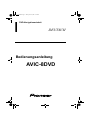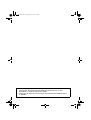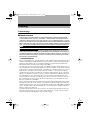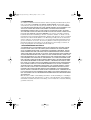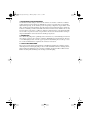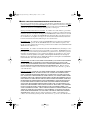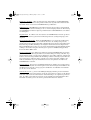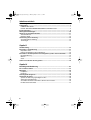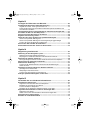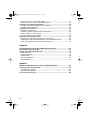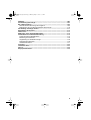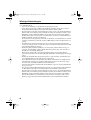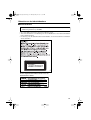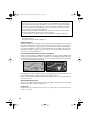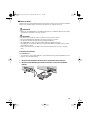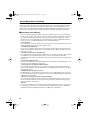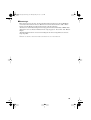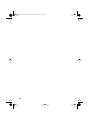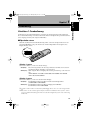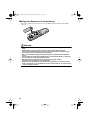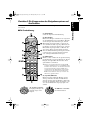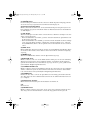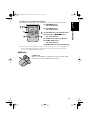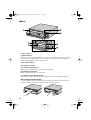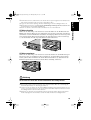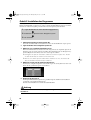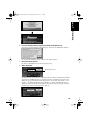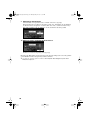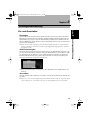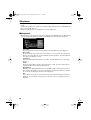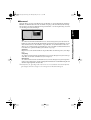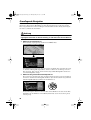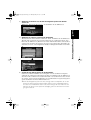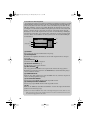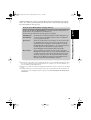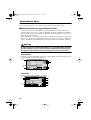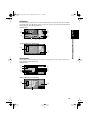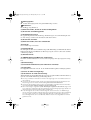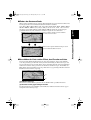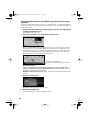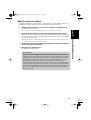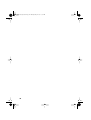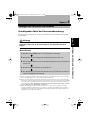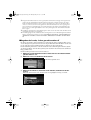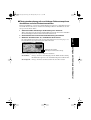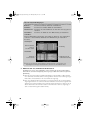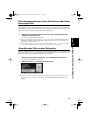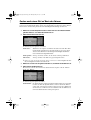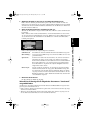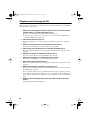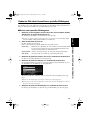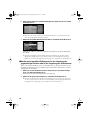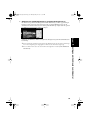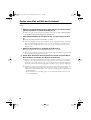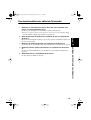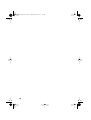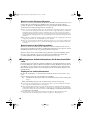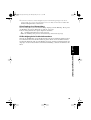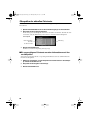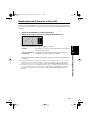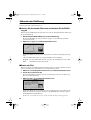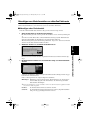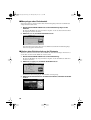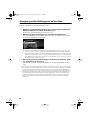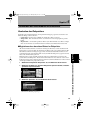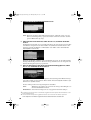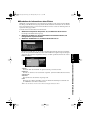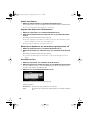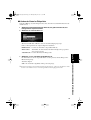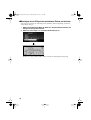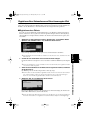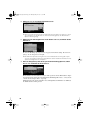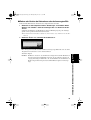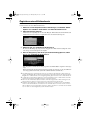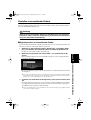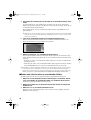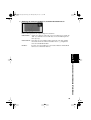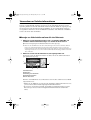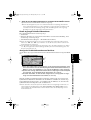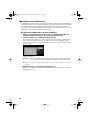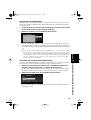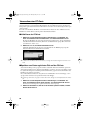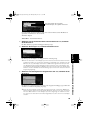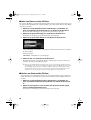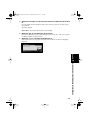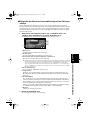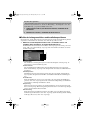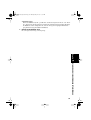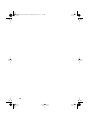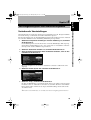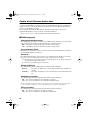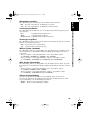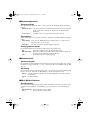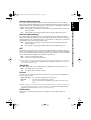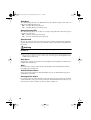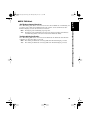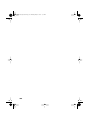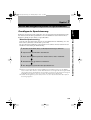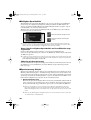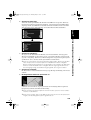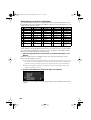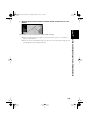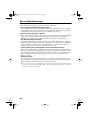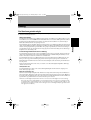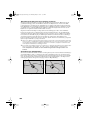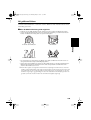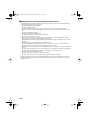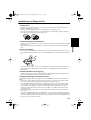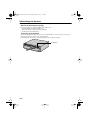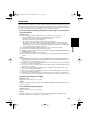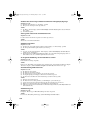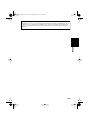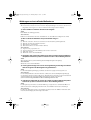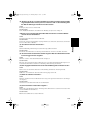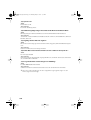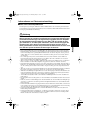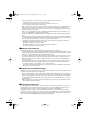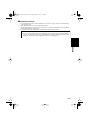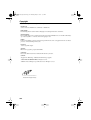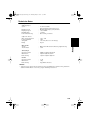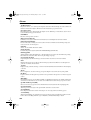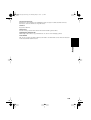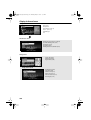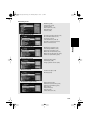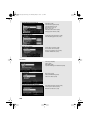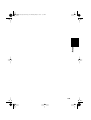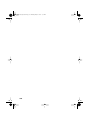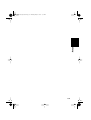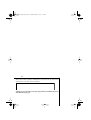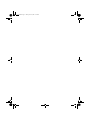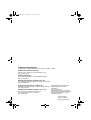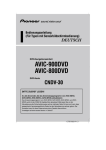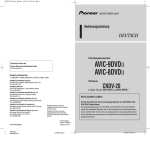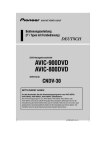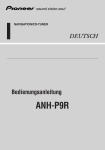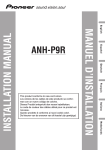Download AVIC-8DVD
Transcript
coverDE.fm Page 1 Friday, June 8, 2001 4:31 PM DVD-Navigationseinheit '(876&+ Bedienungsanleitung AVIC-8DVD coverDE.fm Page 2 Friday, June 8, 2001 4:31 PM 'DVLP%HLVSLHOJH]HLJWH'LVSOD\NDQQVLFKYRPWDWVlFKOLFKYRUKDQGHQHQ'LVSOD\ XQWHUVFKHLGHQ,QVEHVRQGHUHGLH'DUVWHOOXQJGHV0HQVNDQQVLFKYRQGHP WDWVlFKOLFKHQYRUKDQGHQHQ0HQXQWHUVFKHLGHQ bQGHUXQJHQLP'LVSOD\IU9HUEHVVHUXQJHQLQ(UVFKHLQXQJXQG)XQNWLRQEOHLEHQ YRUEHKDOWHQ CRB1680A_Ger.book Page 1 Monday, May 21, 2001 6:36 AM Einleitung Lizenzvertrag ■PIONEER AVIC-8DVD DIES IST EIN LEGALER VERTRAG ZWISCHEN IHNEN, DEM ENDANWENDER, UND PIONEER CORP. (JAPAN) (“PIONEER”). BITTE LESEN SIE DIESEN LIZENZVERTRAG SORGFÄLTIG DURCH, BEVOR SIE DAS SYSTEM BENUTZEN. DURCH DIE NUTZUNG DER IN DEN PIONEER-PRODUKTEN INSTALLIERTEN SOFTWARE, ERKLÄREN SIE SICH MIT DEN BEDINGUNGEN DIESES VERTRAGS EINVERSTANDEN. DIE IN DEN PIONEER-PRODUKTEN INSTALLIERTE SOFTWARE ENTHÄLT DATENBANKEN MIT NAVTECH-DATEN DER Navigation Technologies Corporation (“NAVTECH”). ZUSÄTZLICHE VEREINBARUNGEN GELTEN FÜR DIE DATERNBANK DER NAVTECH-DATEN. WENN SIE MIT DEM LIZENZVERTRAG NICHT EINVERSTANDEN SIND, GEBEN SIE DIE PIONEER-PRODUKTE (EINSCHLIESSLICH DER SOFTWARE UND ALLER DRUCKMATERIALIEN) INNERHALB VON FÜNF (5) TAGEN NACH ERHALT DES PRODUKTES ZU DER STELLE ZURÜCK, WO SIE DAS PRODUKT GEKAUFT HABEN, UM DEN KAUFPREIS DES PIONEER-PRODUKTES ERSTATTET ZU BEKOMMEN. 1. LIZENZGEWÄHRUNG Pioneer gewährt Ihnen eine nicht-übertragbare, nicht-exklusive Lizenz zum Gebrauch der in den Pioneer-Produkten installierten Software (die “Software”) und der zugehörigen Dokumentation allein zum Zweck des persönlichen Gebrauchs oder für internen Gebrauch in Ihrem Unternehmen, und beides nur in Pioneer-Produkten. Sie dürfen diese Software nicht kopieren, Reverse-Engineering unterziehen, übersetzen, portieren, modifizieren oder Derivativprodukte der Software herstellen. Sie dürfen die Software nicht ausleihen, vermieten, bekanntgeben, veröffentlichen, verkaufen, zuweisen, leasen, weiterlizensieren, vermarkten oder sie anderweitig auf eine Weise verwenden, die nicht ausdrücklich in diesem Vertrag genehmigt ist. Sie dürfen nicht den Quellcode dieser Software ableiten oder abzuleiten versuchen, oder diese Software mittels Reverse-Engineering, Zerlegen, Dekompilieren oder anderen Verfahren ganz oder teilweise zur Strukturierung einer anderen Software verwenden. Sie dürfen diese Software nicht dazu verwenden, ein Servicebüro zu betreiben oder einen andere auf Datenverarbeitung bezogene Tätigkeit für andere Personen oder Firmen auszuführen. Pioneer und der(die) Lizenzgeber behalten alle Urheberrechte, Handelsgeheimnisse, Patentund andere Besitzrechte an der Software. Die Software ist urheberrechtlich geschützt und darf nicht kopiert werden, auch wenn sie modifiziert oder mit anderen Produkten kombiniert wurde. Sie dürfen keine Urheberrechtshinweise oder in der Software enthaltenen Besitzerhinweise ändern oder entfernen. Sie dürfen alle Ihre Lizenzrechte an der Software, die zugehörige Dokumentation und eine Kopie dieses Lizenzvertrages an eine andere Partei übertragen, vorausgesetzt, diese Partei liest und akzeptiert die Bedingungen dieses Lizenzvertrages. 1 CRB1680A_Ger.book Page 2 Monday, May 21, 2001 6:36 AM 2. SCHADENERSATZ Sie erhalten den aktuellen Stand der Software und der zugehörigen Dokumentation (Änderungen vorbehalten). PIONEER UND SEIN(E) LIZENZGEBER (für die Punkte 2 und 3 werden Pioneer und der (die) Lizenzgeber gemeinsam als “Pioneer” bezeichnet) GEBEN UND SIE ERHALTEN KEINE GARANTIE, WEDER DIREKT NOCH INDIREKT, UND ALLE GARANTIEN DER VERKAUFBARKEIT UND EIGNUNG FÜR EINEN BESTIMMTEN ZWECK SIND AUSDRÜCKLICH AUSGESCHLOSSEN. MANCHE STAATEN ERLAUBEN SOLCHE GARANTIEAUSSCHLÜSSE NICHT, DAHER KANN DAS O.G. FÜR SIE EVTL. NICHT ZUTREFFEN. Die Software ist komplex und kann bestimmte Nicht-Übereinstimmungen, Defekte oder Fehler enthalten. So könnte z. B. die implementierte Spracherkennungsfunktion Ihre Stimme nicht erkennnen. Pioneer garantiert nicht, daß die Software Ihre Bedürfnisse oder Erwartungen erfüllt, daß die der Betrieb der Software fehlerfrei oder ununterbrochen ist, oder daß alle Nicht-Übereinstimmungen korrigiert werden können oder werden. Desweiteren gibt Pioneer keine Repräsentationen oder Garantien bezüglich der Anwendung oder der Resultate der Verwendung der Software in bezug auf Genauigkeit, Zuverlässigkeit und andere Faktoren. 3. BESCHRÄNKUNG DER HAFTPFLICHT AUF KEINEN FALL IST PIONEER HAFTBAR FÜR JEGLICHE SCHÄDEN, FORDERUNGEN ODER VERLUSTE VON IHNEN (EINSCHLIESSLICH, OHNE BEGRENZUNG, KOMPENSATORISCHE, ZUGEHÖRIGE, INDIREKTE, SPEZIELLE, FOLGEODER EXEMPLARISCHE SCHÄDEN, ENTGANGENE GEWINNE, ENTGANGENE VERKÄUFE ODER GESCHÄFTE, AUSGABEN, INVESTITIONEN ODER VERPFLICHTUNGEN MIT EINEM GESCHÄFT, VERLUST VON GUTEM WILLEN, ODER SCHÄDEN) RESULTIEREND AUS DER VERWENDUNG DER SOFTWARE ODER AUS DER UNFÄHIGKEIT, DIE SOFTWARE ZU VERWENDEN, AUCH WENN PIONEER ÜBER DIE SCHÄDEN ODER DIE WAHRSCHEINLICHKEIT DER SCHÄDEN INFORMIERT WAR ODER INFORMIERT HÄTTE SEIN SOLLEN. DIESE BESCHRÄNKUNG GILT FÜR ALLE URSACHEN VON MASSNAHMEN, EINSCHLIESSLICH OHNE BEGRENZUNG VERTRAGSBRUCH, GARANTIENICHTERFÜLLUNG, NACHLÄSSIGKEIT, STRIKTE HAFTUNG, FEHLREPRÄSENTATION UND ANDERE DELIKTE. WENN DIE AUSSCHLUSSKLAUSEL VON PIONEER ODER DIE BESCHRÄNKUNG DER HAFTPFLICHT WIE IN DIESEM VERTRAG BESCHRIEBEN AUS IRGENDEINEM GRUND NICHT AUSFÜHRBAR ODER NICHT ANWENDBAR IST, STIMMEN SIE ZU, DASS DIE HAFTUNG VON PIONEER NICHT MEHR ALS FÜNFZIG PROZENT (50%) DES VON IHNEN FÜR DAS BELIEGENDE PIONEER-PRODUKT GEZAHLTEN PREISES BETRÄGT. Manche Staaten erlauben solche Haftungsausschlüsse oder Beschränkungen von zufälligen oder Folgeschäden nicht, daher kann das o.g. für Sie evtl. nicht zutreffen. Dieser Haftungsund Garantieausschluß findet keine Verwendung, wenn ein Absatz dieser Garantieerklärung gesetzlich verboten ist. 2 CRB1680A_Ger.book Page 3 Monday, May 21, 2001 6:36 AM 4. EXPORTGESETZ-VERSICHERUNGEN Sie stimmen zu und bestätigen, daß weder die Software noch andere von Pioneer erhaltene technische Daten aus dem Land oder Distrikt (das “Land”) exportiert wird, das der Zuständigkeit der Regierung, der Sie unterliegen (die “Regierung”) entspricht, ausgenommen, wenn unter den Gesetzen und Vorschriften dieser Regierung autorisiert und zugelassen. Wenn die Software rechtmäßig von Ihnen außerhalb des Landes erworben wurde, stimmen Sie zu, daß Sie die Software oder andere von Pioneer erhaltene technische Daten, oder direkte Produkte davon, nicht re-exportieren werden, ausgenommen, die Gesetze und Vorschriften der Regierung und Jurisdiktion, denen die Software unterliegt, zugelassen. 5. BEENDIGUNG Diese Lizenz ist gültig, bis sie gekündigt wird. Sie können sie jederzeit kündigen, indem Sie die Software zerstören. Diese Lizenz verliert ihre Wirksamkeit auch automatisch, ohne daß es einer Kündigung bedarf, wenn Sie gegen irgendeine Bestimmung dieses Vertrages verstoßen. In diesem Fall sind Sie verpflichtet, die Software zu zerstören. 6. SCHLUSSBESTIMMUNGEN Dies ist der gesamte Vertrag zwischen Pioneer und Ihnen bezüglich dieses Themas. Keine Änderung in diesem Vertrag ist gültig, wenn sie nicht schriftlich von Pioneer bestätigt wurde. Wenn einzelne Bestimmungen dieses Vertrages ungültig oder unanwendbar erklärt werden, bleiben die übrigen Bestimmungen des Vertrages weiterhin gültig. 3 CRB1680A_Ger.book Page 4 Monday, May 21, 2001 6:36 AM ■LIEFER- UND ZAHLUNGSBEDINGUNGEN für NAVTECH Daten Dies ist ein gesetzlicher Vertrag (“Vertrag”) zwischen Ihnen, dem Endverbraucher, und Navigation Technologies Corporation (NAVTECH) und seinen Zulieferern. Die Liefer- und Zahlungsbedingungen werden unten aufgeführt. Durch den Gebrauch der NAVTECH Daten stimmen Sie den Liefer- und Zahlungsbedingungen dieses Vertrags zu. Nur zu persönlichen Zwecken zu verwenden. Sie erhalten eine nicht exklusive, persönliche Lizenz, und können diese Daten ausschließlich für Ihren persönlichen, nicht kommerziellen Gebrauch einsetzen. Sie dürfen eine Kopie der NAVTECH-Daten zum Archivieren oder zum Speichern anlegen. Sie dürfen die NAVTECH Data auf keinem Wege reproduzieren, kopieren, modifizieren, decompilieren, zerlegen oder neu zusammenstellen. Die Daten dürfen in keiner Form und zu keinem Zweck übertragen oder verteilt werden. Eigentumsrechte. Sie erkennen an, daß die NAVTECH-Daten, die zugehörige Dokumentation und andere proprietäre Rechte NAVTECH und/oder seinen Zulieferern gehört. Alle Rechte, die nicht explizit in diesem Vertrag genannt werden, behalten sich ausdrücklich NAVTECH und seine Zulieferer vor. Keine Garantie. Sie erhalten den aktuellen Stand der NAVTECH-Daten (Änderungen vorbehalten). Sie stimmen zu, die Daten auf eigenes Risiko zu verwenden. NAVTECH und seine Lizenzgeber (und deren Lizenzgeber und Zulieferer) geben keine wie auch immer gearteten Garantien oder Darstellungen, weder explizit noch implizit, die durch Gesetze oder anders entstehen, die Inhalt, Qualität, Genauigkeit, Vollständigkeit, Effektivität, Zuverlässigkeit, Eignung zu einem bestimmten Zweck, Nützlichkeit, Einsatz oder Ergebnis der NAVTECHDaten beinhalten, aber nicht darauf beschränkt sind. Schadensersatz NAVTECH UND SEINE LIZENZGEBER (UND DEREN LIZENZGEBER UND ZULIEFERER) SCHLIESSEN GARANTIEN BEZÜGLICH QUALITÄT, LEISTUNG, MARKTFÄHIGKEIT, EIGNUNG ZU EINEM BESTIMMTEN ZWECK ODER NICHT-VERLETZUNG WEDER EXPLIZIT NOCH IMPLIZIT AUS. Manche Staaten, Gebiete und Länder erlauben solche Garantieausschlüsse nicht, daher kann das o.g. für Sie evtl. nicht zutreffen. Haftungsausschluß NAVTECH UND SEINE LIZENZGEBER (UND DEREN LIZENZGEBER UND ZULIEFERER) HAFTEN NICHT: FÜR ANSPRÜCHE, FORDERUNGEN ODER AKTIONEN IRGENDWELCHER ART, UNABHÄNGIG VON DER URSACHE DES ANSPRUCHS, DER FORDERUNG ODER AKTION, AUS DENEN DIREKT ODER INDIREKT VERLUSTE, VERLETZUNGEN ODER SCHÄDEN ENTSTEHEN, DIE AUS DEM GEBRAUCH ODER BESITZ DER NAVTECH-DATEN ENTSTEHEN; ODER FÜR IRGENDWELCHE GEWINNEINBUSSEN; EINKOMMENS- ODER ERSPARNISVERLUSTE ODER VERTRAGSVERLUSTE ODER SONSTIGE DIREKTE, INDIREKTE, ZUFÄLLIGE, BESONDERE ODER FOLGESCHÄDEN, DIE AUS DEM GEBRAUCH ODER DER UNFÄHIGKEIT, DIE NAVTECH-DATEN ZU BENUTZEN, AUS FEHLERN IN DEN NAVTECH-DATEN, ODER DER MISSACHTUNG DIESER LIEFER- UND ZAHLUNGSBEDINGUNGEN - SEI ES VERTRAGSGEMÄSS ODER ENTGEGEN DEM VERTRAG ODER IM GARANTIEFALL - RESULTIEREN, AUCH WENN NAVTECH ODER SEINE LIZENZGEBER VON SOLCHEN SCHÄDEN IN KENNTNIS GESETZT WORDEN SIND. Manche Staaten, Gebiete und Länder erlauben solche Haftungsausschlüsse oder Schadensbegrenzungen nicht, daher kann das o.g. für Sie evtl. nicht zutreffen. 4 CRB1680A_Ger.book Page 5 Monday, May 21, 2001 6:36 AM Haftungsbeschränkung . Ohne das Vorhergehende einzuschränken, geht NAVTECHs Haftung bzw. die seiner Zulieferer für irgendeinen Anlaß unter irgendwelchen Umständen über die Summe hinaus, die Sie für die NAVTECH-Daten gezahlt haben. BEENDIGUNG. NAVTECH und seine Zulieferer können diesen Vertrag jederzeit im Fall eines Vertragsbruchs durch Sie kündigen. Bei so einer Beendigung müssen Sie Ihre Fassung der NAVTECH-Daten und die zugehörige Dokumentation an NAVTECH bzw. seine Zulieferer zurückgeben. Exportkontrolle. Sie erklären sich einverstanden, die NAVTECH-Daten nicht zu exportieren, soweit dies nicht den hier getroffenen Vereinbarungen und den jeweiligen Exportgesetzen entspricht. Einsatz durch die Regierung. Wenn die NAVTECH-Daten von oder für die US-Regierung oder irgendeine andere Entität, die ein ähnliches Recht wie die US-Regierung einsetzt, gekauft wird, werden die Daten mit “Eingeschränkten Rechten” lizensiert. Der Gebrauch der Daten unterliegt den Einschränkungen der “Rights in Technical Data and Computer Data”Klausel in DFARS 252.227-7013 oder der entsprechenden Klausel für nicht-militärische Einrichtungen. Hersteller: Navigation Technologies Corporation, 10400 West Higgins Road, Rosemont, Illinois 60018, USA Schadensersatzpflicht. Sie erklären sich damit einverstanden, NAVTECH und seine Lizenzgeber (inklusive deren Lizenzgeber, Zulieferer, Rechtsnachfolger, Tochtergesellschaft, angegliederte Firmen und die jeweiligen Leiter, Direktoren, Angestellten, Aktionäre, Anwälte und Vertreter) nicht zu belangen in Hinsicht auf Haftung, Verluste, Verletzungen (auch mit Todesfolge), Forderungen, Aktionen, Kosten, Ausgaben oder andere Ansprüche, inklusive aber nicht ausschließlich bezogen auf Anwaltskosten, die aus dem gebrauch oder Nutzen der NAVTECH-Daten entstehen. Gesamter Vertrag. Diese Liefer- und Zahlungsbedingungen enthalten den gesamten Vertrag zwischen NAVTECH (und seinen Lizenzgebern sowie deren Lizenzgebern und Zulieferern) und Ihnen und ersetzen alle vorausgegangenen schriftlichen oder mündlichen Vereinbarungen, die diese Sache betreffen. Geltendes Recht. Die o.g. Liefer- und Zahlungsbedingungen unterliegen dem niederländischen Recht, ohne (i) Gesetzesentwürfe oder (ii) die Convention for Contracts for the International Sale of Goods der Vereinten Nationen zu berücksichtigen, die explizit ausgeschlossen wird. Sie erklären sich damit einverstanden, der niederländischen Gerichtsbarkeit in allen Streitfällen zu unterliegen, die aus den hier genannten Informationen entstehen. 5 CRB1680A_Ger.book Page 6 Monday, May 21, 2001 6:36 AM Inhaltsverzeichnis Einleitung...................................................................................................... 1 Lizenzvertrag .....................................................................................................................1 PIONEER AVIC-8DVD ............................................................................................................. 1 LIEFER- UND ZAHLUNGSBEDINGUNGEN für NAVTECH Daten ....................................... 4 Inhaltsverzeichnis .............................................................................................................6 Wichtige Sicherheitregeln ..............................................................................................10 Hinweise vor der Inbetriebnahme ..................................................................................11 Sicherheitshinweis................................................................................................................... 11 Batterie im Gerät ..................................................................................................................... 13 Verwendung dieser Anleitung........................................................................................14 Verwendung dieser Anleitung................................................................................................. 14 Terminologie............................................................................................................................ 15 Kapitel 1 Vorbereitung .............................................................................................. 17 Einrichten 1: Fernbedienung..........................................................................................17 Dipschalter setzen................................................................................................................... 17 Einlegen der Batterien in die Fernbedienung......................................................................... 18 Einrichten 2: Die Komponenten des Navigationssystems und ihre Funktion...........19 Die Fernbedienung.................................................................................................................. 19 Mikrofon ................................................................................................................................... 21 Gerät ........................................................................................................................................ 22 Schritt 3: Installation des Programms...........................................................................24 Kapitel 2 Grundlegende Bedienung ......................................................................... 27 Ein- und Ausschalten......................................................................................................27 Menüarten ........................................................................................................................28 Hauptmenü .............................................................................................................................. 28 Kurzmenü ................................................................................................................................ 29 Grundlegende Navigation...............................................................................................30 Verwenden der Karte.......................................................................................................36 Aufrufen der Karte der gegenwärtigen Position ..................................................................... 36 Ändern des Kartenmaßstabs.................................................................................................. 39 Verschieben der Karte zu dem Zielort, den Sie sehen möchten........................................... 39 Ein Ziel auf der Karte finden ................................................................................................... 41 6 CRB1680A_Ger.book Page 7 Monday, May 21, 2001 6:36 AM Kapitel 3 Festlegen der Fahrtroute zum Reiseziel .................................................. 43 Grundlegender Ablauf der Fahrtroutenberechnung.................................................... 43 Angeben des Landes, in dem gesucht werden soll ............................................................... 44 Fahrtroutenberechnung mit verschiedenen Fahrtroutenoptionen durchführen und eine Fahrtroute auswählen ..................................................................................................... 45 Fahrtroutenberechnung zu Ihrer Heimadresse oder Ihrem bevorzugten Ziel........... 47 Auswählen des Ziels aus dem Zielspeicher ................................................................. 47 Suchen nach einem Ziel auf Basis der Adresse .......................................................... 48 Eingeben einer Kreuzung als Ziel.................................................................................. 50 Finden des Ziels durch Auswahl einer speziellen Zielkategorie ................................ 51 Suchen nach speziellen Zielkategorien.................................................................................. 51 Suchen nach speziellen Zielkategorien in der Umgebung der gegenwärtigen Position oder in der Umgebung des Fadenkreuzes .............................................................. 52 Suchen eines Ziels mit Hilfe der Postleitzahl ............................................................... 54 Eine Autobahnauffahrt oder -abfahrt als Ziel einstellen ............................................. 55 Kapitel 4 Wegweisung zum Reiseziel ...................................................................... 57 Zielführung mit dem Navigationssystem...................................................................... 57 Zielführung per Anzeige und Sprachhinweisen ..................................................................... 57 Empfangen von Verkehrsinformationen für die berechnete Fahrtroute................................ 58 Überprüfen der aktuellen Fahrtroute............................................................................. 60 Die vorgeschlagene Fahrtroute aus dem Informationsmenü heraus überprüfen................. 60 Neuberechnen der Fahrtroute zu Ihrem Ziel................................................................. 61 Abbrechen der Zielführung ............................................................................................ 62 Löschen Sie die aktuelle Fahrtroute und brechen Sie die Zielführung ab ............................ 62 Ändern des Ziels ..................................................................................................................... 62 Hinzufügen von Zwischenzielen zur aktuellen Fahrtroute.......................................... 63 Hinzufügen eines Zwischenziels ............................................................................................ 63 Überspringen eines Zwischenziels......................................................................................... 64 Löschen eines Zwischenziels aus der Fahrtroute ................................................................. 64 Anzeigen spezieller Zielkategorien auf der Karte ........................................................ 66 Kapitel 5 Verwenden der verschiedenen Informationen........................................ 67 Bearbeiten des Zielspeichers ........................................................................................ 67 Registrieren eines besuchten Zielorts im Zielspeicher .......................................................... 67 Bearbeiten der Informationen eines Zielorts .......................................................................... 69 Löschen der Daten im Zielspeicher........................................................................................ 71 Bestätigen des im Zielspeicher enthaltenen Zielorts auf der Karte ....................................... 72 Registrieren Ihrer Heimadresse und Ihres bevorzugten Ziels .................................... 73 Registrieren eines Zielorts ...................................................................................................... 73 Ändern oder Löschen der Heimadresse oder des bevorzugten Ziels .................................. 75 Registrieren eines Schlüsselworts................................................................................ 76 Einstellen zu vermeidender Gebiete ............................................................................. 77 7 CRB1680A_Ger.book Page 8 Monday, May 21, 2001 6:36 AM Registrieren eines zu vermeidenden Gebiets ........................................................................ 77 Ändern oder Löschen eines zu vermeidenden Gebiets ........................................................ 78 Verwenden von Verkehrsinformationen........................................................................80 Anzeige von Verkehrsinformationen für eine Fahrtroute ....................................................... 80 Auswählen eines Radiosenders ............................................................................................. 82 Verwenden einer PC-Karte .............................................................................................84 Initialisieren der PC-Karte ....................................................................................................... 84 Speichern von Daten registrierter Ziele auf der PC-Karte ..................................................... 84 Laden von Daten von einer PC-Karte .................................................................................... 86 Löschen von Daten auf der PC-Karte .................................................................................... 86 Überprüfen des Navigationsstatus ................................................................................88 Überprüfen der Positionierungsinformationen mittels Satellit ................................................ 88 Überprüfen des Status der Sensorkalibrierung und der Fahreigenschaften ........................ 89 Prüfen der Leitungsanschlüsse und Installationspositionen.................................................. 90 Kapitel 6 Das Navigationssystem Ihren Wünschen anpassen............................... 93 Verändern der Voreinstellungen ....................................................................................93 Punkte, die ein Benutzer ändern kann ..........................................................................94 Zielführungsmenü ................................................................................................................... 94 Kartenanzeigesmenü .............................................................................................................. 96 Hardwaremenü........................................................................................................................ 96 Menü Weitere Optionen .......................................................................................................... 96 RDS-TMC-Menü ..................................................................................................................... 99 Kapitel 7 Betrieb des Navigationssystems mit Sprachbefehlen ......................... 101 Grundlagen der Sprachsteuerung ...............................................................................101 Verfügbare Sprachbefehle .................................................................................................... 102 Sprachsteuerung: Beispiel .................................................................................................... 102 Tips zur Sprachsteuerung ............................................................................................106 8 CRB1680A_Ger.book Page 9 Monday, May 21, 2001 6:36 AM Anhang ...................................................................................................... 107 Positionierungstechnologie......................................................................................... 107 Bei größeren Fehlern .................................................................................................... 109 Wenn die GPS-Positionierung nicht möglich ist .................................................................. 109 Bedingungen, die zu Positionierungsfehlern führen können ............................................... 110 Handhabung und Pflege der Disc................................................................................ 111 Rückstellung des Systems........................................................................................... 112 Fehlersuche ................................................................................................................... 113 Meldungen und zu treffende Maßnahmen .................................................................. 116 Informationen zur Fahrtrouteneinstellung.................................................................. 119 Fahrtroutensuchlauf-Spezifikationen.................................................................................... 119 Markierung einer Fahrtroute ................................................................................................. 120 Vergrößerung von Straßenkreuzungen ............................................................................... 120 Zurückgelegte Fahrtstrecke .................................................................................................. 120 Verkehrsinformationen.......................................................................................................... 121 Copyright ....................................................................................................................... 122 Technische Daten ......................................................................................................... 123 Glossar........................................................................................................................... 124 Display-Informationen .................................................................................................. 126 9 CRB1680A_Ger.book Page 10 Monday, May 21, 2001 6:36 AM Wichtige Sicherheitregeln Bevor Sie Ihr Navigationssystem in Betrieb nehmen, lesen Sie die folgenden Sicherheitshinweise gründlich durch: • Lesen Sie die Anleitung vor dem Betrieb des Navigationssystems. • Dieses Navigationssystem soll Ihnen nur als Hilfe beim Fahren dienen. Es ersetzt Aufmerksamkeit, Entscheidungen und Sorgfalt beim Fahren auf keinen Fall! • Das Navigationsystem sollte nur dann betrieben werden, wenn es die Aufmerksamkeit des Fahrers nicht vom Verkehrsgeschehen ablenkt. Das Gerät darf den Fahrer niemals von der Einhaltung wichtiger Sichheitsrichtlinien und der allgemeinen Verkehrsregeln abhalten. • Niemals andere Personen das System verwenden lassen, wenn diese sich nicht mit dessen Funktion gründlich vertraut gemacht haben. • Verwenden Sie das Navigationssystem nicht, um Notdienste wie Krankenhäuser oder Polizeistationen aufzusuchen. Nicht alle derartigen Einrichtungen sind in der Kartendatei vorhanden. • Die Fahrtrouten- und Anweisungsanzeigen dieses Geräts dienen nur für Orientierungszwecke. Es ist möglich, daß sie nicht den neuesten tatsächlichen Straßenzustand oder aktuelle Verkehrsbedingungen anzeigen. • Momentan gültige Verkehrsrestriktionen oder Anweisungen haben immer Vorrang vor Anzeigen dieses Produktes. Immer aktuelle Verkehrsregeln befolgen, auch wenn dieses Produkt eine andere Empfehlung gibt. • Wenn falsche Angaben über den vorhandenen Fahrzeugtyp oder die lokale Uhrzeit gemacht werden, kann dieses Produkt fehlerhafte Fahrtrouten- und Richtungsanweisungen geben. • Niemals die Lautstärke Ihres Navigationssystems so stark einstellen, daß Verkehrsgeräusche und Martinshörner nicht mehr gehört werden können. • Das Schlüsselwort immer geheim halten und schützen. Die Kenntnis des Schlüsselworts kann Unbefugten Zugang zu vertraulichen Informationen geben, die im System gespeichert sind, wie etwa frühere Fahrtziele und die Heimadresse. • Aus Sicherheitsgründen sind bestimmte Gerätefunktionen gesperrt, wenn die Handbremse nicht gezogen ist. • Die auf der(n) mit dem Produkt mitgelieferte(n) Disc(s) codierten Daten sind intellektuelles Eigentum des Herstellers, und der Hersteller ist für den Inhalt verantwortlich. • Das Navigationsystem sollte nur dann betrieben werden, wenn es die Aufmerksamkeit des Fahrers nicht vom Verkehrsgeschehen ablenkt: Das Gerät darf den Fahrer niemals von der Einhaltung wichtiger Sichheitsrichtlinien und der allgemeinen Verkehrsregeln abhalten. Wenn Schwierigkeiten bei der Bedienung oder beim Lesen des Displays auftreten, das Fahrzeug stoppen und die betreffenden Maßnahmen in stehendem Zustand ausführen. 10 CRB1680A_Ger.book Page 11 Monday, May 21, 2001 6:36 AM Hinweise vor der Inbetriebnahme ■Sicherheitshinweis • Dieses Produkt entspricht den EMC-Richtlinien (89/336/EEC, 92/31/EEC) und CEMarkierungsrichtlinien (93/68/EEC). • Dieses Produkt ist nur für den europäischen Raum geeignet. • Alle Sicherheitshinweise und Warnungen in diesem Handbuch beachten und das Handbuch immer griffbereit halten. • Bei Störungen des Produkts Kontakt mit dem Händler oder dem nächsten Pioneer-Kundendienst aufnehmen. CLASS 1 LASER PRODUCT Der oben abgebildete Warnaufkleber befindet sich an der Ruuckwand dieses Gerätes. 11 CRB1680A_Ger.book Page 12 Monday, May 21, 2001 6:36 AM Wichtig Bitte tragen Sie sofort die 14-stellige eingravierte Serien-Nummer und das Kaufdatum (Rechnugsdatum) in den beiliegenden Pioneer Car Stereo-Paß ein, Stemple des Händlers nicht vergessen. Der ausgefüllte Pioneer Car Stereo-Paß ist für den Fall des Diebstahls ein wichtiges Dokument des Eigentumsnachweises. Bewahren Sie ihn daher an einem sicheren Ort auf, keinesfalls im Kraftfahrzeug. Im Entwendungsfall geben Sie der Polizei die eingetragene, eingravierte Serien-Nummer und das Kaufdatum durch Vorlage des Passes bekannt. • Auf die Unterseite des Geräts wurde eine 14-stellige Serien-Nummer eingraviert. • Halten Sie die Lautstärke stets auf einem Pegel, bei dem Sie Außengeräusche noch gut wahrnehmen können. • Setzen Sie das Gerät keiner Feuchtigkeit aus. Handbremsensperre Bestimmte Funktionen des Navigationssystems können ein Sicherheitsrisiko darstellen, wenn diese während der Fahrt verwendet werden. Zur Vermeidung dieses Risikos dient eine mit der Handbremse des Fahrzeugs gekoppelte Sperre. Bei dem Versuch, die betreffenden Funktionen während der Fahrt zu verwenden, erscheint die Meldung “Diese Funktion ist während der Fahrt nicht verfügbar.” im Display. Suchen Sie hiernach einen sicheren Platz zum Anhalten auf und ziehen Sie die Handbremse an. Unterschiedliche Kartenanzeige am Tag und in der Nacht Damit das normale Display nach Einbruch der Dunkelheit oder bei bedecktem Himmel nicht zu hell erscheint und den Fahrer irritiert, verdunkelt sich der Bildhintergrund beim Einschalten der Fahrzeug-Scheinwerfer automatisch. Diese automatische Funktion kann ausgeschaltet werden (siehe “Kartendisplay” auf Seite 96). Tag-Display Nacht-Display Die Bildbeispiele in dieser Anleitung zeigen das Tag-Display. Bei Nachtfahrten unterscheidet sich der Bildhintergrund eventuell von den hier gezeigten Beispielen. Für die Verwendung diser Funktion muß das Kabel (Orange/weiße) an diesem Gerät korrekt angeschlossen sein. Batterieentladung vermeiden Wenn Sie dieses Gerät benutzen, starten Sie zuerst den Motor. Der Betrieb dieses Geräts bei nicht laufendem Motor zehrt am Batteriestrom. Zu dieser Disc Benutzen Sie in diesem Gerät nur die von Pioneer angegebene Disc. Sie können keine anderen Discs verwenden. 12 CRB1680A_Ger.book Page 13 Monday, May 21, 2001 6:36 AM ■Batterie im Gerät Zum Schutz des Speicherinhalts befindet sich im Gerät des Navigationssystems eine LithiumBatterie. Bei der Entsorgung des Geräts ist die Batterie wie folgt zu entsorgen. WARNUNG: • Halten Sie die Lithiumbatterie außerhalb der Reichweite von Kindern. Wenden Sie sich bei Verschlucken der Batterie sofort an eine Arzt. ACHTUNG: Die Batterie nicht aufladen, zerlegen, erhitzen oder in ein Feuer werfen. Nur eine Lithiumbatterie CR2450 (3V) mit diesem Gerät verwenden. Die Batterie nicht mit metallischen Gegenständen handhaben. Die Lithiumbatterie nicht zusammen mit metallischen Materialien lagern. Beim Entsorgen verbrauchter Batterien die in Ihrem Land/Bereich gültigen Gesetze und Vorschriften beachten. • Immer sicherstellen, dass die Batterie mit der korrekten Polarität (+) und (–) eingelegt wird. • • • • • Entnehmen der Batterie Vorsichtshinweise: • Verwenden Sie einen nichtmetallischen, spitz zulaufenden Gegenstand zum Entfernen der Batterie aus der Fernbedienung. 1 Mit einem Schraubendreher die Schraube an der Seite des Geräts entfernen. 2 Mit einem spitzen Werkzeug das Tablett herausziehen, auf dem sich die Batterie befindet. 13 CRB1680A_Ger.book Page 14 Monday, May 21, 2001 6:36 AM Verwendung dieser Anleitung Diese Anleitung enthält alle notwendigen Informationen zum Betrieb Ihres neuen Navigationssystems. Die ersten Abschnitte geben einen Überblick auf das System und erklären die Vorbereitung zum Betrieb. Die folgenden Abschnitte erläutern die verschiedenen Funktionen des Systems mit einer detaillierten Beschreibung sämtlicher Merkmale. Das Inhaltsverzeichnis am Anfang dieser Anleitung enthält eine umfassende Liste aller darin enthaltenden Abschnitte. ■Verwendung dieser Anleitung Es ist aus Sicherheitsgründen wichtig, daß Sie das Navigationssystem vor dessen Inbetriebnahme genau verstehen. Das heißt, jedoch nicht, daß Sie vor dem ersten Einsatz des Systems die gesamte Anleitung studieren müssen. Die folgende Zusammenfassung zeigt, welches Kapitel Sie jetzt lesen sollten und auf welche Abschnitte Sie später zurückkommen können. Lesen Sie vor der ersten Inbetriebnahme die mit * markierten Kapitel. 1. Vorbereitung* Dieses Kapitel beschreibt die Komponenten des Navigationssystems und erläutert die Vorbereitung für den Betrieb. Lesen Sie dieses Kapitel zuerst. 2. Grundlegende Bedienung* Lesen Sie dieses Kapitel nach beendeter Vorbereitung. Der Text erklärt die Displayanzeigen und die Verwendung des Menus. Hiernach ist das System bereit, Ihnen den Weg zum ersten Reiseziel zu weisen. 3. Festlegen der Fahrtroute zum Reiseziel* Dieses Kapitel beschreibt die möglichen Fahrtrouten, die zu dem angegebenen Reiseziel führen. Wählen Sie die gewünschte Route, und lesen Sie den dazugehörigen Abschnitt. Anschließend können Sie auf die anderen Fahrtrouten zurückgreifen und deren Beschreibung durchlesen. 4. Wegweisung zum Reiseziel* Lesen Sie dieses Kapitel vor dem Fahrtantritt zum gewählten Ziel, um die Führungsweise des Navigationssystems korrekt zu interpretieren. 5. Verwenden der verschiedenen Informationen Dieses Kapitel informiert über die verschiedenen zur Verfügung stehenden Informationen. Lesen Sie dieses Kapitel, um mehr über die hilfreichen Eigenschaften zu erfahren, die Ihnen zur Verfügung stehen. 6. Einrichten Ihres Navigationssystems Die Funktionsweise des Navigationssystems hängt von dessen Einstellung ab. Lesen Sie die betreffenden Textabschnitte dieses Kapitels, wenn Sie die Anfangseinstellungen (Vorgabeeinstellungen) ändern möchten. 7. Betrieb des Navigationssystems mit Sprachbefehlen Dieses Kapitel liefert Ihnen Details zur Spracherkennung Ihres Navigationssystems. Lesen Sie diesen Teil der Anleitung, wenn Sie bereit sind, das System während der Wegweisung über Sprachbefehle zu bedienen. Anhang Lesen Sie den Anhang für weitere Informationen zu Ihrem Navigationssystem, zur eingesetzten Technologie und anderen interessanten Themen. Detailinformationen zu jedem Menüpunkt finden Sie unter “Display-Informationen” am Ende dieses Handbuchs. 14 CRB1680A_Ger.book Page 15 Monday, May 21, 2001 6:36 AM ■Terminologie Bitte nehmen Sie sich die Zeit, die folgenden Informationen über die in diesem Handbuch verwendeten Konventionen zu lesen. Wenn Sie diese Konventionen kennen, fällt es Ihnen leichter, sich mit Ihrem neuen Navigationssystem vertraut zu machen. •Die Tasten an der Fernbedienung sind wie folgt gekennzeichnet: NAVI-Taste, MENÜ-Taste •Optionen in den verschiedenen Menüs sind wie folgt angegeben: “Neues Ziel” und “Einstellungen”. •Zusätzliche Informationen, weitere Verwendungszwecke und sonstige Hinweise sind wie folgt aufgeführt. ➲ Wenn Sie die Disc entnommen haben, bewahren Sie sie in der Hülle auf. 15 CRB1680A_Ger.book Page 16 Monday, May 21, 2001 6:36 AM 16 CRB1680A_Ger.book Page 17 Monday, May 21, 2001 6:36 AM 1 1 Vorbereitung Normalerweise wird die Fernbedienung verwendet, um das Navigationssystem zu bedienen. Bevor die Fernbedienung verwendet werden kann, müssen die Dipschalter gesetzt und die Batterien eingelegt werden (siehe folgende Abschnitte). ■Dipschalter setzen Wenn Sie das Batteriefach der Fernbedienung öffnen, sehen Sie die Dipschalter wie in der folgenden Abbildung gezeigt. Sie können die einzelnen Dipschalter mit der Spitze eines Kugelschreibers setzen. ON ON 2 3 4 OFF Schalter 1 setzen Setzen Sie Schalter 1 je nach verwendeter Anzeige. ON (Ein) : Dies wird eingestellt, wenn dies eingeschaltet werden muß, weil es zusammen mit dem Gerät ein Display verwendet wird. OFF (Aus) : Wenn folgende Pioneer-Displays für die Navigationsanzeige verwendet werden: AVX-P7000CD, AVX-7000, AVD-W8000, AVD-W6000, AVD-W6010, AVX-7300, AVX-P7300DVD Schalter 3 setzen Setzen Sie Schalter 3 je nach verwendetem Audio-Display: ON (Ein) : Bei Kombination mit einem Pioneer Audiovisuelle Haupteinheit (AVM-P9000R, AVM-P8000R) OFF (Aus) : Bei Kombination mit einem Pioneer Hauptgerät mit IP-BUS Bei Kombination mit AVM-P7000R ➲ Schalter 2 und 4 werden nicht benutzt (unabhängig davon, ob es ein- oder ausgeschaltet ist). ➲ Bitte setzen Sie die Schalter genau entsprechend der Kombination Ihrer Systeme. Stellen Sie sicher, daß die Einstellungen korrekt sind, da das Navigationssystem sonst nicht richtig funktioniert. 17 Vorbereitung Einrichten 1: Fernbedienung 1 Kapitel Kapitel CRB1680A_Ger.book Page 18 Monday, May 21, 2001 6:36 AM ■Einlegen der Batterien in die Fernbedienung Öffnen Sie das Batteriefach, und legen Sie zwei Alkaline-Batterien (UM-4, AAA, LR03, 1,5V) ein. Achtung • Legen Sie die Batterien richtig herum ein (siehe + und - Markierungen in der Darstellung). • Neue Batterien nicht zusammen mit bereits gebrauchten Batterien einlegen. • Unterschiedliche Batterietypen nicht zusammen einlegen. Selbst Batterien der gleichen Größe können verschiedene Spannung haben. • Wenn die Fernbedienung längere Zeit nicht benutzt wird, nehmen Sie die Batterien heraus. • Bei Auslaufen der Batterien muß Batteriesäure und deren Rückstände vor dem Einlegen neuer Batterien vollständig entfernt werden. • Die mitgelieferten Batterien können nicht wieder aufgeladen werden. • Für den Austausch empfehlen wir Alkalibatterien. • Beim Entsorgen alter Batterien müssen alle örtlich geltenden Vorschriften beachtet werden. Am besten sollten alte Batterien an einer Sammelstelle für sachgerechte Entsorgung abgegeben werden. 18 CRB1680A_Ger.book Page 19 Monday, May 21, 2001 6:36 AM (1) Transmitter Sendet die Signale der Fernbedienung. 1 ZOOM 2 3 4 5 OK NAVI VoL 6 7 AUDIO MENU 8 NAVI 10 11 12 DETOUR 13 CANCEL ROUTE GUIDE 1 2 ABC 3 DEF 4 GHI 5 JKL 6MNO P 8 TUV 9 XYZ 7 QRS 9 (2) Zoomregler Mit dem Zoomregler verkleinern oder vergrößern Sie den Maßstab der angezeigten Karte. Wenn Sie den Zoomregler nach unten bewegen, wird der Maßstab der angezeigten Karte vergrößert, d.h. eine detailliertere Karte angezeigt. Wenn Sie den Zoomregler jedoch nach oben bewegen, wird der Maßstab der angezeigten Karte verkleinert, d.h. eine größere Karte angezeigt. Wenn eine Liste über eine Bildschirmanzeige hinausgeht, wird dieser Regler auch verwendet, um den folgenden oder vorherigen Bildschirm anzuzeigen. (3) TALK-Taste Mit dieser Taste schalten Sie die Sprachsteuerung für die Eingabe gesprochener Befehle ein. Bei der Eingabe eines Sprachbefehls dient diese Taste zum Aufrufen von Treffern. ➲ Mit der Steuerungsfernbedienung CD-SR80 (separat erhältlich) können Sie die BAND-Taste und die F-Taste drücken, um die Betriebsart der Steuerungsfernbedienung CD-SR80 einzuschalten. Wenn die Betriebsart eingeschaltet ist, können Sie die Sprachsteuerung mit der BAND-Taste aktivieren. Das ist, wie wenn die TALK-Taste gedrückt wird. W 0 14 DELETE 15 OK 16 (4) Joystick/OK-Taste Mit dem Joystick wählen Sie Einträge auf der Anzeige und rollen die Karte. Darüber hinaus dient der Joystick auch als OK-Taste; drücken Sie ihn, um eine bestimmte Stelle auf der Karte oder eine auf dem Bildschirm angezeigte Option zu wählen. Als Joystick verwendet: Bewegungsrichtungen, die die Pfeile zeigen, sind möglich. Als OK-Taste verwendet: Nach unten drücken. 19 Vorbereitung ■Die Fernbedienung 1 Bevor Sie dieses Gerät verwenden, machen Sie sich mit den Komponenten und ihren Funktionen vertraut. Kapitel Einrichten 2: Die Komponenten des Navigationssystems und ihre Funktion CRB1680A_Ger.book Page 20 Monday, May 21, 2001 6:36 AM (5) ZURÜCK-Taste Bei Verwendung eines Menüs macht diese Taste die aktuelle Operation rückgängig und ruft wieder die zuvor angezeigte Liste bzw. das Menü auf dem Display auf. (6) Betriebsartenwahlschalter Mit diesem Schalter bestimmen Sie, ob mit der Fernbedienung das Navigationssystem oder Pioneer Hauptgerät gesteuert wird. Beim Ändern der Betriebsart ändern sich die Funktionen des VOL-Reglers. (7) VOL-Regler Wenn Sie den Regler nach unten drehen, wird der Ton leiser. Wenn Sie den Regler nach oben drehen, wird der Ton lauter. • Wenn der Wahlschalter auf “NAVI” gesetzt ist, wird die Lautstärke der Sprachhinweise für die Navigation eingestellt. • Wenn der Wahlschalter auf “AUDIO” gesetzt wird, wird die Lautstärke des Pioneer Hauptgeräts eingestellt. Wenn den Regler gedrückt wird, wird die Lautstärke auf ca. 1/10 reduziert (ATT-Funktion). Wenn er wieder gedrückt wird, ist die Lautstärke wieder so stark wie vorher. (8) NAVI-Taste Mit der NAVI-Taste können Sie die Karte ansehen oder zur Zielführung zurückkehren. Wenn Sie die Karte rollen und diese Taste drücken, wird wieder die Karte der näheren Umgebung angezeigt. (9) MENÜ-Taste Wenn Sie die MENÜ-Taste drücken, wird ein Optionsmenü angezeigt. (10) DETOUR-Taste Mit dieser Taste lösen Sie eine erneute Fahrtroutenberechnung aus, z.B. bei einer Umleitung. Wenn Sie diese Taste länger als zwei Sekunden drücken, werden Ihnen die Informationen (Querstraßen, Fahrstrecke usw.) der Fahrtroute angezeigt, auf der Sie gerade geführt werden (siehe Kapitel 4 “Wegweisung zum Reiseziel”). (11) CANCEL ROUTE-Taste Mit dieser Taste löschen Sie die Zielführung. Wenn Sie diese Taste länger als zwei Sekunden drücken, erkennt das System das nächste Zwischenziel als bereits erreicht an und die Fahrtroute wird erneut berechnet (siehe Kapitel 4 “Wegweisung zum Reiseziel”). (12) GUIDE-Taste Drücken Sie diese Taste, wenn Sie die Sprachhinweise nicht richtig gehört haben. Wenn Sie diese Taste länger als zwei Sekunden drücken, können Sie die Verkehrsinformationen hören (wo verfügbar). (13) Numerische Tastatur Mit der numerischen Tastatur geben Sie Buchstaben oder Zahlen ein. (14) Nicht relevant. (15) DELETE-Taste Mit dieser Taste löschen Sie das Zeichen, das Sie gerade eingegeben haben. Wenn Sie diese Taste länger als zwei Sekunden drücken, werden alle eingegebenen Zeichen gelöscht. 20 CRB1680A_Ger.book Page 21 Monday, May 21, 2001 6:36 AM AUDIO 22 21 (19) SOURCE-Taste (für Audio-Betrieb) 23 (20) Kreuztaste / 5, ∞, 2, 3-Taste (für Audio-Betrieb) BAND /ESC Vorbereitung TRK/ SEEK FUNC /BACK 1 (18) V.CHANGE-Taste (für Audio-Betrieb) CH/DISC 20 Kapitel (16) OK-Taste der numerischen Tastatur Dies funktioniert auf die gleiche Art und Weise wie das “OK” auf der Zeichenpalette. (17) PROGRAM-Taste PROGRAM V.CHANGE SOURCE (für Audio-Betrieb) V S PGM 17 18 19 (21) AUDIO-Taste (für Audio-Betrieb) (22) FUNC/ BACK-Taste (für Audio-Betrieb) (23) BAND/ESC-Taste (für Audio-Betrieb) ➲ Die Tasten (17) bis (23) haben die gleiche Funktion wie die des Pioneer Hauptgeräts. Sie können das Hauptgerät daher mit der Fernbedienung steuern. Einige Tasten können jedoch je nach Modell funktionslos werden. ■Mikrofon (1) Mikrofon Wenn Sie die TALK-Taste gedrückt haben, um den Sprachbefehlbetrieb zu starten, hört díeses Mikrofon Ihre Befehle. 21 CRB1680A_Ger.book Page 22 Monday, May 21, 2001 6:36 AM ■Gerät 2 1 3 7 4 6 5 (1) Disc-Schacht (2) Rückstelltaste Wenn sich das System aufhängt (blockiert), setzten Sie es zurück, indem Sie diese tieferliegende Taste mit einem Kugelschreiber oder einem anderen spitzen Gegenstand drücken. (Siehe “Rückstellung des Systems” auf Seite 112). (3) Disc-Auswurftaste (4) PC-Karten-Schacht (5) PC-Karten-Auswurftaste Entfernen Sie die PC-Karte, indem Sie diese Taste drücken. (6) PC-Karten-Sperrhebel Mit diesem Hebel entfernen Sie die PC-Karte. (7) PC-Karten-Verriegelungsleuchte Das rote Licht erlischt, wenn die PC-Karte eingesteckt ist und eine Verbindung besteht. Disc einlegen und auswerfen Legen Sie die Disc mit der Beschriftungsseite nach oben in das Fach ein. Um die Disc zu nehmen, drücken Sie die Disc-Auswurftaste rechts vom Disc-Schacht. 22 CRB1680A_Ger.book Page 23 Monday, May 21, 2001 6:36 AM ➲ Legen Sie keine durch Sprünge, Kratzer, Verformungen usw. beschädigten Discs ein. ➲ Behandeln Sie Ihre Disc sorgfältig. Siehe “Handhabung und Pflege der Disc” auf Seite 111 Kapitel ➲ Wenn Sie die Disc entnommen haben, bewahren Sie sie in der Hülle auf. 1 ➲ Verwenden Sie keine anderen Discs als die für dieses System zugelassenen. Benutzen Sie bitte in diesem Gerät nur die von Pioneer angegebene Disc. für Informationen zu korrekter Handhabung. Öffnen Sie die Abdeckung an der Vorderseite des Geräts. Halten Sie die PC-Karte mit dem Etikett nach oben: Der Pfeil zeigt, wie die PC-Karte eingeschoben werden muß. Schieben Sie die PC-Karte ein, bis die PC-Karten-Auswurftaste herausspringt. Wenn das Gerät eingeschaltet ist, leuchtet die PC-Karten-Verriegelungsleuchte nicht mehr grün, sondern rot und zeigt so, daß die PC-Karte korrekt eingesteckt und bereit zum Gebrauch ist. PC-Karte entnehmen Öffnen Sie die Abdeckung an der Vorderseite des Geräts. Drücken Sie den PC-Karten-Sperrhebel nach rechts (1), und halten Sie ihn fest. Prüfen Sie, ob die PC-Karten-Verriegelungsleuchte grün leuchtet, und drücken Sie die PC-Karten-Auswurftaste (2). (Drücken Sie den PC-Karten-Sperrhebel nach rechts, bis die PC-Karte vollständig entfernt ist.) 1 3 2 Achtung Entfernen Sie die PC-Karte nicht, solange die PC-Karten-Verriegelungsleuchte rot leuchtet. Das Gerät oder die PC-Karte könnten beschädigt werden. ➲ Die PC-Karte kann jederzeit eingesetzt oder entfernt werden, dabei ist es unwichtig, ob das Gerät (der Motor) ein- oder ausgeschaltet ist. ➲ Setzen Sie nur eine Karte ein, die dem PCMCIA-Standard II (5V) entspricht. Wenn Sie ver➲ suchen, eine Karte einzusetzen, die einem anderen Standard entspricht, kann der Schacht beschädigt werden oder ein Fehler auftreten. Entfernen Sie die Karte nicht, während Sie Daten auf der PC-Karte editieren. Das Gerät könnte kaputtgehen oder die Daten auf der PC-Karte könnten beschädigt werden. 23 Vorbereitung PC-Karte einstellen CRB1680A_Ger.book Page 24 Monday, May 21, 2001 6:36 AM Schritt 3: Installation des Programms Das Programm wird im Gerät des Navigationssystems mit der mitgelieferten Disc installiert. Zur Programminstallation gehen Sie wie folgt vor. Wenn die Einrichtung beendet ist, erscheint die Karte der näheren Umgebung, und Sie können das Navigationssystem benutzen. 1. Legen Sie die Disc ein, wenn das Fahrzeug geparkt ist. 2. Wählen Sie die Sprache für das Navigationssystem. 3. Uhr einstellen. 1 Parken Sie Ihr Fahrzeug an einem sicheren Ort. Lassen Sie den Motor laufen, und stellen Sie sicher, daß die Handbremse angezogen ist. 2 Legen Sie die Disc in das Navigationssystems ein. 3 Wählen Sie “Yes” und klicken Sie die OK-Taste an. Beim ersten Einschalten des Geräts werden Sie aufgefordert, die eingestellte Sprache zu bestätigen oder eine andere Sprache zu wählen. Die Standardsprache des Navigationssystems ist Englisch. Sie können jedoch eine andere Sprache wählen. ➲ Um Englisch als Sprache zu behalten, markieren Sie mit dem Joystick “No”. Klicken Sie dann die OK-Taste an. Fahren Sie mit Schritt 6 fort. ➲ Wenn Sie eine andere Sprache wählen wollen, markieren Sie “Yes”, klicken die OKTaste an und fahren mit dem nächsten Schritt fort. 4 Wählen Sie aus der Liste die gewünschte Sprache aus. Die Liste der verfügbaren Sprachen erscheint. Bewegen Sie den Joystick nach oben oder unten, um die gewünschte Sprache zu markieren. 5 Klicken Sie die OK-Taste an. Die Programminstallation beginnt in der gewählten Sprache. Während der Installation erscheint die folgende Fortschrittsanzeige. Nach beendeter Installation erscheint der Start-Bildschirm. Achtung Schalten Sie den Motor nicht aus, solange die Programminstallation nicht beendet ist. 24 CRB1680A_Ger.book Page 25 Monday, May 21, 2001 6:36 AM Kapitel 1 Vorbereitung 6 Lesen Sie die Warnmeldung sorgfältig und klicken Sie die OK-Taste an. Sie können auch zum nächsten Schritt übergehen, indem Sie die TALK-Taste drücken. Es erscheint eine Meldung, die Sie auffordert, die Uhr zu stellen. 7 Klicken Sie die OK-Taste an. Die Anzeige zum Einstellen der Uhrzeit wird angezeigt. 8 Stellen Sie die Uhr. Mitteleuropäische Zeit Der Zeitunterschied zwischen der ursprünglich für dieses Gerät eingestellten Zeit (mitteleuropäische Zeit, MEZ) und der gegenwärtigen Position des Fahrzeugs wird angezeigt. Stellen Sie ggf. die Zeitdifferenz nach. Bewegen Sie den Joystick, um “Stunde +” oder “Stunde -” zu wählen und klicken Sie die OK-Taste an, um die Zeitdifferenz um eine Stunde zu ändern. Stellen Sie den Zeitunterschied zwischen der gegenwärtigen Position des Fahrzeugs und der mitteleuropäischen Zeit ein. 25 CRB1680A_Ger.book Page 26 Monday, May 21, 2001 6:36 AM 9 Stellen Sie ggf. Sommerzeit ein. Sommerzeit ist voreingestellt. Rechts von “BST” wird “Aus” angezeigt. Wenn Sommerzeit ist, wählen Sie mit dem Joystick “Aus” und klicken Sie die OK-Taste an. Wenn die Liste der Optionen erscheint (“Ein” und “Aus”), wählen Sie mit dem Joystick “Ein” und klicken Sie die OK-Taste an. Die Sommerzeit ist dann gewählt. 10 Wählen Sie “Fertig” und klicken Sie die OK-Taste an. Die Karte der näheren Umgebung wird angezeigt. Hiermit ist die Einrichtung des Navigationssystems beendet. In Kapitel 2 werden die grundlegenden Funktionen Ihres Navigationssystems beschrieben. ➲ Um Sprache und Zeit später zu wählen, siehe Kapitel 6 “Das Navigationssystem Ihren Wünschen anpassen”. 26 CRB1680A_Ger.book Page 27 Monday, May 21, 2001 6:36 AM Kapitel 2 Grundlegende Bedienung Kapitel Ein- und Ausschalten ➲ Wenn die Disc nicht eingelegt ist, wird eine Meldung angezeigt, die Sie dazu auffordert, die Disc einzulegen. Nachdem Sie die Disc ordnungsgemäß eingelegt haben, startet Ihr Navigationssystem. Schlüsselworteingabe Nach dem Start des Navigationssystems und der Anzeige der Warnmeldung werden Sie aufgefordert, das Schlüsselwort einzugeben. Geben Sie Ihr Schlüsselwort ein, wählen Sie “OK” aus, und klicken Sie die OK-Taste an (das Schlüsselwort kann nicht über die numerische Tastatur der Fernbedienung eingegeben werden). Die Karte der näheren Umgebung wird angezeigt, das Navigationssystem ist einsatzbereit. ➲ Details zur Einstellung des Schlüsselworts siehe “Registrieren eines Schlüsselworts” auf Seite 76. Ausschalten Wenn Sie den Motor Ihres Fahrzeugs ausschalten, wird das Navigationssystem ebenfalls ausgeschaltet. ➲ Wenn Sie sich nicht in der Umgebung Ihres Fahrtziels befinden, wird die eingestellte Fahrtroute nicht gelöscht – auch dann nicht, wenn Sie das Navigationssystem ausschalten. 27 Grundlegende Bedienung Wenn der Motor Ihres Fahrzeugs läuft, ist Ihr Navigationssystem eingeschaltet. Nach dem Einschalten wird zunächst einige Sekunden der Eingangsbildschirm und anschließend eine Warnmeldung angezeigt. Lesen Sie die Warnmeldung sorgfältig durch, und klicken Sie die OK-oder TALK Taste an: Die Karte der näheren Umgebung wird angezeigt, das Navigationssystem ist nun einsatzbereit. 2 Einschalten CRB1680A_Ger.book Page 28 Monday, May 21, 2001 6:36 AM Menüarten Die meisten Funktionen wählen Sie über Menüs aus. Eine typische Reihenfolge von Schritten ist z.B.: “Wählen Sie ein Menü aus; wählen Sie anschließend mit dem Joystick einen Menüpunkt aus; klicken Sie die OK-Taste an”. Es gibt zwei Menüarten: Das “Hauptmenü” und das “Kurzmenü”. ■Hauptmenü Wenn die Karte angezeigt wird, rufen Sie durch Drücken der MENÜ-Taste das Hauptmenü auf. Das Hauptmenü umfaßt die grundlegenden Funktionen Ihres Navigationssystems. Neues Ziel Das Navigationssystem sucht das Ziel und berechnet die Zielroute (siehe Kapitel 3). Zielspeicher Es werden bereits gespeicherte Ziele, Zwischenziele sowie eine Liste der registrierten Zielorte angezeigt. Wenn Sie aus diesem Menü ein Ziel auswählen, wird die Fahrtroute berechnet (siehe Kapitel 3 und 5). Nach Hause Wenn Sie als Ziel Ihre Heimatadresse einstellen, wird Ihre Fahrtroute berechnet (siehe Kapitel 3). Nach ... Wenn Sie als Ziel Ihr bevorzugtes Ziel programmieren (z.B. die Adresse Ihres Büros), wird Ihre Fahrtroute berechnet (siehe Kapitel 3). Einstellungen Mit Hilfe dieses Menüpunkts können Sie die Funktionen Ihres Navigationssystems an Ihre speziellen Bedürfnisse anpassen (siehe Kapitel 5 und 6). Dieses Menü verwenden Sie, wenn Sie eine PC-Karte einsetzen (siehe Kapitel 5). Info Dieses Menü verwenden Sie, um Informationen (z.B. Verkehrsinformationen) über die Fahrtroute oder den Status der Navigation zu erhalten, wenn sie verfügbar sind (siehe Kapitel 5). 28 CRB1680A_Ger.book Page 29 Monday, May 21, 2001 6:36 AM ■Kurzmenü Wenn die Karte angezeigt wird, klicken Sie die OK-Taste an, um das Kurzmenü aufzurufen. Mit Hilfe des Kurzmenüs können Sie bestimmte Vorgänge (z.B. die Fahrtroutenberechnung für den Zielort, der mit dem Fadenkreuz ausgewählt wurde, oder die Registrierung eines Zielorts im Zielspeicher) beschleunigen. Kapitel 2 ➲ Menüpunkte, die grau dargestellt sind, können Sie nicht auswählen: Welche Menüpunkte grau dargestellt werden, hängt von der vorhergehenden Bedienhandlung ab. 29 Grundlegende Bedienung Ziel Sie wählen das Ziel mit dem Fadenkreuz aus, und das Navigationssystem berechnet die Fahrtroute (siehe “Ein Ziel auf der Karte finden” auf Seite 41). Wenn das Fahrtziel oder das Zwischenziel auf diese Art und Weise eingestellt wird, werden Informationen über die Straßen, die sich in der Nähe des Fadenkreuzes (oder in der Nähe der Hausnummer) bzw. in der Nähe der speziellen Zielkategorie befinden, angezeigt. Speichern Registrieren des mit dem Fadenkreuz ausgewählten Zielorts im Zielspeicher (siehe Kapitel 5). Umgebung Sie wählen einen Zielort mit dem Fadenkreuz aus, und das Navigationssystem sucht spezielle Ziele in der Nähe der Fahrtroute (siehe Kapitel 3). Information Sie wählen den Zielort mit dem Fadenkreuz aus, und das Navigationssystem zeigt Informationen zu dem Zielort an. (Siehe “Anzeige der Informationen zu der Markierung, die auf der Karte angezeigt wird.” auf Seite 40.) CRB1680A_Ger.book Page 30 Monday, May 21, 2001 6:36 AM Grundlegende Navigation Dieser Abschnitt beschreibt die grundlegende Navigation, z.B. die Auswahl der Menüpunkte, anhand eines Beispiels: Der Einstellung des Ziels. Das Ziel kann auf verschiedene Art und Weise eingestellt werden, in unserem Beispiel wird die Fahrtroutenberechnung durch Angabe der Adresse (Adreßsuche) beschrieben. Achtung Während der Fahrt sind diese Funktionen aus Sicherheitsgründen nicht zugänglich. Halten Sie vor der Verwendung an und ziehen Sie die Handbremse. 1 Wählen Sie das Hauptmenü aus. Wenn die Karte angezeigt wird, drücken Sie die MENÜ-Taste. Das Hauptmenü wird angezeigt. Nur “Neues Ziel” ist farblich hervorgehoben. Dies zeigt an, daß dieser Menüpunkt ausgewählt ist. Auf der rechten Seite der Anzeige wird eine Liste angezeigt. Dies zeigt an, daß der zur Zeit ausgewählte Menüpunkt noch über weitere Untermenüpunkte verfügt. 2 Wählen Sie den gewünschten Untermenüpunkt aus. Bewegen Sie den Joystick nach oben oder unten. Durch das Bewegen des Joysticks können Sie die einzelnen Untermenüpunkte markieren (hervorheben). Wenn der gewünschte Untermenüpunkt markiert ist, klicken Sie die OK-Taste an. In diesem Beispiel wollen Sie nach einem Ziel suchen. Markieren Sie dazu “Neues Ziel”, und klicken Sie die OK-Taste an. Das Menü (Untermenü), das zu “Neues Ziel” gehört, wird angezeigt. 30 CRB1680A_Ger.book Page 31 Monday, May 21, 2001 6:36 AM Wählen Sie das Verfahren aus, mit dem das Navigationssystem nach dem Ziel suchen soll. Wählen Sie “Zieleingabe über Adresse” aus, und klicken Sie die OK-Taste an. 4 Wählen Sie das Land aus, in dem sich Ihr Ziel befindet. Wenn das Ziel ein anderes Land ist, wählen Sie “Land”, und klicken Sie die OK-Taste an. Wenn die Liste der Länder angezeigt wird, wählen Sie das gewünschte Land aus, und klicken Sie die OK-Taste an. (Wenn Sie das nächste Mal ein Ziel wählen, sucht das Navigationssystem das Ziel in diesen Daten, die Sie hier eingegeben haben.) Details über die Auswahl von “Land”, siehe “Angeben des Landes, in dem gesucht werden soll” auf Seite 44. 5 Suchen Sie nach dem Ort, in dem sich Ihr Ziel befindet. Geben Sie den Namen mit Hilfe der Zeichenpalette ein. Um den Namen einzugeben, wählen Sie die einzelnen Zeichen mit dem Joystick aus, und klicken Sie die OK-Taste an. Sie können z.B. den Namen einer Stadt in Ihrer Nähe oder den Namen des Ortes, in dem Sie wohnen, eingeben. Nach dem Eingeben der ersten Buchstaben zeigt das Navigationssystem automatisch eine Liste ähnlicher Namen an. Kapitel 3 31 Grundlegende Bedienung Namen des Ortes richtig geschrieben haben. Geben Sie den vollständigen Namen des Ortes ein, und wählen Sie unten rechts in der Anzeige “OK” aus. Klicken Sie die OK-Taste an. Wenn es keine passende Stadt gibt, geben Sie den Namen einer nahegelegenen Stadt an. 2 ➲ Wenn das Navigationssystem keine Liste anzeigt, sollten Sie überprüfen, ob Sie den CRB1680A_Ger.book Page 32 Monday, May 21, 2001 6:36 AM Verwenden der Zeichenpalette Um Buchstaben einzugeben, müssen Sie diese zunächst mit dem Joystick markieren (dazu den Joystick nach oben oder unten, rechts oder links bewegen). Wenn Sie die OK-Taste anklicken, wird der ausgewählte Buchstabe im Textfeld angezeigt. Nach der Eingabe eines Buchstabens trifft das Navigationssystem bereits eine Vorauswahl für Sie – die Liste auf der rechten Seite der Anzeige wird entsprechend angepaßt. Buchstaben, die Sie nicht eingeben können (weil sie in der Reihenfolge der Eingabe in keinem der auf der Disc gespeicherten Orte vorkommen), werden grau dargestellt. Auf diese Weise erleichtert Ihnen das Navigationssystem die Auswahl und Eingabe der Buchstaben. (7) (1) (8) (2) (3) (4) (5) (6) (9) (1) Textfeld Hier werden die eingegebenen Buchstaben angezeigt. (2) Zeichenpalette Buchstaben des Alphabets. Buchstaben, die Sie nicht eingeben können, sind grau dargestellt. (3) Leerzeichen ( ) Sie können ein Leerzeichen eingeben. (4) Löschen rückwärts (←) Löscht das zuvor eingegebene Zeichen. (5) Alles löschen ( ) Alle eingegebenen Buchstaben werden gelöscht. Sie können alle eingegebenen Buchstaben auch löschen, indem Sie die DELETE-Taste der Fernbedienung länger als zwei Sekunden drücken. (6) FUNKTION-Taste Wenn Sie diese Taste markieren, werden die Funktionen, die jeder Taste zugewiesen sind, in einem Popup-Menü angezeigt. (7) Passende Kandidaten Die hier angezeigten Punkte können nicht ausgewählt werden. (8) Anzahl passender Kandidaten Die hier angezeigten Punkte können nicht ausgewählt werden. (9) OK Wenn Sie die OK-Taste auswählen und anklicken, werden alle entsprechenden Kandidaten in einer Liste angezeigt. ➲ Wenn Sie mit der ZURÜCK-Taste in die vorherige Anzeige wechseln, kann es sein, daß Sie keine Zeichen mehr eingeben können. Löschen Sie dann die Zeichen, die ins Textfeld eingegeben worde sind. 32 CRB1680A_Ger.book Page 33 Monday, May 21, 2001 6:36 AM Eingeben von Text mit Hilfe der numerischen Tastatur der Fernbedienung 6 Wenn die Liste auswählbarer Zielorte nicht auf einem Bildschirm angezeigt werden kann, wird auf der linken Seite der Liste eine Bildlaufleiste angezeigt. Mit Hilfe des Joysticks (nach oben oder unten bewegen) können Sie zwischen den einzelnen Bildschirmen blättern. (Wenn die Liste sehr viele Einträge enthält, können Sie schneller blättern, indem Sie den Zoomregler nach oben und unten verschieben.) Wenn links neben dem Eintrag in der Liste ein Pfeil angezeigt wird Wenn Sie den Joystick links klicken, wird die Karte des Zielorts angezeigt, den Sie aus der Liste ausgewählt haben. Hier wird die Information des gewählten Zielorts mit Zeichen am unteren Rand des Bildschirms angezeigt. Wenn Sie in dieser Anzeige die OK-Taste anklicken, wird das Kurzmenü angezeigt (siehe “Kurzmenü” auf Seite 29), und Sie können entweder den angezeigten Zielort als Ziel auswählen oder detaillierte Informationen zum Zielort einsehen. 33 Grundlegende Bedienung Wenn die Liste auswählbarer Zielorte auf mehreren Bildschirmen angezeigt wird 2 Wählen Sie aus der Liste die gewünschte Stadt aus, und klicken Sie die OK-Taste an. Wählen Sie mit Hilfe des Joysticks Ihr Ziel aus der Liste aus. Wenn das Navigationssystem den Zielort aus der Liste findet, wird die Karte des Zielorts rechts von der Liste angezeigt, so daß Sie einen groben Überblick über die Lage des Zielorts haben. Kapitel Jedes Mal, wenn Sie die Taste drücken, werden die Zeichen, die der Taste zugewiesen sind, nacheinander angezeigt. Wenn Sie unterschiedliche Tasten drücken, während das Zeichen, das eingegeben werden soll, ausgewählt ist, oder wenn Sie die OK-Taste unten rechts auf der numerischen Tastatur drücken, erscheinen die gewählten Zeichen im Textfeld. CRB1680A_Ger.book Page 34 Monday, May 21, 2001 6:36 AM 7 Wählen Sie den Namen der Straße aus, in der sich Ihr Ziel befindet. Den Straßennamen wählen Sie auf die gleiche Art und Weise aus wie die Stadt. Das Navigationssystem trifft eine Vorauswahl und zeigt die Liste der in Frage kommenden Straßen automatisch an. (Wenn alle Buchstaben, die Sie eingeben möchten, grau dargestellt werden, und Sie keine Eingaben machen können, wählen Sie “OK” aus, und klicken Sie die OK-Taste an, um die Liste anzuzeigen.) 8 Wählen Sie die Straße aus der Liste aus, und klicken Sie die OK-Taste an. Wenn die ausgewählte Straße durch mehrere Orte führt Wenn die ausgewählte Straße z.B. durch drei Orte führt, werden diese Orte in einer Liste angezeigt, wenn Sie die OK-Taste anklicken. Wählen Sie den Zielort aus der Liste aus, und klicken Sie die OK-Taste an, um mit dem nächsten Schritt fortzufahren. 9 Geben Sie die Hausnummer an. Die Hausnummer wählen Sie auf die gleiche Art und Weise aus wie die Stadt. Wenn die Eingage beendet ist, wählen Sie “OK” und klicken Sie die OK-Taste an. 10 Wenn Sie eine Hausnummer eingeben können, wählen Sie die Hausnummer aus der Liste aus, und klicken Sie die OK-Taste an. Sobald das Fahrtziel feststeht, beginnt das Navigationssystem mit der Berechnung der Fahrtroute zu diesem Zielort. 34 CRB1680A_Ger.book Page 35 Monday, May 21, 2001 6:36 AM Sobald die Fahrtroute berechnet ist, wird die Karte der näheren Umgebung angezeigt. Die Straße, die von Ihrer gegenwärtigen Position bis zum Ziel verläuft, ist grün dargestellt; die berechnete Fahrtroute wird angezeigt. Wenn Sie keine Hausnummer eingeben können Kapitel Wählen Sie mit Hilfe der FUNKTION-Taste am unteren Rand des Bildschirms ein Suchverfahren aus, und klicken Sie die OK-Taste an. In dieser Anzeige können Sie folgende Optionen auswählen: Querstraße : Geben Sie den Namen der zweiten Straße ein, um nach der näheren Umgebung zu suchen, an der sich die erste und die zweite Straße kreuzen. Diese Funktion ist sehr nützlich, wenn Sie die Hausnummer Ihres Ziels nicht kennen, oder wenn Sie für die ausgewählte Straße keine Hausnummer eingeben können (Siehe “Eingeben einer Kreuzung als Ziel” auf Seite 50). Karte zeigen : Anzeige der Karte des Zielorts, an dem sich die eingegebene Hausnummer befindet. Wenn die eingegebene Hausnummer nicht gefunden wird, kann auch die Karte mit dem bekannten Ziel in der Straße angezeigt werden. Sie können dann durch die Karte blättern, um das Kurzmenü anzuzeigen (siehe “Kurzmenü” auf Seite 29), und den Zielort des Fahrtziels angeben. ➲ Zum Löschen einer berechneten Fahrtroute drücken Sie die CANCEL ROUTE-Taste. Wenn ➲ ➲ die Löschbestätigung angezeigt wird, wählen Sie “Ja (alles)” aus. Um die Fahrtroute zu löschen, klikken Sie die OK-Taste an. Wenn Sie zur Karte der näheren Umgebung zurückkehren möchten, drücken Sie die NAVITaste. Sobald ein Mal nach einem Zielort gesucht worden ist, wird dieser Zielort automatisch im “Zielspeicher” des Navigationssystems gespeichert (siehe “Bearbeiten des Zielspeichers” auf Seite 67). 35 Grundlegende Bedienung Die Fahrtroute wird mit dem bekannten Ziel als Fahrtziel ausgerechnet (in den meisten Fällen liegt dieses Ziel in der Mitte der zuvor ausgewählten Straße). 2 Schnellberech. (Berechnung) : CRB1680A_Ger.book Page 36 Monday, May 21, 2001 6:36 AM Verwenden der Karte Die Karte zeigt die meisten Informationen an, die im Navigationssystem gespeichert sind. Sie müssen lediglich wissen, wie die verschiedenen Informationen dargestellt werden. ■Aufrufen der Karte der gegenwärtigen Position Das Kartenbild gleicht einer herkömmlichen geographischen Karte und zeigt Straßen verschiedener Kategorien sowie geographische Merkmale wie Flüsse, Parkanlagen und Wälder. Wenn das Menü angezeigt wird, können Sie durch Drücken der NAVI-Taste auf die Karte der näheren Umgebung umschalten. Wenn die Fahrtroute noch nicht berechnet worden ist, befindet sich das Navigationssystem im Kartenmodus. Während der Zielführung können Sie zwischen “Kartenmodus”, “Fahrersichtmodus”, “Pfeilmodus” und “Hybridmodus” umschalten, indem Sie die OK-Taste anklicken. Achtung Im Fahrersichtmodus wird der Drehzahlmesser auf dem Bildschirm angezeigt, aber die Drehzahl weicht von der tatsächlichen Drehzahl Ihres Fahrzeugs ab. Bestätigen Sie die Drehzahl anhand des Drehzahlmessers Ihres Fahrzeugs. Kartenmodus Die Karte der näheren Umgebung wird angezeigt. Dieser Modus wird immer dann angezeigt, wenn keine Fahrtroute berechnet worden ist. (1) (2) (6) (7) (8) (3) (9) (11) (4) (5) (12) Fahrersicht Die Karte wird aus Sicht des Fahrers dargestellt. (1) (6) (7) (2) (8) (3) (4) (9) (5) 36 (11) (13) CRB1680A_Ger.book Page 37 Monday, May 21, 2001 6:36 AM Pfeilmodus Die Fahrtrichtung wird durch einen einfachen Pfeil angezeigt. Wenn Sie sich einem Zielführungspunkt (z.B. einer Kreuzung) nähern, schaltet die Anzeige um und zeigt den Abstand und die Richtung des Zielführungspunkts an. Normalzustand Kapitel (1) (6) (7) (8) (2) (10) (11) Grundlegende Bedienung (5) 2 (3) (9) (4) (13) Bei der Annäherung an eine Kreuzung (14) (12) (13) Hybridmodus Auf der linken Seite wird die Karte der näheren Umgebung angezeigt, auf der rechten Seite zeigt ein Pfeil die Fahrtrichtung an. Normalzustand (1) (6) (7) (8) (9) (2) (3) (4) (5) (11) Bei der Annäherung an eine Kreuzung (14) (10) (12) 37 CRB1680A_Ger.book Page 38 Monday, May 21, 2001 6:36 AM Führungspunkt* Die nächste Abzweigung ist mit einer gelben Markierung versehen. Destination* Die Zielflagge zeigt Ihr Ziel an. (1) Name der Straße, die Sie als nächste entlangfahren* (2) Abstand bis zur Führungspunkt* (3) Gegenwärtige Position Die gegenwärtige Position Ihres Fahrzeugs: Der Pfeil zeigt an, in welche Richtung Sie fahren. Die Anzeige verändert sich automatisch, während Sie fahren. (4) Abstand bis zum Ziel* (5) Name der Straße, in der Sie sich befinden. (6) Kompaß Der rote Pfeil zeigt nach Norden. (7) Kartenmaßstab Die Zahl gibt die durch den roten Balken dargestellte Entfernung an. Im Pfeilmodus und im Fahrersichtmodus wird der Maßstab der Karte angezeigt, die auf der rechten Seite des Bildschirms dargestellt ist. (8) Aktuelle Uhrzeit (9) TMC-Markierung und Name der Sendestation Der Name der RDS-Sendestation, die dieses Gerät empfängt, wird angezeigt (wenn verfügbar). (10) Fahrtrichtung* (11) Geschätzte Ankunftszeit (oder Fahrtzeit bis zum Ziel)* (12) Spurpunkt Der Spurpunkt markiert die Strecke, die Sie mit Ihrem Fahrzeug bisher zurückgelegt haben. (13) Karte der näheren Umgebung* (14) Abstand bis zur nächsten Kreuzung* Wird im Pfeilmodus und im Hybridmodus angezeigt. Der grüne Balken wird immer kürzer, je mehr Sie sich mit Ihrem Fahrzeug der Kreuzung nähern. ➲ Die mit (*) markierten Informationen werden nur angezeigt, wenn eine Fahrtroute berechnet worden ist. ➲ Sie können die aktuelle Uhrzeit und die geschätzte Ankunftszeit (bzw. Fahrtzeit bis zum Ziel) anzeigen lassen. Details zur Einstellung siehe “Reisezeit” auf Seite 97. ➲ Sie können das Verfahren zum Löschen von Spurpunkten auswählen. Weitere Informationen finden Sie unter “Anzeige gefahrene Strecke” auf Seite 96. ➲ Wenn “Kreuzungen vergrößern” (siehe “Kreuzungen vergrößern” auf Seite 95) eingeschal➲ 38 tet ist, wird eine vergrößerte Karte der Umgebung einer Kreuzung angezeigt, sobald sich das Fahrzeug der Kreuzung nähert (außer “Fahrersicht”). In der Anzeige für die von Ihnen zurückzulegende Strecke wird eine ca. 200 km lange Strecke mit weißen Punkten markiert. Bewegt sich Ihr Fahrzeug mit einer Geschwindigkeit von unter 5 km/h, werden rote Punkte angezeigt. Bewegt sich Ihr Fahrzeug mit einer Geschwindigkeit zwischen 5 und 20 km/h, wird die Strecke mit orangefarbenen Punkten gekennzeichnet. CRB1680A_Ger.book Page 39 Monday, May 21, 2001 6:36 AM ■Ändern des Kartenmaßstabs Wenn Sie kleinere Straßen auf einer detaillierteren Karte ansehen möchten. Kapitel Oben rechts in der Kartenanzeige wird der Kartenmaßstab angezeigt. Durch Verschieben des Zoomreglers können Sie den Kartenmaßstab in 16 Stufen verstellen: 25 m, 50 m, 100 m, 200 m, 500 m, 1 km, 2 km, 5 km, 10 km, 20 km, 50 km, 100 km, 200 km, 500 km, 1000 km, 2000 km (25 yd, 50 yd, 100 yd, 1/4 mi, 1/2 mi, 3/4 mi, 1 mi, 2 1/2 mi, 5 mi, 10 mi, 25 mi, 50 mi, 100 mi, 250 mi, 500 mi, 1000 mi). Wenn Sie den Zoomregler gedrückt halten, können Sie in kleineren Schritten vergrößern oder verkleinern. 2 Grundlegende Bedienung Wenn Sie einen groben Überblick benötigen oder ein größeres Gebiet überblicken möchten. ■Verschieben der Karte zu dem Zielort, den Sie sehen möchten Den Joystick der Fernbedienung können Sie nach oben und unten, nach rechts und links sowie diagonal bewegen. Wenn Sie den Joystick in die Richtung des Zielorts bewegen, den Sie sehen möchten, bewegt sich die Karte entsprechend mit. Wenn Sie den Joystick drücken, während Sie die Karte bewegen, können Sie die Karte schneller bewegen. In der Mitte des Bildschirms wird das Fadenkreuz angezeigt. Zwischen der gegenwärtigen Position und dem Fadenkreuz wird eine Linie angezeigt. (1) (2) (1) Bildrollmarkierung Die Position des Fadenkreuzes gibt den auf der aktuellen Karte gewählten Zielort an. (2) Abstand von der gegenwärtigen Position Der Abstand zwischen der mit Hilfe des Fadenkreuzes markierten Position und der gegenwärtigen Position wird angezeigt. 39 CRB1680A_Ger.book Page 40 Monday, May 21, 2001 6:36 AM Anzeige der Informationen zu der Markierung, die auf der Karte angezeigt wird. Sie können die Informationen (z.B. die Adresse) der Markierung , die mit dem Fadenkreuz markiert ist, anzeigen (spezielle Zielkategorie, Heimadresse oder ein Symbol der TMC-Verkehrsinformationen). 1 Zeigen Sie mit dem Fadenkreuz auf die Markierung, die auf der Karte angezeigt wird, und klicken Sie die OK-Taste an. Das Kurzmenü wird angezeigt. 2 Wählen Sie “Information” aus, und klicken Sie die OK-Taste an. Zur ausgewählten Markierung werden Informationen angezeigt. Die angezeigten Informationen hängen von der gewählten Markierung ab. Wenn sich in der Nähe der ausgewählten Markierung eine weitere Markierung befindet, können durch Verschieben des Zoomreglers die Informationen der anderen Markierung angezeigt werden. (Für einige Markierungen werden keine Informationen angezeigt.) Information zu der Markierung Anzahl der zur Verfügung stehenden Informationen Informationsarten: Name des registrierten Zielorts (inklusive Heimadresse und bevorzugtes Ziel) Anzeige von Informationen zur speziellen Zielkategorie (siehe “Anzeigen spezieller Zielkategorien auf der Karte” auf Seite 66) RDS-TMC-Verkehrsinformationen (siehe “Verwenden von Verkehrsinformationen” auf Seite 80) 3 Klicken Sie die OK-Taste an. Detailliertere Informationen werden angezeigt. 4 40 Drücken Sie die NAVI-Taste. Sie kehren zur Karte der näheren Umgebung zurück. CRB1680A_Ger.book Page 41 Monday, May 21, 2001 6:36 AM ■Ein Ziel auf der Karte finden Wenn Sie die Funktion “Suche auf Karte” als Suchmethode oder die Funktion “Ziel” im Kurzmenü auswählen, können Sie Ihr Ziel auf der Karte näher spezifizieren. 1 Wählen Sie “Suche auf Karte” aus der List aus, und klicken Sie die OK-Taste an. Die Kartenanzeige erscheint. 2 OK-Taste an. Gehen Sie weiter zu Schritt 3. 3 Wechseln Sie zwischen verschiedenen Informationsarten, indem Sie den Zoomregler nach oben oder unten bewegen. 4 Klicken Sie dann die OK-Taste an. Die Fahrtroute wird berechnet. Erste Schritte Wenn Sie mit dem Navigationssystem noch nicht vertraut sind, müssen Sie unter Umständen etwas länger überlegen, bis Sie wissen, welchen Schritt Sie als nächsten ausführen müssen. Wenn Sie zu lange überlegen, wird in einigen Menüs eine Hilfemeldung angezeigt, die Ihnen erläutert, über welche Möglichkeiten Sie verfügen. Die Meldung wird nicht mehr angezeigt, sobald Sie den Joystick bewegen. Wenn Sie Ihr Navigationssystem über Sprachbefehle steuern, werden auf dem Bildschirm Beispiele der Befehle angezeigt, die Sie verwenden können (siehe Kapitel 7). Sobald Sie mit der Funktionsweise des Navigationssystems vertraut sind, können Sie die Anzeige der Hilfemeldungen deaktivieren. Weitere Informationen siehe “HilfeMenü” auf Seite 98. 41 Grundlegende Bedienung ➲ Wenn das Kurzmenü angezeigt wird, wählen Sie die Funktion “Ziel” und kliclken die 2 Platzieren Sie das Fadenkreuz an Ihrem Ziel. Klicken Sie dann die OK-Taste an. Einige Informationen über die Straßen (oder der Hausnummer) im Umkreis des Fadenkreuzes werden aufgenommen, dann werden Informationen über den spezifizierten Ort auf dem Anzeige angezeigt. Kapitel ➲ Sie können ebenfalls die NAVI-Taste drücken, um die Karte anzuzeigen. CRB1680A_Ger.book Page 42 Monday, May 21, 2001 6:36 AM 42 CRB1680A_Ger.book Page 43 Monday, May 21, 2001 6:36 AM Kapitel 3 Festlegen der Fahrtroute zum Reiseziel Grundlegender Ablauf der Fahrtroutenberechnung Das Navigationssystem sucht auf der Basis der Informationen, die Sie über das Ziel besitzen, nach dem Ziel. Kapitel Achtung 3 Während der Fahrt sind diese Funktionen aus Sicherheitsgründen nicht zugänglich. Halten Sie vor der Verwendung an, und ziehen Sie die Handbremse. 1. Drücken Sie die MENÜ-Taste, um das Hauptmenü aufzurufen. 2. Wählen Sie aus dem Hauptmenü den Menüpunkt “Neues Ziel” aus. 3. Wählen Sie das Verfahren aus, mit dem das Navigationssystem nach dem Ziel suchen soll. 4. Geben Sie die Informationen zu Ihrem Ziel ein. 5. Das Navigationssystem berechnet die Fahrtroute zu Ihrem Ziel; die Karte der näheren Umgebung wird angezeigt. ➲ Wenn Sie während der Berechnung der Fahrtroute die ZURÜCK-Taste drücken, wird die Berechnung abgebrochen und die Karte wieder angezeigt. ➲ Wenn Sie nach der Berechnung der Fahrtroute nach dem Zielort suchen, wird die Frage ➲ angezeigt, ob auf der Basis dieses Ziels für den Zielort eine neue Route berechnet werden soll, oder ob der Zielort nur als Zwischenziel dienen soll. Weitere Informationen finden Sie in und unter .Sie unter “Hinzufügen von Zwischenzielen zur aktuellen Fahrtroute” auf Seite 63 und “Abbrechen der Zielführung” auf Seite 62. Wenn das Navigationssystem nach Ihrem Ziel sucht, und Sie den Joystick nach links bewegen, während auf der linken Seite der Liste die dreieckige Markierung angezeigt wird, wird auf der Karte der ausgewählte Zielort angezeigt. Auf diese Weise können Sie überprüfen, ob der Zielort korrekt ist. 43 Festlegen der Fahrtroute zum Reiseziel Ablauf (Beispiel) CRB1680A_Ger.book Page 44 Monday, May 21, 2001 6:36 AM ➲ Einige Verkehrsinformationen und -regeln (für bestimmte Wochentage oder Tageszeiten) ➲ ➲ gelten nur zum Zeitpunkt der Fahrtroutenberechnung. Es ist daher möglich, das angezeigte Verkehrsinformationen oder -regeln in dem Moment, in dem Sie den Zielort erreichen, noch nicht oder nicht mehr gelten. Die Verkehrsinformationen oder -regeln gelten auch nur für Personenkraftwagen, nicht für Lastwagen oder andere Transportfahrzeuge. Richten Sie sich daher grundsätzlich nach den jeweils geltenden Verkehrsinformationen bzw. -regeln. Detaillierte Informationen zur Zielführung nach dem Suchen des Ziels und dem Berechnen der Fahrtroute finden Sie in Kapitel 4. Die Bedingungen für die Fahrtroutenberechnung können Sie im Einstellungsmenü ändern. Weitere Informationen finden Sie unter siehe Kapitel 6 “Strecke Nr.”, “Schnellste/Kürzeste”, “Autobahnen vermeiden”, “Fähren vermeiden”, “Mautstraßen vermeiden” auf Seite 94 bis 95. ■Angeben des Landes, in dem gesucht werden soll Die Daten auf der Disc sind nach Ländern geordnet. Für die Suche nach Ihrem Ziel verwendet das Navigationssystem das Land, das Sie ausgewählt haben. Wenn Ihr Ziel in einem anderen als dem zur Zeit ausgewählten Land liegt, müssen Sie daher zunächst die Ländereinstellung ändern, bevor Sie mit der Suche nach dem Ziel beginnen können. (Wenn das Land gewählt ist, sucht das Navigationssystem das Ziel in diesen Daten, bis die Einstellung geändert wird.) In unserem Beispiel suchen Sie nach einer Adresse: 1 Wählen Sie aus dem Hauptmenü zunächst “Neues Ziel” und anschließend “Zieleingabe über Adresse” aus. 2 Wählen Sie “Land”, und klicken Sie die OK-Taste an. Zur Zeit ausgewähltes Land. 3 44 Wählen Sie das Gebiet aus, in dem Sie suchen möchten, und klicken Sie die OKTaste an. Fahren Sie mit der Suche fort, sobald wieder die ursprüngliche Anzeige erscheint. CRB1680A_Ger.book Page 45 Monday, May 21, 2001 6:36 AM ■Fahrtroutenberechnung mit verschiedenen Fahrtroutenoptionen durchführen und eine Fahrtroute auswählen Durch das Kombinieren verschiedener Suchbedingungen können Sie sechs Fahrtroutenoptionen für Ihr Ziel berechnen lassen. Nach der Berechnung wählen Sie die Fahrtroute aus, für die Sie sich entschieden haben. Ändern Sie im Menü “Einstellungen” die Einstellung unter “Strecke Nr.”. Weitere Informationen zum Ändern der Einstellungen finden Sie unter siehe “Verändern der Voreinstellungen” auf Seite 93 und “Strecke Nr.” auf Seite 94. 2 Starten Sie die Suche nach Ihrem Ziel und die Berechnung der Fahrtroute. 3 Wählen Sie “Streckenauswahl” aus, und klicken Sie die OK-Taste an. Die nächste Fahrtroutenoption wird angezeigt. Wiederholen Sie diesen Vorgang so oft, bis die Fahrtroute angezeigt wird, die Sie nehmen möchten. Kapitel 1 3 In dieser Anzeige können Sie folgende Optionen auswählen: Streckenliste : Anzeige einer Liste der Bedingungen für die Fahrtroutenberechnung aller Fahrtroutenoptionen sowie aller Entfernungen bis zu Ihrem Ziel. Streckenprofil : Anzeige einer Liste der Straßen, durch die Sie fahren werden. 45 Festlegen der Fahrtroute zum Reiseziel Entfernung zum Fahrtziel Bedingung der Fahrtroutenberechnung CRB1680A_Ger.book Page 46 Monday, May 21, 2001 6:36 AM Über die Streckenbedingungen Kürzeste : Berechnet die kürzeste Fahrtroute zum Fahrtziel. Schnellste : Berechnet die schnellste Fahrtroute zum Fahrtziel. Alternative St : Berechnet eine andere Fahrtroute als die beiden oben angegebenen Verfahren. Autobahnen vermeiden : Berechnet eine Fahrtroute ohne Einbeziehung der Autobahnen. Sind zwei Einstellungen gleichzeitig ausgewählt, wie “Kürzeste” und “Autobahnen vermeiden”, wird die kürzeste Fahrtroute ohne Einbeziehung der Autobahnen berechnet. Streckenprofil Name der Straßen, durch die Sie fahren werden Entfernung Streckenliste Entfernung bis zu Ihrem Ziel Bedingungen für die Fahrtroutenberechnung ➲ Um von der Anzeige “Streckenprofil” oder der Anzeige “Streckenliste” zur ursprünglichen Anzeige zurückzukehren, drücken Sie die ZURÜCK-Taste. 4 Wählen Sie “OK” aus, und klicken Sie die OK-Taste an. Die Fahrtroute, die Sie ausgewählt haben, wird vom Navigationssystem übernommen, und die Karte der näheren Umgebung wird angezeigt. Sobald Sie losfahren, beginnt die Zielführung. ➲ Wenn die oben beschriebenen Bedienhandlungen nicht innerhalb von 30 Sekunden nach dem Ende der Fahrtroutenberechnung und dem Anlassen des Fahrzeugs ausgeführt werden, wird automatisch die erste Fahrtroute angezeigt. ➲ Nach einer Fahrtroutenberechnung kann es einige Zeit dauern, bis ein Streckenprofil angezeigt wird. Wenn ein sehr weit entferntes Fahrtziel berechnet wird, zeigt das Navigationssystem unter Umständen auch nicht alle Straßen der Strecke in der Liste an. (In diesem Fall werden die fehlenden Straßen in dem Moment in der Liste angezeigt, in dem sich das Fahrzeug den Straßen nähert.) 46 CRB1680A_Ger.book Page 47 Monday, May 21, 2001 6:36 AM Fahrtroutenberechnung zu Ihrer Heimadresse oder Ihrem bevorzugten Ziel Wenn Ihre Heimadresse registriert ist, können Sie die Fahrtroute zu dieser Adresse ganz einfach durch Drücken der Taste im Hauptmenü berechnen lassen. Sie können ebenfalls einen Zielort (z.B. Ihr Büro) als bevorzugtes Ziel registrieren. Die Fahrtroute zu Ihrem bevorzugtes Ziel wird dann genauso berechnet wie die Fahrtroute zu Ihrer Heimadresse. 1 Fahrtziele und Zwischenziele, nach denen bereits einmal gesucht wurde, sowie registrierte Ziele werden im “Zielspeicher” gespeichert. Durch die Auswahl Ihres Zielorts aus dem ZielspeicherMenü können Sie die Berechnung der Fahrtroute beschleunigen. 1 Wählen Sie im Hauptmenü “Zielspeicher” aus, und klicken Sie die OK-Taste an. Das Zielspeicher-Menü wird angezeigt. 2 Wählen Sie Ihr Ziel aus, und klicken Sie die OK-Taste an. Die Berechnung der Fahrtroute beginnt. ➲ Sie können die im Zielspeicher gespeicherten Daten der Zielorte (z.B. die Namen) bearbeiten oder löschen. Weitere Informationen siehe “Bearbeiten des Zielspeichers” auf Seite 67. 47 Festlegen der Fahrtroute zum Reiseziel Auswählen des Ziels aus dem Zielspeicher 3 ➲ Weitere Informationen zum Registrieren des Zielorts finden Sie unter “Registrieren Ihrer Heimadresse und Ihres bevorzugten Ziels” auf Seite 73. Sie können diese Informationen später auch jederzeit ändern. Wenn Ihr bevorzugtes Ziel nicht registriert ist, wird im Menü “Nach ...” angezeigt. Sobald Sie den Zielort registriert haben, wird “<Ihr bevorzugtes Ziel>” angezeigt. Kapitel ➲ Wählen Sie im Hauptmenü entweder “Nach Hause” oder “<Ihr bevorzugtes Ziel>”, und klicken Sie die OK-Taste an. Die Berechnung der Fahrtroute beginnt. CRB1680A_Ger.book Page 48 Monday, May 21, 2001 6:36 AM Suchen nach einem Ziel auf Basis der Adresse Sie können die Adresse Ihres Ziels angeben. Das Navigationssystem kann ebenfalls die Fahrtroute zu einer bestimmten Kreuzung, Straße oder zum Zentrum eines Ortes berechnen. (Weitere Informationen zur Bedienung finden Sie unter “Grundlegende Bedienung” auf Seite 27.) 1 Wählen Sie aus dem Hauptmenü zunächst “Neues Ziel” und anschließend “Zieleingabe über Adresse” aus. Klicken Sie die OK-Taste an. 2 Geben Sie den Namen des Ortes ein. Sie können folgende Optionen auswählen: Landesweit : Wählen Sie diese Option, wenn Ihnen die Namen der Orte Ihres Ziels nicht bekannt sind. Fahren Sie mit dem Schritt fort, der weiter unten erläutert wird.“Wenn Sie in der Anzeige für die Eingabe des Ortsnamens “Landesweit” ausgewählt haben” Städtespeicher : Anzeige einer Liste der Orte, die Sie bereits einmal gesucht haben. Nahe Stadt : Anzeige der Orte in der Nähe der gegenwärtigen Position. ➲ Ändern Sie ggf. die Ländereinstellung. Weitere Informationen siehe “Angeben des Landes, in dem gesucht werden soll” auf Seite 44. 3 Wählen Sie aus der Liste den gewünschten Ort aus, und klicken Sie die OK-Taste an. 4 Geben Sie den Straßennamen ein. Es reicht aus, wenn Sie nur einen Teil des Straßennamens eingeben, z.B. für “Marienstraße” nur “Marien”. Sie können folgende Option auswählen: Stadtzentrum : Die Fahrtroutenberechnung wird mit dem Ortszentrum des ausgewählten Ortes als Ziel durchgeführt. Falls es mehrere zutreffende Zielorte geben sollte, wird ein Liste mit diesen Zielorten angezeigt. Wählen Sie den Zielort aus, der Ihr Ziel sein soll, und klicken Sie die OK-Taste an, um mit der Fahrtroutenberechnung zu beginnen. 48 CRB1680A_Ger.book Page 49 Monday, May 21, 2001 6:36 AM Wählen Sie die Straße aus der Liste aus, und klicken Sie die OK-Taste an. Falls es mehrere Straßen gleichen Namens geben sollte, wird eventuell eine Liste der Gebiete angezeigt, durch die die angegebenen Straßen führen. Wählen Sie in diesem Fall das Gebiet aus, in dem sich Ihr Ziel befindet, und klicken Sie die OK-Taste an. Fahren Sie mit dem nächsten Schritt fort. 6 Geben Sie die Hausnummer ein, und wählen Sie “OK” aus. Wenn Sie die Hausnummer eingeben und die OK-Taste anklicken, startet die Fahrtroutenberechnung. Gibt es mehrere Ziele mit dieser Hausnummer, oder keine Hausnummer an diesem zielort, wird eine Liste der Hausnummern angezeigt. Wählen Sie in diesem Fall den Bereich aus, der Ihr Ziel sein soll, und klicken Sie die OK-Taste an, um mit der Fahrtroutenberechnung zu beginnen. Kapitel 5 3 7 Schnellberech. (Berechnung) : Die Fahrtroute wird mit dem bekannten Ziel als Fahrtziel ausgerechnet (in den meisten Fällen liegt dieses Ziel in der Mitte der zuvor ausgewählten Straße). Querstraße : Geben Sie den Namen der zweiten Straße ein, um nach der näheren Umgebung zu suchen, an der sich die erste und die zweite Straße kreuzen. Diese Funktion ist sehr nützlich, wenn Sie die Hausnummer Ihres Ziels nicht kennen, oder wenn Sie für die ausgewählte Straße keine Hausnummer eingeben können (Siehe “Eingeben einer Kreuzung als Ziel” weiter unten). Karte zeigen : Anzeige der Karte des Zielorts, an dem sich die eingegebene Hausnummer befindet. Wenn die eingegebene Hausnummer nicht gefunden wird, kann auch die Karte mit dem bekannten Ziel in der Straße angezeigt werden. Sie können dann durch die Karte blättern, um das Kurzmenü anzuzeigen (siehe “Kurzmenü” auf Seite 29), und den Zielort des Fahrtziels angeben. Klicken Sie die OK-Taste an. Die Berechnung der Fahrtroute beginnt. Wenn Sie in der Anzeige für die Eingabe des Ortsnamens “Landesweit” ausgewählt haben Auf Basis der eingegebenen Informationen über Straßen und Hausnummern zeigt das Navigationssystem einen Zielbereich an. • Falls es mehrere Straßen gleichen Namens geben sollte, wird eine Liste der Orte angezeigt, durch die die Straßen führen. • Wenn die ausgewählte Straße durch mehrere Orte führt, wird ein Liste angezeigt, aus der Sie das Gebiet auswählen müssen, in dem sich Ihr Ziel befindet. 49 Festlegen der Fahrtroute zum Reiseziel In dieser Anzeige können Sie folgende Optionen auswählen: CRB1680A_Ger.book Page 50 Monday, May 21, 2001 6:36 AM Eingeben einer Kreuzung als Ziel Die Fahrtroutenberechnung für Kreuzungen kann durch Auswahl von zwei Straßen durchgeführt werden. Die Vorgehensweise ist die gleiche wie beim (Siehe “Suchen nach einem Ziel auf Basis der Adresse” weiter oben). 1 Wählen Sie aus dem Hauptmenü zunächst “Neues Ziel” und anschließend “Zieleingabe über Adresse” aus. Klicken Sie die OK-Taste an. Die Anzeige für die Eingabe eines Ortsnamens wird angezeigt. ➲ Ändern Sie ggf. die Ländereinstellung. Weitere Informationen Siehe “Angeben des Landes, in dem gesucht werden soll”. 2 Geben Sie den Namen des Ortes ein. Eine Liste mit Ortsnamen, die dem eingegebenen Ortsnamen entsprechen, wird angezeigt. 3 Wählen Sie den Ort Ihres Ziels aus, und klicken Sie die OK-Taste an. Die Anzeige für die Eingabe eines Straßennamens wird angezeigt. 4 Geben Sie den ersten Straßennamen ein, und klicken Sie die OK-Taste an. Eine Liste mit Straßennamen, die dem eingegebenen Straßennamen entsprechen, wird angezeigt. 5 Wählen Sie die Straße aus, und klicken Sie die OK-Taste an. Die Anzeige für die Eingabe einer Hausnummer wird angezeigt. 6 Wählen Sie “Querstraße” aus, und klicken Sie die OK-Taste an. Die Anzeige für die Eingabe der zweiten Straße wird angezeigt. 7 Geben Sie den zweiten Straßennamen ein. Eine Liste mit Straßennamen, die dem eingegebenen Straßennamen entsprechen, wird angezeigt. 8 Wählen Sie die Straße aus, und klicken Sie die OK-Taste an. Wenn sich die ausgewählten Straßen an mehreren Punkten kreuzen, wird eine Liste der Kreuzungspunkte angezeigt. Wenn es keine Kreuzungen in der gewählten Stadt gibt, werden Sie gefragt, ob Sie eine andere Straße auswählen wollen. Wählen Sie “Ja” aus, und klicken Sie die OK-Taste an, um zu Schritt 7 zurückzukehren. (Wenn Sie “Nein” auswählen, wird die Suche abgebrochen.) 9 50 Wählen Sie die nähere Umgebung der Kreuzung als Ziel, und klicken Sie die OKTaste an. Die Berechnung der Fahrtroute beginnt. CRB1680A_Ger.book Page 51 Monday, May 21, 2001 6:36 AM Finden des Ziels durch Auswahl einer speziellen Zielkategorie Das Navigationssystem verfügt über Informationen zu verschiedenen Einrichtungen (den speziellen Zielkategorien), z.B. Tankstellen, Freizeitparks oder Restaurants. Durch Auswählen einer Kategorie können Sie innerhalb einer speziellen Zielkategorie suchen. ■Suchen nach speziellen Zielkategorien 1 Wählen Sie aus dem Hauptmenü zunächst “Neues Ziel” und anschließend “Spezielle Zielkategorien” aus. Klicken Sie die OK-Taste an. Die Anzeige für die Eingabe eines Ortsnamens wird angezeigt. ben des Landes, in dem gesucht werden soll” auf Seite 44. 2 Wählen Sie diese Funktion aus, wenn der Name der Stadt nicht bekannt ist oder wenn Sie das Land, in dem sich das Fahrtziel befindet, nicht angeben möchten. Fahren Sie mit Schritt 4 fort. Städtespeicher : Anzeige einer Liste der Orte, die Sie bereits einmal gesucht haben. Nahe Stadt : Anzeige der Orte in der Nähe der gegenwärtigen Position. 3 Wählen Sie die gewünschte Stadt aus der Liste aus, und klicken Sie die OK-Taste an. Die Liste der speziellen Zielkategorien wird angezeigt. 4 Wählen Sie die gewünschte Kategorie aus, und klicken Sie die OK-Taste an. Die speziellen Zielkategorien sind in verschiedene Gruppen aufgeteilt. Wählen Sie eine aus, und klicken Sie die OK-Taste an, um fortzufahren. Wenn Sie die OK-Taste anklicken, wird eine Liste mit weiteren Unterkategorien angezeigt. ➲ Wenn Sie die Zielkategorie nicht kennen, wählen Sie “Alle Kategorien”. ➲ Wenn Sie in Schritt 3 eine Stadt wählen, wird nur die spezielle Zielkategorie in diesem Bereich in der Liste angezeigt. 5 Wählen Sie die gewünschte Unterkategorie aus, und klicken Sie die OK-Taste an. Die Anzeige für die Eingabe des Namens der speziellen Zielkategorie wird angezeigt. 51 Festlegen der Fahrtroute zum Reiseziel Landesweit : 3 Geben Sie den Namen des Ortes ein. Die Liste der Orte wird angezeigt. In dieser Anzeige können folgende Funktionen ausgewählt werden: Kapitel ➲ Ändern Sie ggf. die Ländereinstellung. Weitere Informationen finden Sie unter “Ange- CRB1680A_Ger.book Page 52 Monday, May 21, 2001 6:36 AM 6 Geben Sie den Namen der speziellen Zielkategorie ein, wählen Sie “OK” aus. Klicken Sie die OK-Taste an. ➲ Wenn Sie “Alle zeigen” wählen und die OK-Taste anklicken, erscheint die Liste aller Ziele, die zur gewählten Kategorie gehören. 7 Wählen Sie die spezielle Zielkategorie für Ihr Ziel aus, und klicken Sie die OK-Taste an. Sobald Sie die OK-Taste anklicken, beginnt das Navigationssystem mit der Fahrtroutenberechnung. ➲ Wenn die ausgewählte spezielle Zielkategorie z.B.ein Kaufhaus ist, das über mehrere Zweigstellen verfügt, wird eine Liste mit den entsprechenden Zweigstellen angezeigt. Wählen Sie eine spezielle Zielkategorie aus der Liste aus, und klicken Sie die OK-Taste an. ■Suchen nach speziellen Zielkategorien in der Umgebung der gegenwärtigen Position oder in der Umgebung des Fadenkreuzes Suche nach speziellen Zielkategorien in der Umgebung der gegenwärtigen Position oder der Umgebung des Fadenkreuzes. Diese Funktion eignet sich besonders zum Suchen von Sehenswürdigkeiten, z.B. im Urlaub. 1 Wählen Sie aus dem Hauptmenü zunächst “Neues Ziel” und anschließend “Umgebung” aus. Klicken Sie die OK-Taste an. Die Liste mit den speziellen Zielkategorien wird angezeigt. 2 Wählen Sie die gewünschte Kategorie aus, und klicken Sie die OK-Taste an. ➲ Wenn Sie mit detaillierteren Kategorien (Unterkategorien) suchen möchten, bewegen Sie den Joystick nach links. Die Liste der Unterkategorien wird angezeigt. Wählen Sie die gewünschte Unterkategorie aus, und klicken Sie die OK-Taste an. 52 CRB1680A_Ger.book Page 53 Monday, May 21, 2001 6:36 AM 3 Wählen Sie eine spezielle Zielkategorie aus, und klicken Sie die OK-Taste an. Die Namen der speziellen Zielkategorien und ihre Entfernung von Ihrer gegenwärtigen Position werden angezeigt. In der Liste stehen die speziellen Zielkategorien, die am schnellsten zu erreichen sind, oben; in absteigender Reihenfolge folgen dann die speziellen Zielkategorien, die etwas weiter weg liegen. rien in der Umgebung des angegebenen Zielorts auf einer Karte angezeigt. auf Seite 29). 53 Festlegen der Fahrtroute zum Reiseziel ➲ Diese Funktion kann auch aus dem Kurzmenü aufgerufen werden (siehe “Kurzmenü” 3 ➲ Nach dem Ende der Berechnung werden die Markierungen der speziellen Zielkatego- Kapitel Sobald Sie die OK-Taste anklicken, beginnt das Navigationssystem mit der Fahrtroutenberechnung. CRB1680A_Ger.book Page 54 Monday, May 21, 2001 6:36 AM Suchen eines Ziels mit Hilfe der Postleitzahl Wenn Sie die Postleitzahl Ihres Ziels kennen, können Sie Ihr Ziel mit Hilfe dieser Postleitzahl suchen. 1 Wählen Sie aus dem Hauptmenü zunächst “Neues Ziel” und anschließend “Zieleingabe über Postleitzahl” aus. Klicken Sie die OK-Taste an. ➲ Ändern Sie ggf. die Ländereinstellung. Weitere Informationen finden Siehe “Angeben des Landes, in dem gesucht werden soll” auf Seite 44. 2 Geben Sie die Postleitzahl ein, und wählen Sie “OK” aus. Klicken Sie die OK-Taste an. Eine Liste der entsprechenden Postleitzahlen erscheint. ➲ Wenn das Navigationssystem die Postleitzahl, die Sie eingegeben haben, nicht findet, wird eine Meldung angezeigt. Wählen Sie “Ja” aus, und klicken Sie die OK-Taste an. Geben Sie die Postleitzahl erneut ein. (Wenn Sie “Nein” auswählen, wird die Suche abgebrochen.) 3 Wählen Sie die Postleitzahl aus, und klicken Sie die OK-Taste an. Eine Liste der Städte, die zur gewählten Postleitzahl passen, erscheint. ➲ Wenn Sie den Joystick nach links bewegen, wird die Karte des Gebiets angezeigt, das der ausgewählten Postleitzahl entspricht. 4 Suchen Sie Ihr Ziel nach den Anweisungen, die unter “Suchen nach einem Ziel auf Basis der Adresse” beschrieben sind. Beginnen Sie bei Schritt 3. ➲ Wenn eine als Fahrtziel angegebene Stadt weit vom Zielort entfernt ist, der nach der Eingabe einer Postleitzahl auf der Karte angezeigt wird, oder wenn sich in der Nähe des Zielorts viele Städte befinden (u.a. auch die Stadt, deren Postleitzahl angegeben worden ist), wird die als Fahrtziel angegebene Stadt u.U. nicht in der Liste angezeigt. ➲ Auf der Disc sind nicht alle Postleitzahlen verzeichnet. Daher kann es sein, daß Sie den Zielort nicht über die Postleitzahl suchen können. Versuchen Sie dann folgendes: • Wenn die Postleitzahl Buchstaben (z.B. “1322HP”) enthält, geben Sie nur die Zahlen ein (für Holland). • Bei Postleitzahlen wie “SL2 4QP” geben Sie die letzten Buchstaben nicht ein (z.B. “SL 4”) (für England). 54 CRB1680A_Ger.book Page 55 Monday, May 21, 2001 6:36 AM Eine Autobahnauffahrt oder -abfahrt als Ziel einstellen Sie können eine Autobahnauffahrt oder -abfahrt als Ziel einstellen. 1 Wählen Sie aus dem Hauptmenü zunächst “Neues Ziel” und anschließend “Autobahnen” aus. Klicken Sie die OK-Taste an. Die Anzeige für die Eingabe der Autobahnbezeichnung wird angezeigt. ➲ Ändern Sie ggf. die Ländereinstellung. Weitere Informationen finden Sie unter “Angeben des Landes, in dem gesucht werden soll” auf Seite 44. Wählen Sie die gewünschte Autobahn aus, und klicken Sie die OK-Taste an. Die Anzeige für die Auswahl Ihres Ziels (Autobahnauffahrt oder -abfahrt) wird angezeigt. 4 Wählen Sie entweder “Auffahrt” oder “Beenden” aus, und klicken Sie die OK-Taste an. Die Liste der Autobahnauffahrten (oder -abfahrten) der ausgewählten Autobahn wird angezeigt. 5 Wählen Sie Ihr Ziel aus, und klicken Sie die OK-Taste an. Die Berechnung der Fahrtroute beginnt. 55 Festlegen der Fahrtroute zum Reiseziel 3 3 Geben Sie den Namen der Autobahn ein, und wählen Sie “OK” aus. Klicken Sie die OK-Taste an. Eine Liste mit Autobahnbezeichnungen, die der eingegebenen Autobahnbezeichnung entsprechen, wird angezeigt. Kapitel 2 CRB1680A_Ger.book Page 56 Monday, May 21, 2001 6:36 AM 56 CRB1680A_Ger.book Page 57 Monday, May 21, 2001 6:36 AM Kapitel 4 Wegweisung zum Reiseziel Zielführung mit dem Navigationssystem Nach dem Berechnen der Fahrtroute beginnt die Zielführung über die Anzeige des Navigationssystems. Sobald Sie an Ihrem Ziel angekommen sind, wird eine Meldung angezeigt, die Sie darüber informiert, daß die Zielführung abgeschlossen ist. Die Anzeige wechselt zur normalen Kartenanzeige. ■Zielführung per Anzeige und Sprachhinweisen ➲ Wenn Sie einen Sprachhinweis nicht richtig verstanden haben, können Sie ihn durch Drükken der GUIDE-Taste auf der Fernbedienung erneut ansagen lassen. Anzeige während der Zielführung Die Zielführung verfügt über vier verschiedene Anzeigearten: “Kartenmodus”, “Fahrersicht”, “Pfeilmodus” und “Hybridmodus”. Durch einmaliges Drücken der OK-Taste können Sie nacheinander die verschiedenen Anzeigearten aufrufen. “Kartenmodus” ➔ “Fahrersicht” ➔ “Pfeilmodus” ➔ “Hybridmodus”; nach dem Durchlaufen der vier Anzeigearten wird wieder der “Kartenmodus” angezeigt. ➲ Weitere Informationen zur Anzeige finden Sie in siehe “Verwenden der Karte” auf Seite 36. ➲ Wenn Sie sich einer Kreuzung nähern, schaltet die Anzeige automatisch auf eine vergrö- ßerte Kartenansicht um, damit Sie sich leichter orientieren können. Sie können diese Einstellung ändern, so daß die vergrößerte Kartenansicht nicht angezeigt wird. Weitere Informationen siehe “Kreuzungen vergrößern” auf Seite 95. (Wenn Sie “Fahrersicht” ausgewählt haben, schaltet die Anzeige nicht in die vergrößerte Kartenansicht der Kreuzung um.) 57 Wegweisung zum Reiseziel Das Navigationssystem gibt folgende – auf die Geschwindigkeit des Fahrzeugs abgestimmte – Sprachhinweise: • Entfernung zur nächsten Abzweigung • Fahrtrichtung • Autobahnnummer • Zwischenziel • Ihr Ziel 4 Sprachhinweise Kapitel Sobald die Fahrtroute zu Ihrem Ziel berechnet worden ist, wird automatisch die Karte der näheren Umgebung angezeigt, und die Zielführung beginnt. Auf der Karte wird die berechnete Fahrtroute durch eine helle grüne Linie angezeigt, die vom Symbol Ihres Fahrzeugs ausgeht. CRB1680A_Ger.book Page 58 Monday, May 21, 2001 6:36 AM Wenn Sie von der Fahrtroute abkommen Wenn Sie von der berechneten Fahrtroute abkommen, hilft Ihnen das Navigationssystem, den richtigen Weg wiederzufinden. Diese Funktion wird “Automatische Neuberechnung” genannt; Sie können sie im Einstellungsmenü ein- und ausschalten. Weitere Informationen zur Automatischen Neuberechnung finden Sie in Kapitel 6. ➲ Wenn Sie von der Fahrtroute abkommen, die “Automatische Neuberechnung” ausgeschal- ➲ ➲ tet ist, und Sie die Anzeigeart außer dem “Kartenmodus” ausgewählt haben, schaltet das Navigationssystem automatisch in den “Kartenmodus” um, und eine Karte der näheren Umgebung wird angezeigt. Sobald Sie sich wieder auf der berechneten Fahrtroute befinden, schaltet die Anzeige zurück in den jeweiligen Modus, und die Zielführung wird erneut gestartet. Wenn die neue Fahrtroute erfordert, daß Sie umdrehen und in die entgegengesetzte Richtung fahren, informiert Sie das Navigationssystem darüber. Wenn Sie von der geführten Fahrtroute abkommen und in eine neue Straße einbiegen, die nicht auf der Disc gespeichert ist, schaltet das Navigationssystem automatisch auf “Kartenmodus”. Wenn Sie während der Zielführung anhalten Wenn Sie während der Zielführung z.B. zum Tanken oder Essen anhalten, merkt sich das Navigationssystem Ihr Ziel. Sobald Sie den Motor Ihres Fahrzeugs wieder anlassen, wird die Zielführung (beginnend an Ihrer gegenwärtigen Position) fortgesetzt. Wenn Sie abseits der berechneten Fahrtroute geparkt haben, wird die Zielführung automatisch fortgesetzt, sobald Sie sich wieder auf der berechneten Fahrtroute befinden. Die geschätzte Ankunftszeit bzw. Fahrtzeit wird ebenfalls wieder angezeigt. ■Empfangen von Verkehrsinformationen für die berechnete Fahrtroute Das Navigationssystem prüft in regelmäßigen Abständen, ob Verkehrsinformationen für die berechnete Fahrtroute vorliegen. Wenn dies der Fall ist, wird die Meldung angezeigt und ein Sprachhinweis gegeben. Folgen Sie den Anweisungen, und führen Sie die entsprechenden Bedienschritte aus (z.B. Suchen einer Umleitung). Sie können Verkehrsinformationen auch manuell abrufen. Empfangen von Verkehrsinformationen Es wird z.B. die Meldung “<event> innerhalb von XX km. Strecke neu berechnen?” angezeigt. In dieser Anzeige können Sie folgende Optionen auswählen: Ja : Die Fahrtroute wird neu berechnet, der Staumeldung wird in die Berechnung einbezogen. Nein : Die Meldung wird gelöscht, die Kartenanzeige wird wieder angezeigt. ➲ Sie können das Navigationssystem auch mit Ihrer Stimme steuern. Detaillierte Informationen zur Sprachsteuerung finden Sie in Kapitel 7. ➲ Wenn das Navigationssystem neue Verkehrsinformationen empfängt, wird die Meldung ➲ 58 “Verkehrsinformationen soeben aktualisiert.” angezeigt. Sie können die neuen Verkehrsinformationen aufrufen. Weitere Informationen siehe “Anzeige von Verkehrsinformationen für eine Fahrtroute” auf Seite 80. Sie müssen die neuen Verkehrsinformationen innerhalb von 10 Sekunden aufrufen; andernfalls wird die Meldung gelöscht. Rufen Sie ggf. neue Meldungen auf. CRB1680A_Ger.book Page 59 Monday, May 21, 2001 6:36 AM ➲ Sie können einstellen, ob das Navigationssystem eine Meldung anzeigen soll, die Sie danach fragt, ob es nach einer Umleitung suchen soll. Weitere Informationen siehe “Auf Neuberechnung hinweisen” auf Seite 99. Beim Empfang einer Warnmeldung Wenn das Navigationssystem eine Warnmeldung empfängt, wird die Meldung “Es ist gerade eine Meldung eingegangen. Wollen Sie sie prüfen?” angezeigt. In dieser Anzeige können Sie folgende Optionen auswählen: Ja : Detaillierte Informationen werden angezeigt. Nein : Die Meldung wird gelöscht, die Kartenanzeige wird wieder angezeigt. Bei Bestätigung keine Verkehrsinformationen Wenn Sie die GUIDE-Taste auf der Fernbedienung mehr als drei Sekunden drücken, können Sie Verkehrsinformationen über Ihre Fahrtroute prüfen. Wenn es keine Verkehrsinformationen über Ihre Fahrtroute gibt, wird die Meldung angezeigt, daß keine Verkehrsinformationen empfangen werden. In diesem Fall verschwindet die Meldung, sobald Sie die OK-Taste anklicken. Kapitel 4 Wegweisung zum Reiseziel 59 CRB1680A_Ger.book Page 60 Monday, May 21, 2001 6:36 AM Überprüfen der aktuellen Fahrtroute Sie können Informationen über die Fahrtroute von ihrer gegenwärtigen Position bis zu Ihrem Ziel aufrufen. 1 Drücken Sie die DETOUR-Taste auf der Fernbedienung länger als zwei Sekunden. 2 Überprüfen Sie die angezeigte Fahrtroute. In der Anzeige des Streckenprofils können Sie die Namen der Straßen, durch die Sie fahren werden, sowie die Entfernungen zwischen den einzelnen Straßen überprüfen. Streckenprofil Name der Straßen, durch die Sie fahren werden 3 Entfernung Drücken Sie die NAVI-Taste. Die Karte der näheren Umgebung wird angezeigt. ■Die vorgeschlagene Fahrtroute aus dem Informationsmenü heraus überprüfen Sie können die Angaben über die vorgeschlagenen Fahrtroute auch aus dem Informationsmenü heraus überprüfen. 1 Wählen Sie “Information” aus dem Hauptmenü und wählen Sie dann “Streckenprofil”. Klicken Sie die OK-Taste an. 2 Überprüfen Sie die Angaben in der Anzeige. 3 Drücken Sie die NAVI-Taste. 60 CRB1680A_Ger.book Page 61 Monday, May 21, 2001 6:36 AM Neuberechnen der Fahrtroute zu Ihrem Ziel Um Staus oder Baustellen zu umfahren, können Sie die Fahrtroute neu berechnen. Sie können diese Bereiche entweder umfahren oder eine völlig neue Fahrtroute berechnen. (Versuchen Sie, in der während der Zielführung angezeigten Karte eine der folgenden Bedienhandlungen durchzuführen.) 1 Drücken Sie die DETOUR-Taste auf der Fernbedienung. 2 Wählen Sie die Länge aus der Liste aus, und klicken Sie die OK-Taste an. 0 km/mi : Die Fahrtroute von ihrer gegenwärtigen Position bis zu Ihrem Ziel wird neu berechnet. 4 Sobald Sie die OK-Taste anklicken, beginnt das Navigationssystem mit der Fahrtroutenberechnung. ➲ Sie können die Länge der Umleitung auswählen, zur Verfügung stehen 1 / 2 / 5 / 10 / 20 / 50 Kilometer (1 / 3 / 5/ 10/ 30 / 50 Meilen). Weitere Informationen zur Umschaltung der Anzeige zwischen “km” und “mi” (Meilen), siehe “Umschaltung km/Meilen” auf Seite 95. Sie können die automatische Fahrtroutenberechnung so einstellen, daß das Navigationssystem Verkehrsinformationen, die es von RDS-TMC-Stationen empfängt, dazu verwendet, um Staus zu umgehen. Weitere Informationen siehe “Verkehrsabhängige Strecke” auf Seite 99. 61 Wegweisung zum Reiseziel Länge der Umleitung : Die Fahrtroute wird neu berechnet, das durch die Länge der Umleitung angegebene Gebiet wird umfahren. (1-50 km/mi) ➲ Kapitel In dieser Anzeige können Sie folgende Optionen auswählen: CRB1680A_Ger.book Page 62 Monday, May 21, 2001 6:36 AM Abbrechen der Zielführung Wenn Sie keine Zielführung mehr wünschen (oder einen anderen Zielort für Ihr Ziel auswählen möchten), gehen Sie folgendermaßen vor: ■Löschen Sie die aktuelle Fahrtroute und brechen Sie die Zielführung ab Wenn Sie keine Zielführung mehr wünschen, löschen Sie die aktuelle Fahrtroute und brechen Sie die Zielführung ab. 1 Drücken Sie die CANCEL ROUTE-Taste auf der Fernbedienung. Es wird eine Meldung angezeigt, Sie müssen angeben, ob die Fahrtroute tatsächlich gelöscht werden soll. 2 Wählen Sie “Ja (alle)” aus, und klicken Sie die OK-Taste an. Die aktuelle Fahrtroute wird gelöscht, und die Karte der näheren Umgebung wird angezeigt. Auf diesem Bildschirm stehen die folgenden Funktionen zur Verfügung: Ja (spez) : Das ausgewählte Zwischenziel wird gelöscht, die Fahrtroute neu berechnet. Nein : Die Fahrtroute wird nicht gelöscht. ■Ändern des Ziels Wenn Sie während der Zielführung Ihr Ziel ändern möchten, suchen Sie mit Hilfe des Navigationssystems Ihr neues Ziel und lassen Sie die Fahrtroute berechnen. 1 Wählen Sie aus dem Hauptmenü “Neues Ziel” aus, und klicken Sie die OK-Taste an. 2 Suchen Sie nach dem neuen Ziel. Nach dem Abschluß der Zielsuche fragt Sie das Navigationssystem, ob der Zielort das Ziel oder ein Zwischenziel ist. 3 Wählen Sie “Neu” aus, und klicken Sie die OK-Taste an. Die aktuelle Fahrtroute wird gelöscht und eine neue Fahrtroute berechnet. Wenn Sie die Fahrtroute nicht löschen möchten, drücken Sie die ZURÜCK-Taste, um zum vorhergehenden Bildschirm zurückzukehren. ➲ Wenn Sie eine Fahrtroute löschen, werden ebenfalls die Zwischenziele gelöscht. 62 CRB1680A_Ger.book Page 63 Monday, May 21, 2001 6:36 AM Hinzufügen von Zwischenzielen zur aktuellen Fahrtroute Sie können Zwischenziele (Orte, die Sie auf dem Weg zu Ihrem Ziel besuchen möchten) auswählen und die Fahrtroute so berechnen lassen, daß sie durch diese Orte läuft. ■Hinzufügen eines Zwischenziels Sie können maximal fünf Zwischenziele festlegen. Dies wird wie folgt erreicht: 1 Geben Sie den Zielort an, den Sie besuchen möchten. Ein Zwischenziel geben Sie auf die gleiche Art und Weise an wie ein Ziel (siehe Kapitel 3). Sie können auch die Karte rollen, um das Kurzmenü anzuzeigen (siehe “Kurzmenü” auf Seite 29), und mit Hilfe des Fadenkreuzes ein Zwischenziel markieren. Wenn das Navigationssystem den Zielort gefunden hat, fragt es Sie, ob Sie diesen Zielort als Ziel oder als Zwischenziel einstellen möchten. 2 Wählen Sie “Zw.-Ziel” aus, und klicken Sie die OK-Taste an. Kapitel 4 3 Bestätigen Sie den Inhalt der Liste, und wählen Sie “Fertig” aus. Klicken Sie die OKTaste an. Sobald Sie die OK-Taste anklicken, beginnt die Fahrtroutenberechnung mit dem angegebenen Zielort als Zwischenziel. In dieser Anzeige können Sie folgende Optionen auswählen: Hinzufügen : Hinzufügen weiterer Zwischenziele. Wiederholen Sie die oben beschriebenen Schritte (beginnen Sie mit Schritt 1). Sie können ingesamt fünf Zwischenziele hinzufügen. ➲ Nach der Auswahl von “Suche auf Karte” können Sie den Zielort, der registriert werden soll, auf einer Karte angeben. Löschen : Sie können Zwischenziele aus der Liste löschen. Sortieren : Sie können Ihr Ziel und die Zwischenziele nach der (ungefähren) Entfernung von der gegenwärtigen Position sortieren. 63 Wegweisung zum Reiseziel Es wird eine Liste mit dem zur Zeit eingestellten Ziel und dessen Zwischenzielen angezeigt. CRB1680A_Ger.book Page 64 Monday, May 21, 2001 6:36 AM ■Überspringen eines Zwischenziels Sie können festlegen, daß das nächste Zwischenziel übersprungen und die neue Fahrtroute entsprechend berechnet wird. 1 Drücken Sie die CANCEL ROUTE-Taste auf der Fernbedienung länger als zwei Sekunden. Es wird eine Meldung angezeigt. Sie müssen angeben, ob Sie das nächste Zwischenziel überspringen möchten oder nicht. 2 Wählen Sie “Ja” aus, und klicken Sie die OK-Taste an. Das Navigationssystem berechnet eine neue Fahrtroute zu Ihrem Ziel und überspringt dabei das angegebene Zwischenziel. ■Löschen eines Zwischenziels aus der Fahrtroute Wenn Sie ein Zwischenziel der berechneten Fahrtroute nicht mehr benötigen, können Sie es aus der Liste löschen und die Fahrtroute neu berechnen. 1 Drücken Sie die CANCEL ROUTE-Taste auf der Fernbedienung. Es wird eine Meldung angezeigt. Sie müssen angeben, ob Sie die Fahrtroute abbrechen möchten oder nicht. 2 Wählen Sie “Ja (spez)” aus, und klicken Sie die OK-Taste an. Die Liste der zur Zeit festgelegten Zwischenziele wird angezeigt. 3 64 Wählen Sie das Zwischenziel aus, das Sie löschen möchten, und klicken Sie die OKTaste an. CRB1680A_Ger.book Page 65 Monday, May 21, 2001 6:36 AM 4 Wählen Sie “Löschen” aus, und klicken Sie die OK-Taste an. Sie können folgende Option auswählen: Sortieren : Sie können Ihr Ziel und die Zwischenziele nach der (ungefähren) Entfernung von der gegenwärtigen Position sortieren. ➲ Wenn Sie weitere Zwischenziele löschen möchten, wiederholen Sie die oben beschriebenen Schritte 3 und 4. 5 Wählen Sie “Fertig” aus, und klicken Sie die OK-Taste an. Das Navigationssystem berechnet eine neue Fahrtroute zu Ihrem Ziel und bezieht dabei die verbliebenen Zwischenziele mit ein. Kapitel 4 Wegweisung zum Reiseziel 65 CRB1680A_Ger.book Page 66 Monday, May 21, 2001 6:36 AM Anzeigen spezieller Zielkategorien auf der Karte Spezielle Zielkategorien einer bestimmten Kategorie können auf der Karte angezeigt werden. Sie können die Zielorte während der Fahrt überprüfen. 1 Wählen Sie aus dem Hauptmenü zunächst “Info” und anschließend “Spezielle Zielkategorien einblenden” aus. Klicken Sie die OK-Taste an. Die Liste der speziellen Zielkategorien wird angezeigt. 2 Wählen Sie die gewünschte Kategorie aus, und klicken Sie die OK-Taste an. Die ausgewählte Kategorie ist markiert. Wenn Sie noch weitere Kategorien registrieren möchten, wiederholen Sie diesen Schritt. ➲ Wenn Sie mit detaillierteren Kategorien (Unterkategorien) suchen möchten, bewegen Sie den Joystick nach links, um die Liste der Unterkategorien anzuzeigen. Wenn Sie die Unterkategorie wählen, die auf der Karte angezeigt werden soll, und die OK-Taste anklicken, wird auf der rechten Seite der gewählten Unterkategorie ein Häkchen angezeigt. Wählen Sie “Fertig” aus, und klicken Sie die OK-Taste an, um zur Liste der speziellen Zielkategorien zurückzukehren. 3 Wenn Sie alle gewünschten Unterkategorien ausgewählt haben, wählen Sie “Fertig” aus, und klicken Sie die OK-Taste an. Auf der Karte werden die speziellen Zielkategorien der ausgewählten Kategorie angezeigt. ➲ Wenn Sie eine spezielle Zielkategorie auf der Karte als Ziel festlegen möchten, markieren Sie den Zielort mit dem Fadenkreuz, und klicken Sie die OK-Taste an. Wählen Sie anschließend aus dem Kurzmenü den Menüpunkt “Ziel” aus. Am unteren Rand des Bildschirms werden Informationen zur Position, die mit dem Fadenkreuz markiert ist, angezeigt. Mit Hilfe des Zoomreglers können die einzelnen Punkte ausgewählt und die Informationen zu der ausgewählten speziellen Zielkategorie angezeigt werden. Nach der Auswahl eines Punktes wird die spezielle Zielkategorie mit einem blinkenden roten Rahmen markiert. Wenn Sie die OK-Taste drücken, wird die Fahrtroute zu dieser speziellen Zielkategorie berechnet. 66 CRB1680A_Ger.book Page 67 Monday, May 21, 2001 6:36 AM Kapitel 5 Verwenden der verschiedenen Informationen Bearbeiten des Zielspeichers Im Zielspeicher sind Informationen zu folgenden Zielorttypen gespeichert. Sie können den Inhalt des Zielspeichers bearbeiten. • Letztes Ziel - Das Ziel, dessen Fahrtroute zuletzt berechnet worden ist. • Zielspeicher - Ziele und Zwischenziele, nach denen Sie in der Vergangenheit gesucht haben. • Registr. Ziele - ein manuell registrierter Zielort (z.B. Ihre Heimadresse), Ihr bevorzugtes Ziel oder der Zielort, dessen Informationen bearbeitet (z.B. umbenannt) worden sind. ■Registrieren eines besuchten Zielorts im Zielspeicher Wählen Sie den Zielort aus, den Sie im Zielspeicher speichern möchten, und bewegen Sie den Joystick nach links. 3 Wählen Sie “Speichern” aus, und klicken Sie die OK-Taste an. Es wird eine Meldung angezeigt. 67 Verwenden der verschiedenen Informationen Wählen Sie im Hauptmenü “Zielspeicher” aus, und klicken Sie die OK-Taste an. 2 5 1 Kapitel Alle Ziele und Zwischenziele, nach denen einmal gesucht wurde, werden automatisch im Zielspeicher gespeichert. Wenn die Anzahl der im Zielspeicher gespeicherten Zielorte 100 überschreitet, wird der am längsten gespeicherte Zielort automatisch überschrieben. Um sicherzustellen, daß ein bestimmter Zielort auf jeden Fall im Zielspeicher gespeichert wird, müssen Sie ihn manuell registrieren. Im Zielspeicher werden ebenfalls automatisch diejenigen Informationen registriert, die gemäß der Beschreibung unter “Bearbeiten der Informationen eines Zielorts” weiter unten bearbeitet worden sind. Sobald ein Zielort registriert ist, kann die Fahrtroute zu diesem Zielort über Sprachbedienung eingestellt werden. CRB1680A_Ger.book Page 68 Monday, May 21, 2001 6:36 AM 4 Wählen Sie “Ja” aus, und klicken Sie die OK-Taste an. Alternative Option: Nein : Wenn Sie den Zielort nicht umbenennen möchten, wählen Sie “Nein” aus. Der Name des im Zielspeicher gespeicherten Zielorts wird nicht verändert, das Zielspeicher-Menü wird angezeigt. 5 Geben Sie einen neuen Namen ein; wählen Sie “OK” aus, und klicken Sie die OKTaste an. Im Textfeld wird der Name der gegenwärtigen Position angezeigt. Löschen Sie den aktuellen Namen, und geben Sie den neuen Namen ein (mindestens 6 und höchsten 23 Zeichen lang). (Details zur Eingabe von Buchstaben oder Zahlen, siehe “Verwenden der Zeichenpalette” auf Seite 32.) Wenn Sie die OK-Taste anklicken, wird eine Meldung angezeigt, die die Umbenennung bestätigt. Gleichzeitig werden Sie durch eine Ansage informiert, wie die Aussprache des Namens im Navigationssystem gespeichert ist. 6 Wenn das Navigationssystem die Aussprache korrekt wiedergegeben hat, wählen Sie “Ja” aus, und klicken Sie die OK-Taste an. Die Details, die Sie einstellen, werden registriert, und das Zielspeicher-Menü wird angezeigt. Auf der Karte ist der registrierte Zielort durch ein Stecknadelsymbol markiert. (Sie können dieses Symbol ändern.) In dieser Anzeige können Sie folgende Optionen auswählen: Nein : Wählen Sie diese Option aus, wenn Sie zur Anzeige für die Eingabe von Zeichen zurückkehren möchten. Wiederholen : Sie können die Aussprache des eingegebenen Namens bestätigen. ➲ Im Zielspeicher können bis zu 98 Zielorte registriert werden (außer die Heimadresse und Ihr bevorzugtes Ziel). ➲ Sie können im Zielspeicher registrierte Zielorte auch auf einer PC-Karte speichern. siehe “Speichern von Daten registrierter Ziele auf der PC-Karte” auf Seite 84. 68 CRB1680A_Ger.book Page 69 Monday, May 21, 2001 6:36 AM ■Bearbeiten der Informationen eines Zielorts Wählen Sie aus dem Zielspeicher einen Zielort aus, und bewegen Sie den Joystick nach links: Das Zielspeicher-Menü wird angezeigt. Wenn die Informationen zu Zielorten, die als Letztes Ziel oder im Zielspeicher gespeichert sind, bearbeitet werden, werden sie im Zielspeicher als registrierte Ziele gespeichert. So bearbeiten Sie die Informationen zum Zielort: 1 Wählen Sie im Hauptmenü “Zielspeicher” aus, und klicken Sie die OK-Taste an. Das Zielspeicher-Menü wird angezeigt. 2 Wählen Sie den Zielort aus, dessen Informationen Sie bearbeiten möchten, und bewegen Sie den Joystick nach links. 3 Wählen Sie “Info/Bearbeit.” aus, und klicken Sie die OK-Taste an. 5 1 2 3 4 5 Kapitel Klicken Sie die OK-Taste an, das Zielspeicher-Informationsmenü wird angezeigt. Wählen Sie den gewünschten Punkt aus. Nach dem Ausführen der Option zeigt das Navigationssystem die in Schritt 2 abgebildete Anzeige an. Wenn gewünscht, können Sie weitere Punkte bearbeiten. ➲ Bis auf die Adresse können alle Punkte beliebig bearbeitet werden. 69 Verwenden der verschiedenen Informationen 1. Name Der Name kann als Befehl für die Sprachsteuerung verwendet werden. 2. Adresse Die Adresse wurde bei der ersten Suche registriert. (Sie kann nicht bearbeitet werden.) 3. Telefon-Nr. 4. Symbol Das Symbol, das auf der Karte angezeigt wird. 5. Ton Wenn Sie diese Option auswählen, ertönt ein akustisches Warnsignal, sobald Sie nur noch 500 Meter vom Zielort entfernt sind. CRB1680A_Ger.book Page 70 Monday, May 21, 2001 6:36 AM Ändern eines Namens 1 Wählen Sie “Namen bearbeit.” aus, und klicken Sie die OK-Taste an. Siehe Schritt 5 unter weiter oben.“Registrieren eines besuchten Zielorts im Zielspeicher” ➲ Sie können den Namen der Heimadresse nicht ändern. Eingeben oder Ändern einer Telefonnummer 1 Wählen Sie “Tel-Nr. bearb.” aus, und klicken Sie die OK-Taste an. 2 Geben Sie eine Telefonnummer ein; wählen Sie “OK” aus, und klicken Sie die OKTaste an. Das Zielspeicher-Informationsmenü wird angezeigt. ➲ Um eine registrierte Telefonnummer zu ändern, löschen Sie die vorhandene Telefonnummer, und geben Sie eine neue Telefonnummer ein. ➲ Telefonnummern dürfen bis zu 24 Stellen umfassen. Wählen Sie ein Symbol aus, das auf der Karte angezeigt werden soll. 1 Wählen Sie “Symbolauswahl” aus, und klicken Sie die OK-Taste an. 2 Wählen Sie das Symbol aus; wählen Sie “Fertig” aus, und klicken Sie die OK-Taste an. Das Zielspeicher-Informationsmenü wird angezeigt. ➲ Sie können die Markierung Ihrer Heimadresse oder Ihres bevirzugten Ziels nicht ändern. Auswählen des Tons 1 Wählen Sie “Tonauswahl” aus, und klicken Sie die OK-Taste an. 2 Wählen Sie einen Ton aus; wählen Sie “Fertig” aus, und klicken Sie die OK-Taste an. Der ausgewählte Ton ertönt, es wird eine Meldung angezeigt. Das Navigationssystem fragt Sie, ob Sie den Ton einstellen möchten. 3 Wählen Sie “Ja” aus, und klicken Sie die OK-Taste an. Das Zielspeicher-Informationsmenü wird angezeigt. Alternative Option: Wiederholen : Sie hören den ausgewählten Ton noch einmal. Nein : 70 Sie können einen anderen Ton wählen indem Sie zu Schritt 2 zurückgehen. CRB1680A_Ger.book Page 71 Monday, May 21, 2001 6:36 AM ■Löschen der Daten im Zielspeicher Sie können Einträge aus dem Zielspeicher löschen. Sie können auch alle Informationen auf einmal löschen. 1 Wählen Sie im Zielspeicher-Menü den Zielort aus, der gelöscht werden soll, und bewegen Sie den Joystick nach links. 2 Wählen Sie das Löschverfahren aus. Wenn Sie die OK-Taste anklicken, wird eine Löschbestätigung angezeigt. In dieser Anzeige können Sie folgende Optionen auswählen: Punkt löschen : Löschen des in Schritt 1 ausgewählten Zielorts. Ziele löschen : Alle Punkte, die unter Letztes Ziel und im Zielspeicher gespeichert sind, werden gelöscht. Adr.buch lösch : Löschen aller Daten im Zielspeicher. Kapitel 3 5 Wählen Sie “Ja” aus, und klicken Sie die OK-Taste an. Die Informationen, die Sie ausgewählt haben, werden gelöscht, und das ZielspeicherMenü wird angezeigt. Alternative Option: ➲ Da gelöschte Daten nicht wiederhergestellt werden können, sollten Sie die Optionen “Ziele löschen” und “Adr.buch lösch” nur nach gründlicher Überlegung verwenden. 71 Verwenden der verschiedenen Informationen Nein : Die in Schritt 2 abgebildete Anzeige wird angezeigt. CRB1680A_Ger.book Page 72 Monday, May 21, 2001 6:36 AM ■Bestätigen des im Zielspeicher enthaltenen Zielorts auf der Karte Sie können einen Zielort aus dem Zielspeicher auswählen, und die Umgebung des Zielorts auf der Karte anzeigen. 1 Wählen Sie im Zielspeicher-Menü den Zielort aus, den Sie bearbeiten möchten, und bewegen Sie den Joystick nach links. 2 Wählen Sie “Karte zeigen” aus, und klicken Sie die OK-Taste an. Die Karte des ausgewählten Gebiets und dessen näherer Umgebung wird angezeigt. 72 CRB1680A_Ger.book Page 73 Monday, May 21, 2001 6:36 AM Registrieren Ihrer Heimadresse und Ihres bevorzugten Ziels Durch das Registrieren Ihrer Heimadresse und Ihres bevorzugten Ziels können Sie Fahrtrouten durch einfachen Tastendruck im Hauptmenü berechnen lassen. Es kann auch sehr nützlich sein, Ihr Büro oder die Heimadresse eines Verwandten als bevorzugten Ziel zu registrieren. ■Registrieren eines Zielorts Bevor Sie nach einer Fahrtroute zu Ihrer Heimadresse oder Ihrem bevorzugten Ziel suchen können, müssen Sie diese registrieren. In dem folgenden Beispiel wird die erstmalige Registrierung Ihres bevorzugten Ziels beschrieben. Sie können diese Informationen später jederzeit ändern. 1 Wählen Sie aus dem Hauptmenü zunächst “Einstellungen”, anschließend “Weitere Optionen” und schließlich “Nach...” aus. Klicken Sie die OK-Taste an. In der Anzeige können Sie eine Vorgehensweise zur Zielortsuche auswählen. OK-Taste an. 2 soll, auf einer Karte angeben. 3 Setzen Sie das Fadenkreuz auf den Zielort, den Sie registrieren möchten, und klicken Sie die OK-Taste an. Die Meldung “Ist dies ihr bevorzugtes Ziel?” wird angezeigt. ➲ Wenn Punkte um das Fadenkreuz gewählt werden, können Sie zwischen den Punkten hin- und herschalten, indem Sie den Zoomregler nach oben oder unten bewegen. Wenn Sie einen Punkt ausgewählt haben, klicken Sie die OK-Taste an. 4 Wählen Sie “OK” aus, und klicken Sie die OK-Taste an. Es wird eine Meldung angezeigt, die den Namen des Zielorts bestätigt. (Sie können den Namen Ihrer Heimadresse jedoch nicht ändern.) ➲ Wenn der Zielort Ihre Wohnung ist, klicken Sie die OK-Taste an, um den angegebenen Zielort als Heimadresse zu registrieren. Das Menü Weitere Optionen wird angezeigt. 73 Verwenden der verschiedenen Informationen ➲ Nach der Auswahl von “Suche auf Karte” können Sie den Zielort, der registriert werden 5 Suchen Sie nach einem Zielort und lassen Sie eine Karte anzeigen. Das Suchverfahren ist das gleiche wie bei der Suche nach Ihrem Fahrtziel (siehe Kapitel 3). Kapitel ➲ Zum Registrieren Ihrer Heimadresse wählen Sie “Nach Hause” aus, und klicken Sie die CRB1680A_Ger.book Page 74 Monday, May 21, 2001 6:36 AM 5 Wählen Sie “Ja” aus, und klicken Sie die OK-Taste an. ➲ Wenn eine Umbenennung zu diesem Zeitpunkt nicht erforderlich ist, wählen Sie “Nein” aus, und klicken Sie die OK-Taste an. Der Zielort wird registriert, das Menü Weitere Optionen wird angezeigt. 6 Wählen Sie nach dem Eingeben eines neuen Namens “OK” aus, und klicken Sie die OK-Taste an. Es wird eine Meldung angezeigt, die den eingegebenen Namen bestätigt. Es ertönt eine Ansage, die die Aussprache wiedergibt. ➲ Bei aktivierter Sprachsteuerung können Sie die Fahrtroutenberechnung durch Sprechen des eingegebenen Namens in das Mikrofon starten. Detaillierte Informationen zur Sprachsteuerung finden Sie in Kapitel 7. 7 Wenn das Navigationssystem die Aussprache korrekt wiedergegeben hat, wählen Sie “Ja” aus, und klicken Sie die OK-Taste an. Ein bestimmter Ort wird als Ihr bevorzugtes Ziel registriert, und das Menü Weitere Optionen wird angezeigt. Gehen Sie in das Hauptmenü. Ein Menüpunkt “Nach...” wird jetzt als “<Name des bevorzugtes Ziel>” angezeigt. Zukünftig können Sie durch Auswählen dieses Menüpunkts und Anklicken der OK-Taste die Fahrtroutenberechnung starten. 74 CRB1680A_Ger.book Page 75 Monday, May 21, 2001 6:36 AM ■Ändern oder Löschen der Heimadresse oder des bevorzugten Ziels In diesem Abschnitt wird das Ändern des bevorzugten Ziels beschrieben. 1 Wählen Sie aus dem Hauptmenü zunächst “Einstellungen”, anschließend “Weitere Optionen” und schließlich “<Name des bevorzugtes Ziel>” aus. Klicken Sie die OKTaste an. Sobald Sie die OK-Taste angeklickt haben, wird eine Meldung angezeigt, die bestätigt, daß Sie einen registrierten Zielort ändern möchten. ➲ Zum Ändern Ihrer Heimadresse wählen Sie “Nach Hause” aus, und klicken Sie die OKTaste an. 2 Wählen Sie “Ändern” aus, und klicken Sie die OK-Taste an. Eine Anzeige zur Auswahl des Suchverfahrens wird angezeigt. Fahren Sie fort, wie unter “Registrieren eines Zielorts” weiter oben beschrieben. Verwenden der verschiedenen Informationen 75 5 Löschen : Wählen Sie “Löschen” aus, um Ihren bevorzugtes Ziel oder Ihre Heimadresse zu löschen. Es wird eine Meldung angezeigt, die Sie auffordert, den Löschvorgang zu bestätigen. Wählen Sie “Ja” aus, und klicken Sie die OK-Taste an. Ihr bevorzugtes Ziel wird gelöscht, das Menü Weitere Optionen wird angezeigt. Kapitel Alternative Option: CRB1680A_Ger.book Page 76 Monday, May 21, 2001 6:36 AM Registrieren eines Schlüsselworts Wenn Sie ein Schlüsselwort registrieren, kann das Navigationssystem nur von Personen verwendet werden, die das Schlüsselwort kennen. 1 Wählen Sie aus dem Hauptmenü zunächst “Einstellungen”, anschließend “Weitere Optionen” und schließlich “Schlüsselwort” aus. Klicken Sie die OK-Taste an. 2 Geben Sie ein Schlüsselwort ein. Achten Sie sehr sorgfältig auf eine korrekte Eingabe. Ein Schlüsselwort muß mindestens 6 und darf höchstens 24 Zeichen (alphanumerisch oder numerisch) lang sein. 3 Wählen Sie “OK” aus, und klicken Sie die OK-Taste an. Es wird eine Meldung angezeigt, die das eingegebene Schlüsselwort bestätigt. Es ertönt eine Ansage, die die Aussprache wiedergibt. 4 Wenn das Navigationssystem die Aussprache korrekt wiedergegeben hat, wählen Sie “Ja” aus, und klicken Sie die OK-Taste an. Das eingegebene Schlüsselwort wird gespeichert, das Menü Weitere Optionen wird angezeigt. Wenn das Navigationssystem aktiviert wird, erscheint eine Anzeige, in die das Schlüsselwort eingegeben werden muß. (siehe “Ein- und Ausschalten” auf Seite 27.) ➲ Zur Änderung Ihres Schlüsselworts müssen Sie zunächst das aktuelle Schlüsselwort ein➲ ➲ ➲ 76 geben. (Die Eingabe über numerische Tastatur ist nicht möglich.) Wenn die Anzeige für die Eingabe des Schlüsselworts erneut angezeigt wird, geben Sie das neue Schlüsselwort ein. Sobald das Schlüsselwort registriert ist, kann zum Erkennen des Schlüsselworts auch die Sprachsteuerung des Navigationssystems verwendet werden. Wenn Sie die verwendete Sprache ändern, wird das eingestellte Schlüsselwort gelöscht. Falls gewünscht, können Sie das gelöschte Schlüsselwort erneut festlegen. Damit Sie Ihr registriertes Schlüsselwort nicht vergessen, schreiben Sie es auf das Blatt hinten in diesem Handbuch, und entfernen Sie ihn und heben Sie ihn an einem sicheren Ort auf. Wenn Sie Ihr Schlüsselwort vergessen haben, wenden Sie sich bitte an den Händler, von dem Sie das Navigationssystem erworben haben. CRB1680A_Ger.book Page 77 Monday, May 21, 2001 6:36 AM Einstellen zu vermeidender Gebiete Wenn Sie zu vermeidende Gebiete registrieren (z.B. bestimmte Kreuzungen oder Stauzonen), können Sie Fahrtrouten berechnen lassen, die diese Gebiete meiden. Zu vermeidende Gebiete legen Sie im Menü Einstellungen fest. Achtung Wenn Sie ein zu vermeidendes Gebiet nach dem Berechnen einer Fahrtroute registrieren, ändert sich durch die Aktivierung der Automatischen Neuberechnung unter Umständen die Zielführung. ■Registrieren eines zu vermeidenden Gebiets Dieser Abschnitt beschreibt die erstmalige Registrierung eines zu vermeidenden Gebiets. Sie können bis zu fünf zu vermeidende Gebiete registrieren. Wählen Sie aus dem Hauptmenü zunächst “Einstellungen”, anschließend “Zielführung” und schließlich “Zu vermeidendes gebiet” aus. Klicken Sie die OK-Taste an. Die Liste zu vermeidender Gebiete wird angezeigt. 2 Wählen Sie einen der Punkte unter “Neues Gebiet...” aus, und klicken Sie die OKTaste an. Beim erstmaligen Registrieren wird jeder Punkt der Liste als “Neues Gebiet (Nummer von 1 bis 5)” angezeigt. Kapitel 1 5 ➲ Wenn Sie nach dem Berechnen einer Fahrtroute ein zu vermeidendes Gebiet registrieren, wird die Frage angezeigt, ob Sie die aktuelle Fahrtroute neu berechnen möchten. Wählen Sie “Ja” aus, und klicken Sie die OK-Taste an. 3 Suchen Sie nach einem Zielort für die Registrierung und lassen Sie eine Karte anzeigen. Das Suchverfahren ist das gleiche wie bei der Suche nach Ihrem Fahrtziel (siehe Kapitel 3). Sobald das Navigationssystem die Suche beendet hat, wird eine Karte angezeigt, in deren Mitte sich der angegebene Zielort befindet. ➲ Nach der Auswahl von “Suche auf Karte” können Sie den Zielort, der registriert werden soll, auf einer Karte angeben. 77 Verwenden der verschiedenen Informationen Es wird eine Meldung angezeigt, die Sie dazu auffordert, ein Suchverfahren für den Zielort anzugeben. CRB1680A_Ger.book Page 78 Monday, May 21, 2001 6:36 AM 4 Verschieben Sie den Zoomregler, um die Größe des zu vermeidenden Gebiets einzustellen. Je größer die Karte ist, desto detaillierter ist das Gebiet, das Sie als zu vermeidendes Gebiet angeben können. Je kleiner die Karte ist, desto größerist das Gebiet, das Sie als zu vermeidendes Gebiet angeben können. Die maximale Größe eines zu vermeidenden Gebiets beträgt 1 Quadratkilometer (3,4 Quadratmeilen). ➲ Benutzen Sie bei der Einstellung des zu vermeidenden Gebiets mit einem Karten-Maßstab zwischen 25m und 1km. Mit anderen Maßstäben können Sie das zu vermeidende Gebiet nicht einstellen. 5 Legen Sie zu vermeidenden Gebiet fest, und klicken Sie die OK-Taste an. Das zu vermeidende Gebiet wird mit einem roten Rahmen umrahmt. Rollen Sie die Karte, um die Position des roten Rahmens zu verändern. 6 Wählen Sie “Speichern” aus, und klicken Sie die OK-Taste an. Das angegebene Gebiet ist als zu vermeidendes Gebiet registriert, die in Schritt 2 dargestellte Anzeige wird angezeigt. Der Name des zu vermeidenden Gebiets wird in der Liste angezeigt. • Wenn Sie ein weiteres zu vermeidendes Gebiet registrieren möchten, wiederholen Sie die Schritte 2 bis 6. • Wenn Sie keine weiteren zu vermeidenden Gebiete mehr registrieren möchten, drücken Sie die ZURÜCK-Taste. Das vorher angezeigte Menü wird wieder angezeigt. ➲ Abhängig von der Einstellung der Fahrtrouten-Suchbedingungen können Sie die angegebenen Gebiete unter Umständen nicht meiden. In diesem Fall wird die Meldung “Das angegebene Gebiet konnte bei der Streckenführung nicht vermeiden werden” angezeigt. Weitere Informationen siehe “Informationen zur Fahrtrouteneinstellung” auf Seite 119. ■Ändern oder Löschen eines zu vermeidenden Gebiets Anschließend können Sie das zu vermeidende Gebiet ändern/umbenennen/löschen. 1 Wählen Sie aus dem Hauptmenü zunächst “Einstellungen”, anschließend “Zielführung” und schließlich “Zu vermeidendes Gebiet” aus. Klicken Sie die OK-Taste an. Die Liste zu vermeidender Gebiete wird angezeigt. 2 Wählen Sie ein Gebiet aus, das Sie ändern oder löschen möchten, und klicken Sie die OK-Taste an. 3 Wählen Sie “Ja” aus, und klicken Sie die OK-Taste an. Die Karte der zu vermeidenden Gebiete sowie die Liste der zur Verfügung stehenden Funktionen wird angezeigt. 78 CRB1680A_Ger.book Page 79 Monday, May 21, 2001 6:36 AM 4 Wählen Sie die gewünschte Funktion aus, und klicken Sie die OK-Taste an. In dieser Anzeige können Sie folgende Optionen auswählen: Umbenennen : Ändern eines Namens. Geben Sie einen neuen Namen ein, wählen Sie “OK” aus, und klicken Sie die OK-Taste an. Das Zielführungsmenü wird angezeigt. Gebiet ändern : Sie können ein ausgewähltes Gebiet ändern. Die folgenden Schritte sind identisch mit den Schritten ab Punkt 2 unter o. g. “Registrieren eines zu vermeidenden Gebiets” Löschen : Löschen eines ausgewählten zu vermeidenden Gebiets und Rückkehr zur Liste zu vermeidender Gebiete. Kapitel 5 Verwenden der verschiedenen Informationen 79 CRB1680A_Ger.book Page 80 Monday, May 21, 2001 6:36 AM Verwenden von Verkehrsinformationen Sie können die Verkehrsinformationen, die das Navigationssystem über das RDS (Radio Data System) vom Verkehrsfunk empfängt, anzeigen lassen. Die Verkehrsinformationen werden regelmäßig aktualisiert. Wenn Sie Verkehrsinformationen über Ihre Fahrtroute empfangen, zeigt das Navigationssystem automatisch die Popup-Meldung, die Sie mit Verkehrsinformationen versorgt. Ebenso können Sie auf diesem Bildschirm auswählen, ob die Fahrtroute rekalkuliert werden soll, um den Stau zu umfahren. ■Anzeige von Verkehrsinformationen für eine Fahrtroute 1 Wählen Sie aus dem Hauptmenü zunächst “Info”, anschließend “RDS-TMC” und schließlich “Verkehrsinformationen zeigen” aus. Klicken Sie die OK-Taste an. Eine Liste mit empfangenen Verkehrsinformationen wird angezeigt. ➲ Wenn Sie die GUIDE-Taste auf der Fernbedienung mehr als drei Sekunden drücken, können Sie Verkehrsinformationen über Ihre Fahrtroute prüfen. Wenn es keine Verkehrsinformationen gibt, wird die Meldung angezeigt, daß keine Verkehrsinformationen empfangen werden. In solch einem Fall verschwindet die Meldung, sobald Sie die OKTaste anklicken. 2 Wählen Sie aus der Liste die Information aus, die angezeigt werden soll. In der Liste werden die Namen der Straßen des Ortes, für den die Verkehrsinformation gilt, alphabetisch angezeigt. 2 1 5 4 3 1. Straßenname 2. Ortsname 3. Richtung zum Punkt hin 4. Verkehrsinformation 5. Karte des Ortes Wenn Sie einen Punkt finden, dessen Details Sie sehen möchten, wählen Sie diesen Punkt folgendermaßen aus: • Klicken Sie die OK-Taste an, Sie können die detaillierten Verkehrsinformationen ansagen lassen unten).Siehe “Details angesagter Verkehrsinformationen” • Bewegen Sie den Joystick nach links, um detaillierte Verkehrsinformationen auf der Karte anzeigen zu lassen siehe “Anzeige der Verkehrsinformationen auf der Karte” unten). 80 CRB1680A_Ger.book Page 81 Monday, May 21, 2001 6:36 AM 3 Sehen Sie sich die Verkehrsinformationen an, und klicken Sie die ZURÜCK-Taste an. Es wird eine Liste mit Verkehrsinformationen angezeigt. ➲ Wenn das Navigationssystem neue Verkehrsinformationen empfängt, wird die Meldung “Verkehrsinformationen soeben aktualisiert” angezeigt. Wenn innerhalb von 10 Sekunden keine Bedienhandlung erfolgt, wird die Meldung nicht mehr angezeigt. Bestätigen Sie ggf. die angezeigte Verkehrsinformation. Details angesagter Verkehrsinformationen Die folgenden Informationen werden angezeigt: • Straßenname • Ortsname (Der Name des ersten und des letzten Ortes des Staus und die Richtung, in der der Stau liegt, werden angezeigt.) • Verkehrsinformationen (Beispiel: “3 km zähfließender Verkehr”) ➲ Wenn die Verkehrsinformationen nicht auf einem Bildschirm angezeigt werden können, ➲ wählen Sie “1” oder “¡” aus, und klicken Sie die OK-Taste an, um die restlichen Verkehrsinformationen anzusehen. Um die Details einer Verkehrsstörung anzuzeigen, die in der Nähe aufgetreten ist, wählen Sie “2” (vorhergehende Verkehrsstörung) oder “3” (nächste Verkehrsstörung) aus, und klicken Sie die OK-Taste an. Anzeige der Verkehrsinformationen auf der Karte 3 2 Kapitel Auf der Karte angezeigte Verkehrsinformationen enthalten Informationen zu folgenden Punkten: 5 1. Name des Radiosenders oder Frequenz, auf der gegenwärtig empfangen wird, sowie verstrichene Zeit seit dem Empfang der letzten Verkehrsinformationen (5 Minuten = grün; 5 bis 20 Minuten = rot; mehr als 20 Minuten = keine Anzeige). 2. Symbol, das anzeigt, daß Verkehrsinformationen empfangen worden sind (wird nur angezeigt, wenn der Maßstab der Karte kleiner als 1 km ist). 3. Pfeil, der das Gebiet, in dem der Stau aufgetreten ist, anzeigt (wird nur angezeigt, wenn der Maßstab der Karte kleiner als 1 km ist) Wenn Sie detaillierte Verkehrsinformationen wünschen, markieren Sie das entsprechende Symbol mit dem Fadenkreuz, und klicken Sie die OK-Taste an. Wählen Sie aus dem angezeigten Kurzmenü die Option “Info” aus, und klicken Sie die OK-Taste an. Sie können die Verkehrsinformationen überprüfen (z.B. den Ortsnamen). ➲ Wenn der Name oder die Frequenz des Radiosenders nicht angezeigt werden kann, ist unter Umständen der Empfang gestört. Siehe “Auswählen eines Radiosenders” weiter unten erläutert das Auswählen eines anderen Radiosenders für den Empfang von Verkehrsinformationen. 81 Verwenden der verschiedenen Informationen 1 CRB1680A_Ger.book Page 82 Monday, May 21, 2001 6:36 AM ■Auswählen eines Radiosenders Der RDS-Tuner des Navigationssystems stellt automatisch den Radiosender für den Empfang von Verkehrsinformationen ein. Sollte der Empfang einmal schlecht sein, können Sie manuell einen anderen Radiosender auswählen. Wenn kein Radiosender ausgewählt ist, stellt das Navigationssystem während der Fahrt automatisch immer diejenigen Radiosender ein, die auf der Fahrtroute liegen und Verkehrsinformationen senden. Einstellen eines Radiosenders mit gutem Empfang 1 Wählen Sie aus dem Hauptmenü zunächst “Info”, anschließend “RDS-TMC” und schließlich “Manuelle Sendersuche” aus. Klicken Sie die OK-Taste an. 2 Wählen Sie “Weiter” aus, und klicken Sie die OK-Taste an. Das Navigationssystem kann auch automatisch nach Radiosendern mit gutem Empfang suchen. Wenn das Navigationssystem einen Radiosender mit gutem Empfang findet, beendet es die Sendersuche, und der Name (die Frequenz) des eingestellten Radiosenders wird angezeigt. Alternative Option: Speichern : Der eingestellte Radiosender wird in der Liste der voreingestellten Radiosender gespeichert (Siehe “Registrieren eines Radiosenders” weiter unten). ➲ Wenn Sie nach einem anderen Radiosender suchen möchten, wiederholen Sie diesen Vorgang. 3 82 Wählen Sie “Fertig” aus, und klicken Sie die OK-Taste an. Nach dem Umschalten auf einen ausgewählten Radiosender wird eine Karte der näheren Umgebung angezeigt. CRB1680A_Ger.book Page 83 Monday, May 21, 2001 6:36 AM Registrieren eines Radiosenders Wenn Sie häufig verwendete Radiosender vorab registrieren, können Sie diese später ganz einfach aus der Liste auswählen. Dieser Abschnitt beschreibt die erstmalige Registrierung eines Radiosenders. 1 Zur Auswahl eines gewünschten Senders siehe Schritt 1 und Schritt 2 unter “Einstellen eines Radiosenders mit gutem Empfang” weiter oben. 2 Wählen Sie “Speichern” aus, und klicken Sie die OK-Taste an. Wenn Sie die OK-Taste anklicken, wird der in Schritt 1 ausgewählte Radiosender registriert und eine Karte der näheren Umgebung angezeigt. Das nächste Mal, wenn die Liste mit den Radiosendern angezeigt wird, enthält die Liste auch den Namen dieses Radiosenders. ➲ Wenn die Liste bereits fünf Radiosender enthält, wählen Sie einen Sender aus, der mit Kapitel den Daten des neu ausgewählten Radiosenders überschrieben werden soll. Sobald Sie die OK-Taste gedrückt haben, wird eine Meldung angezeigt, und das Navigationssystem fragt Sie, ob Sie diese Daten tatsächlich überschreiben möchten. Wählen Sie “Ja” aus, und klicken Sie die OK-Taste an, um die Daten des nicht mehr benötigten Radiosenders zu überschreiben. 5 Auswählen von voreingestellten Radiosendern 1 Wählen Sie aus dem Hauptmenü zunächst “Info”, anschließend “RDS-TMC” und schließlich “Senderspeicher abrufen” aus. Klicken Sie die OK-Taste an. Die Liste mit registrierten Radiosendern wird angezeigt. Diese Liste der Sendestationen (Senderspeicher) kann nur verwendet werden, wenn Sendestationen gespeichert sind. 2 Wählen Sie einen Radiosender aus, und klicken Sie die OK-Taste an. Nach dem Umschalten auf den ausgewählten Radiosender wird eine Karte der näheren Umgebung angezeigt. 83 Verwenden der verschiedenen Informationen Sie können bis zu fünf Radiosender voreinstellen (Senderspeicher). Aus der Liste der Radiosender können Sie dann den Sender auswählen, den Sie empfangen möchten. CRB1680A_Ger.book Page 84 Monday, May 21, 2001 6:36 AM Verwenden einer PC-Karte Sie können die Daten des Zielspeichers auf einer PC-Karte speichern, die ebenfalls vom Navigationssystem gelesen werden kann. Eine PC-Karte ist sehr nützlich, wenn Sie die Daten des Zielspeichers gemeinsam mit mehreren Benutzern verwenden oder zu Sicherungszwecken speichern möchten. Bevor Sie eine fabrikneue PC-Karte verwenden können, müssen Sie diese initialisieren. Das Initialisieren der PC-Karte ist im folgenden Abschnitt beschrieben. ■Initialisieren der PC-Karte 1 Wählen Sie aus dem Hauptmenü zunächst “Einstellungen”, anschließend “PCKarte” und schließlich “PC-Karte initialisieren” aus. Klicken Sie die OK-Taste an. Es wird eine Meldung angezeigt. Das Navigationssystem fragt Sie, ob Sie die PC-Karte tatsächlich initialisieren möchten. (Wenn Sie den Installationsvorgang abbrechen möchten, wählen Sie “Nein” aus.) 2 Wählen Sie “Ja” aus, und klicken Sie die OK-Taste an. Sobald die Initialisierung beendet ist, wird automatisch eine Meldung angezeigt. Sie müssen die Betriebsart der PC-Karte auswählen. ➲ Schalten Sie den Motor auf keinen Fall aus, solange die Initialisierung der PC-Karte noch läuft. ■Speichern von Daten registrierter Ziele auf der PC-Karte Sie können im Zielspeicher gespeicherte Daten auswählen und auf der PC-Karte speichern. Sie können die Daten in der entsprechenden Gruppe speichern, oder eine neue Gruppe erstellen. (Wenn im Zielspeicher unter Registr. Ziele keine Ziele gespeichert sind, können Sie diese Funktion jedoch nicht verwenden.) Dieser Abschnitt beschreibt eine Vorgehensweise zum Erstellen einer neuen Gruppe, sowie das Speichern der Daten des registrierten Ziels in der Gruppe. ➲ Die Menge der Daten, die gespeichert werden kann, hängt von der Kapazität der PC-Karte ab. 1 Wählen Sie aus dem Hauptmenü zunächst “Einstellungen”, anschließend “PCKarte” und schließlich “Auf PC-Karte speichern” aus. Klicken Sie die OK-Taste an. Die Liste der im Zielspeicher registrierten Zielorte wird angezeigt. 2 Wählen Sie den Zielort aus, den Sie auf der PC-Karte speichern möchten, und klikken Sie die OK-Taste an. 84 CRB1680A_Ger.book Page 85 Monday, May 21, 2001 6:36 AM Freier Speicherplatz auf der PC-Karte Anzahl der Gruppen, die registriert werden kann Der ausgewählte Zielort ist markiert. Um einen weiteren Zielort auf der PC-Karte zu speichern, wiederholen Sie diesen Schritt. Alternative Option: Alle wählen : Auswahl aller Zielorte. 3 Wählen Sie nach der Auswahl des Zielorts oder der Zielorte “OK” aus, und klicken Sie die OK-Taste an. Die Liste mit den gespeicherten Gruppen wird angezeigt. 4 Wählen Sie “Neue Gruppe” aus, und klicken Sie die OK-Taste an. Kapitel Die Anzeige für die Eingabe des Gruppennamens wird angezeigt. 5 registriert ist, wählen Sie aus der Liste den Namen der Gruppe aus, und klicken Sie die OK-Taste an. (In jeder Gruppe können bis zu 100 Punkte registriert werden.) Es wird eine Meldung angezeigt. Das Navigationssystem fordert Sie auf, zu bestätigen, daß Sie die Daten in der angegebenen Gruppe speichern möchten. Wenn Sie die OK-Taste anklicken, werden die Daten auf der PC-Karte gespeichert und eine Karte der näheren Umgebung angezeigt. Verwenden der verschiedenen Informationen 5 ➲ Wenn Sie die Daten in einer Gruppe speichern möchten, die bereits auf der PC-Karte Wählen Sie nach dem Eingeben des Gruppennamens “OK” aus, und klicken Sie die OK-Taste an. Die Daten des registrierten Zielorts werden in der angegebenen Gruppe gespeichert und eine Karte der näheren Umgebung angezeigt. ➲ Wenn der Speicherplatz auf der Karte nicht mehr ausreicht, oder bereits 100 Zielorte auf der PC-Karte gespeichert sind, wird die Meldung “Speicher voll” oder “Sie können nur max. 100 Positionen in einer Gruppe speichern” angezeigt. Um fortfahren zu können, müssen Sie entweder nicht mehr benötigte Daten löschen oder eine neue Gruppe erstellen. 85 CRB1680A_Ger.book Page 86 Monday, May 21, 2001 6:36 AM ■Laden von Daten von einer PC-Karte Die auf einer PC-Karte gespeicherten Zielspeicherdaten werden in das Navigationssystem geladen. (Wenn auf der PC-Karte keine registrierten Ziele gespeichert sind, können Sie diese Funktion nicht verwenden.) 1 Wählen Sie aus dem Hauptmenü zunächst “Einstellungen”, anschließend “PCKarte” und schließlich “Von PC-Karte einlesen” aus. Klicken Sie die OK-Taste an. Es wird eine Liste mit Gruppen, die gespeichert werden können, angezeigt. 2 Wählen Sie die gewünschte Gruppe aus, und klicken Sie die OK-Taste an. Die Liste der in der Gruppe gespeicherten Zielorte wird angezeigt. 3 Wählen Sie die gewünschten Zielorte aus, und klicken Sie die OK-Taste an. Ausgewählte Punkte sind markiert. Um die Daten anderer Zielorte zu laden, wiederholen Sie diesen Schritt. Alternative Option: Alle wählen : Auswählen einer ganzen Gruppe. 4 Wählen Sie “OK” aus, und klicken Sie die OK-Taste an. Nachdem die Daten der ausgewählten Zielorte im Zielspeicher gespeichert sind, wird eine Karte der näheren Umgebung angezeigt. ➲ Wenn die Gesamtanzahl der Datenelemente, die von der PC-Karte geladen werden und der Datenelemente, die im Zielspeicher gespeichert sind, 100 überschreitet, wird eine Meldung angezeigt, die Sie darüber informiert, daß keine weiteren Daten registriert werden können. Löschen Sie in diesem Fall nicht mehr benötigte Daten oder reduzieren Sie die Anzahl der von der PC-Karte geladenen Datenelemente. ■Löschen von Daten auf der PC-Karte Sie können Daten eines bestimmten Zielorts oder einer ganzen Gruppe löschen. (Wenn auf der PC-Karte keine registrierten Ziele gespeichert sind, können Sie diese Funktion nicht verwenden.) 1 Wählen Sie aus dem Hauptmenü zunächst “Einstellungen”, anschließend “PCKarte” und schließlich “Daten der PC-Karte löschen” aus. Klicken Sie die OK-Taste an. 2 Wählen Sie eine Gruppe aus, in der der Zielort, den Sie löschen möchten, gespeichert ist, und klicken Sie die OK-Taste an. Die Liste der in der Gruppe gespeicherten Zielorte wird angezeigt. 86 CRB1680A_Ger.book Page 87 Monday, May 21, 2001 6:36 AM 3 Wählen Sie eine Gruppe aus, die Sie löschen möchten, und klicken Sie die OK-Taste an. Der ausgewählte Zielort ist markiert. Um weitere Zielorte zu löschen, wiederholen Sie diesen Schritt. Alternative Option: Alle wählen : Auswählen aller Zielorte in einer Gruppe. 4 Wählen Sie “OK” aus, und klicken Sie die OK-Taste an. Es wird eine Meldung angezeigt. Das Navigationssystem fragt Sie, ob Sie den angegebenen Zielort wirklich löschen möchten. 5 Wählen Sie “Ja” aus, und klicken Sie die OK-Taste an. Nach dem Löschen des angegebenen Zielorts wird eine Karte der näheren Umgebung angezeigt. Kapitel 5 Verwenden der verschiedenen Informationen 87 CRB1680A_Ger.book Page 88 Monday, May 21, 2001 6:36 AM Überprüfen des Navigationsstatus Sie können den Navigationsstatus (u.a. den Status der Fahreigenschaften eines Fahrzeugs, den Status der Positionierung mittels Satellit, den Status der Kalibrierung des Sensors und den Status der Kabelanschlüsse) Ihres Navigationssystems überprüfen. ■Überprüfen der Positionierungsinformationen mittels Satellit Das Navigationssystem arbeitet mit Positionierungsdaten, die es von GPS-Satelliten empfängt. Den GPS-Empfangsstatus können Sie auf dem Bildschirm überprüfen. 1 Wählen Sie aus dem Hauptmenü zunächst “Info”, anschließend “Status” und anschließend “GPS Status” aus. Klicken Sie die OK-Taste an. Der GPS-Statusbildschirm wird angezeigt. 1 3 4 2 1. Satellitenposition und Empfangsstatus der Funkwellen Die Position des GPS-Satelliten, von dem das Navigationssystem zur Zeit Daten empfängt, wird angezeigt. Der Satellit für die Positionierung ist orange dargestellt, andere Satelliten, von denen zur Zeit Daten empfangen werden, sind gelb dargestellt, und Satelliten, von denen keine Daten empfangen werden können, sind schwarz dargestellt. 2. Längen- und Breitengrad Wenn keine aktuelle Positionierung zur Verfügung steht, werden die Längen- und Breitengrade dargestellt, die zuletzt gemessen worden sind. 3. Tagesdatum, Uhrzeit und Tag 4. Positionierungsstatus mittels GPS-Satellit (zweidimensional, dreidimensional, usw.) Der aktuelle Positionierungsstatus wird angezeigt. Der Status hängt vom Datenempfangsstatus des GPS-Satelliten ab. 2 88 Drücken Sie die ZURÜCK-Taste. Die vorhergehende Anzeige wird angezeigt. CRB1680A_Ger.book Page 89 Monday, May 21, 2001 6:36 AM ■Überprüfen des Status der Sensorkalibrierung und der Fahreigenschaften Um die Genauigkeit der Navigation zu verbessern, speichert das Navigationssystem die Daten der Fahreigenschaften Ihres Fahrzeugs. Auf dem Bildschirm kann ebenfalls der Status der Kalibrierung des Sensors überprüft werden. Auf dem Bildschirm können Sie den aktuellen Status der Fahreigenschaften (u.a. die Geschwindigkeit des Fahrzeugs und die Steigung der Straße) überprüfen. 1 Wählen Sie aus dem Hauptmenü zunächst “Info”, anschließend “Status” und schließlich “Status 3D-Kalibrierung” aus. Klicken Sie die OK-Taste an. Der Bildschirm mit dem Status der 3D-Kalibrierung wird angezeigt. 1 2 3 4 6 5 7 8 Kapitel 1. Entfernung Die Entfernung bis zum Ziel wird angezeigt. 2. Tachoimpulse Die Gesamtanzahl der Tachoimpulse wird angezeigt. 3. Verwendeter Sensorspeicher (Speicher 1/Speicher 2) Der zurzeit verwendete Speicher wird angezeigt. ➲ Mit Hilfe der beiden verschiedenen Speicher können die Stati der Fahreigenschaften 5 4. Status Kalibrierung Der gegenwärtige Fahrmodus wird angezeigt. 5. Lernresultate Die Länge der einzelnen Balken zeigt die Lernresultate des Entfernungsstatus, des Richtungsstatus (Rechts), des Richtungsstatus (Links) und des Status der 3D-Positionierung an. 6. Geschwindigkeit Die vom Gerät gemessene Geschwindigkeit wird angezeigt. (Diese Anzeige unterscheidet sich unter Umständen von der tatsächlichen Geschwindigkeit des Fahrzeugs, daher sollten Sie diese Anzeige niemals anstelle der Tachometeranzeige verwenden.) Vorwärts- /Rückwärtsbeschleunigung des Fahrzeugs Anzeige der Vorwärts- /Rückwärtsbeschleunigung des Fahrzeugs. Außerdem Anzeige der Umlaufgeschwindigkeit des Fahrzeugs in Links- oder Rechtskurven. 7. Steigung Anzeige der Steigung einer Straße. Verwenden der verschiedenen Informationen von zwei Reifentypen (Sommer- und Winterreifen) im Navigationssystem gespeichert werden. Zur Auswahl eines anderen Speichers (bei ausgewähltem “Sensorspeicher”) die OK-Taste anklicken. Anschließend “Sensorspeicher 1” oder “Sensorspeicher 2” auswählen (je nachdem, welchen Speicher Sie verwenden möchten) und die OK-Taste anklicken. 2 Drücken Sie die ZURÜCK-Taste. Die vorhergehende Anzeige wird angezeigt. 89 CRB1680A_Ger.book Page 90 Monday, May 21, 2001 6:36 AM Löschen des Speichers... Gehen Sie folgendermaßen vor, um die in “Entfernung”, “Tachoimpulse” oder “Status Kalibrierung” gespeicherten Inhalte zu löschen: 1 Wählen Sie den Punkt aus, den Sie löschen möchten, und klicken Sie die OK-Taste an. 2 Markieren Sie “Löschen”, und klicken Sie die OK-Taste an. ■Prüfen der Leitungsanschlüsse und Installationspositionen Überprüfen Sie, daß die Kabel zwischen dem Navigationssystem und dem Fahrzeug korrekt angeschlossen sind. Prüfen Sie ebenfalls, ob sie korrekt angeschlossen sind. 1 Wählen Sie aus dem Hauptmenü zunächst “Info”, anschließend “Status” und schließlich “Status Anschlüsse” aus. Klicken Sie die OK-Taste an. Der Bildschirm mit dem Status der Anschlüsse wird angezeigt. In der Anzeige wird entweder “OK” oder “Nicht zulässig” angezeigt. Auf einer Grafik ist der Status der einzelnen Kabel dargestellt. 1 2 3 4 5 6 7 1. Tachoimpuls Die Anzahl der vom Navigationssystem erfaßten Tachoimpulse wird angezeigt. “0” wird angezeigt, wenn das Fahrzeug steht. 2. GPS-Antenne Der Anschlußstatus der GPS-Antenne und der Empfangsstatus werden angezeigt. Wenn “Nicht zulässig” angezeigt wird, überprüfen Sie den Status des GPS-Antennenanschlusses. 3. Einbauposition Die Einbauposition des Navigationssystems wird angezeigt. Wenn “Nicht zulässig” angezeigt wird, überprüfen Sie mit Hilfe des Installationshandbuchs die Einbauposition. 4. Handbremse Wenn die Handbremse angezogen ist, wird “Ein” angezeigt. Wenn die Handbremse gelöst ist, wird “Aus” angezeigt. Treten Sie während der Überprüfung des Handbremsenanschlusses unbedingt die Fußbremse durch. 5. Spannung Der Referenzwert der Spannung, die die Fahrzeugbatterie an das Navigationssystem liefert, wird angezeigt. Wenn die Spannung nicht zwischen 11 und 15 V liegt, überprüfen Sie den Anschluß des Batteriekabels. 6. Beleuchtung Wenn die Lampen des Fahrzeugs leuchten, wird “Ein” angezeigt. Wenn die Lampen des Fahrzeugs nicht leuchten, wird “Aus” angezeigt. (Wenn die Orange/Weiße Leitung nicht angeschlossen ist, wird “Aus” angezeigt.) 90 CRB1680A_Ger.book Page 91 Monday, May 21, 2001 6:36 AM 7. Rückfahrtsignal Wenn der Wählhebel auf “R” gestellt wird, schaltet das Signal auf “Hoch” oder “Niedrig”. Treten Sie beim Überprüfen des Kabels für das Rückwärtsgangsymbol unbedingt die Fußbremse durch. Überprüfen Sie, daß die Anzeige bei eingelegtem Rückwärtsgang korrekt ist (siehe Installationshandbuch). 2 Drücken Sie die ZURÜCK-Taste. Die vorhergehende Anzeige wird angezeigt. Kapitel 5 Verwenden der verschiedenen Informationen 91 CRB1680A_Ger.book Page 92 Monday, May 21, 2001 6:36 AM 92 CRB1680A_Ger.book Page 93 Monday, May 21, 2001 6:36 AM 6 6 Das Navigationssystem Ihren Wünschen anpassen Kapitel Kapitel Um die Bedienung zu vereinfachen, können Sie Voreinstellungen wie z.B. Navigationsfunktionen und die Anzeige von Informationen für Ihre Bedürfnisse anpassen. Das folgende Beispiel zeigt, wie man Einstellungen ändert. In diesem Beispiel ist die “Autobahnen vermeiden”-Funktion in den “Zielführung”-Einstellungen eingeschaltet. 1 Wählen Sie im Hauptmenü “Einstellungen” und dann “Zielführung” aus, und klicken Sie die OK-Taste an. Das Zielführungsmenü erscheint. In der Liste werden die Einstellungen links angezeigt und der Status der Einstellungen rechs. “Aus” steht rechts von “Autobahnen vermeiden” und zeigt somit, daß diese Funktion ausgeschaltet ist. 2 Wählen Sie “Autobahnen vermeiden” aus, und klicken Sie die OK-Taste an. 3 Gehen Sie mit dem Joystick rechts neben “Autobahnen vermeiden” , dann auf “Aus” und klicken Sie die OK-Taste an. Eine Liste mit Optionen, die man unter “Autobahnen vermeiden” wählen kann, wird angezeigt. 4 Wählen Sie mit dem Joystick “Ein” und klicken Sie die OK-Taste an. 5 Wählen Sie “Fertig”, und klicken Sie die OK-Taste an. Die Liste der Einstellungen verschwindet und die Anzeige aus Schritt 2 erscheint wieder. Der Status rechts von “Autobahnen vermeiden” ist jetzt “Ein”. Wenn Sie andere Einstellungen ändern wollen, wählen Sie die entsprechende Einstellung, und wiederholen Sie die Schritte 2 bis 5. ➲ Drücken Sie die NAVI-Taste, um zur Karte der näheren Umgebung zurückzukehren. 93 Das Navigationssystem Ihren Wünschen anpassen Verändern der Voreinstellungen CRB1680A_Ger.book Page 94 Monday, May 21, 2001 6:36 AM Punkte, die ein Benutzer ändern kann Das Menü Einstellungen enthält die Untermenüs Zielführung, Kartendisplay, Hardware, Weitere Optionen, RDS-TMC und PC-Karte. Wenn Sie im Menü Einstellungen einen Menünamen wählen, erscheint das zugehörige Menü. In diesem Menü werden die aktuellen Einstellungen rechts von jedem Eintrag angezeigt. Dieser Abschnitt beschreibt die Einstellungen aller Menüs im Detail. Der Stern (*) bei bestimmten Einstellungen zeigt, daß dies die Standardeinstellung ist. ➲ Für PC-Kartenmenüs, siehe “Verwenden einer PC-Karte” auf Seite 84. ■Zielführungsmenü Automatische Neuberechnung Diese Einstellung prüft ständig, ob Sie von der geführten Route abweichen. Das System führt dann automatisch eine Neuberechnung der Fahrtroute zu Ihrem Ziel durch. Ein* : Die Funktion Automatische Neuberechnung ist eingeschaltet. Aus : Die Funktion Automatische Neuberechnung ist ausgeschaltet. Zu vermeidendes Gebiet Einstellung oder Änderung von Zu vermeidendes Gebiet wird durchgeführt (siehe “Einstellen zu vermeidender Gebiete” auf Seite 77). Strecke Nr. Diese Einstellung überprüft, ob das System bei einer Fahrtroutenberechnung nur eine Route berechnet, oder ob sechs Routen berechnet werden, aus denen Sie eine wählen. 1* : Routenoptionen werden nicht angezeigt und nur die Route, die das Navigationssystem als optimal auswählt, wird berechnet. 6 : Es werden sechs Routenoptionen berechnet. Schnellste/Kürzeste Diese Einstellung prüft die Bedingungen für die Fahrtroutenberechnungen. Kürzeste : Berechnet eine Fahrtroute, wobei die kürzeste Entfernung zum Ziel Priorität hat. Schnellste* : Berechnet eine Fahrtroute, wobei die kürzeste Reisezeit zum Ziel Priorität hat. Autobahnen vermeiden Diese Einstellung prüft die Bedingungen für die Fahrtroutenberechnungen. Ein : Berechnet eine Fahrtroute, die Autobahnen vermeidet. Aus* : Berechnet eine Fahrtroute, die Autobahnen beinhalten kann. ➲ Wenn die Entfernung zum Fahrtziel sehr groß ist, kann eine Fahrtroute eingestellt werden, die Autobahnen einbezieht – auch wenn “Autobahnen vermeiden” eingestellt ist. Fähren vermeiden Diese Einstellung prüft die Bedingungen für die Fahrtroutenberechnungen. Ein : Berechnet eine Fahrtroute, die Fähren vermeidet. Aus* : Berechnet eine Fahrtroute, die Fähren beinhalten kann. 94 CRB1680A_Ger.book Page 95 Monday, May 21, 2001 6:36 AM Kapitel Mautstraßen vermeiden Diese Einstellung prüft die Bedingungen für die Fahrtroutenberechnungen. Ein : Berechnet eine Fahrtroute, die Mautstraßen vermeidet. Aus* : Berechnet eine Fahrtroute, die Mautstraßen beinhalten kann. 6 Umschaltung km/Meilen Kreuzungen vergrößern Diese Einstellung legt fest, ob eine vergrößerte Karte der Kreuzung angezeigt wird, wenn Ihr Fahrzeug sich einer Kreuzung nähert. Ein* : Anzeige zeigt eine vergrößerte Karte. Aus : Vergrößerte Karte wird nicht angezeigt. Mittlere Geschw. (Autobahn) Diese Einstellung prüft die geschätzte Mittlere Geschwindigkeit auf einer Autobahn, die für die Berechnung der voraussichtlichen Ankunftszeit (ETA) und die Fahrtzeit zum Ziel verwendet wird. • Wenn in der Option “Umschaltung km/Meilen” “km” ausgewählt ist, wählen Sie “100 km/h”, “120 km/h”(*), “140 km/h” oder “160 km/h”. • Wenn in der Option “Umschaltung km/Meilen” “Meilen” ausgewählt ist, wählen Sie “70 Meilen/h”, “80 Meilen/h”(*), “90 Meilen/h” oder “100 Meilen/h”. Mittl. Geschw. (Normale Str.) Diese Einstellung prüft die geschätzte Mittlere Geschwindigkeit auf einer Straße, die für die Berechnung der voraussichtlichen Ankunftszeit (ETA) und die Fahrtzeit zum Ziel verwendet wird. • Wenn in der Option “Umschaltung km/Meilen” “km” ausgewählt ist, wählen Sie “40 km/h”, “60 km/h”(*) oder “80 km/h”. • Wenn in der Option “Umschaltung km/Meilen” “Meilen” ausgewählt ist, wählen Sie “30 Meilen/h”, “40 Meilen/h”(*) oder “50 Meilen/h”. Stimme der Sprachführung Sie können das Geschlecht der Stimme der Sprachführung ändern. Sie können das Geschlecht der Stimme der Sprachführung nicht während der Zielführung ändern. Ändern Sie diese Einstellung, wenn die Zielführung nicht aktiv ist. Männl. : Stimme der Sprachführung ist männlich. Weibl.* : Stimme der Sprachführung ist weiblich. 95 Das Navigationssystem Ihren Wünschen anpassen Diese Einstellung gibt die Einheiten an, in der die Entfernung in Ihrem Navigationssystem angezeigt wird. km* : Zeigt Entfernungen in Kilometern Meile : Zeigt Entfernungen in Meilen Meilen & Yards : Zeigt Entfernungen in Meilen und Yards. CRB1680A_Ger.book Page 96 Monday, May 21, 2001 6:36 AM ■Kartenanzeigesmenü Kartenausrichtung Diese Einstellung prüft, ob die Karte so angezeigt wird, daß die Fahrtrichtung oder Norden oben ist. Fahrtrich. oben* : Um sicherzustellen, daß die Fahrtrichtung immer oben angezeigt wird, dreht sich die Karte automatisch entsprechend der Richtung Ihres Fahrzeugs. Norden oben: Die Karte wird so angezeigt, daß Norden immer oben ist. Kartendisplay Um die Karte abends besser erkennen zu können, können Sie die Farbkombination der Karte ändern. Beleuchtung* : Sie können die Farbkombination der Karte ändern, je nachdem ob die Fahrzeuglichter an oder aus sind. Tagdisplay : Die Karte wird immer mit hellen Farben angezeigt. Anzeige gefahrene Strecke Der Zeitpunkt zum Löschen der Nachverfolgung kann eingestellt werden. Ein : Die Nachverfolgung wird nicht automatisch gelöscht. Ein (akt. Fahrt) : Wenn dieses Gerät ausgeschaltet wird, wird die Nachverfolgung automatisch gelöscht (beim Ausschalten des Motors). Aus* : Es wird keine Nachverfolgung angezeigt. ■Hardwaremenü Hardware-Ausgabe Die Lautstärke der Sprachführung Ihres Navigationssystems kann eingestellt werden. Um die Lautstärke zu ändern, wählen Sie “+” oder “-” mit dem Joystick aus, und klicken Sie die OKTaste an. Monitortyp Die Scanart kann entsprechend dem Anzeigentyp verwendet werden. Wenn das Bild auf dem Display verzerrt ist, ändern Sie die Einstellung so, daß die Anzeige klarer wird. Typ A* : ohne Zwischenzeilen (Wählen Sie diese Einstellung bei Verwendung eines Pioneer-Displays.) Typ B : mit Zwischenzeilen ■Menü Weitere Optionen Demoprogramm Dies ist eine Demofunktion für Geschäfte. Wenn eine Fahrtroute berechnet worden ist, wird automatisch eine Simulation der Zielführung angezeigt. Stellen Sie diese Einstellung auf “Aus”. Ein (Permanent): Demoprogramm ist eingeschaltet. Aus* : Demoprogramm ist ausgeschaltet. 96 CRB1680A_Ger.book Page 97 Monday, May 21, 2001 6:36 AM Diese Option kann eingeschaltet werden, wenn Ihr Navigationssystem mit einem Pioneer Hauptgerät mit Stummschaltfunktion (das über Gelb/schwarz-Kabel zur Stumnschaltung verfügt) kombiniert ist. Diese Einstellung prüft, ob die Lautstärke des Hauptgeräts während der Sprachführung automatisch stumm geschaltet wird. Ein* : Die Lautstärke des Hauptgeräts wird während der Sprachführung automatisch stumm geschaltet. Aus : Die Lautstärke des Hauptgeräts bleibt während der Sprachführung gleich. BST Ob Sommerzeit eingesetzt werden soll wird eingestellt. Einstellen des Zeitunterschieds (+, -) zwischen der ursprünglich für dieses Gerät eingestellten Zeit (mitteleuropäische Zeit, MEZ) und der gegenwärtigen Position des Fahrzeugs. (Weitere Informationen zu diesem Punkt finden Sie unter “Schritt 3: Installation des Programms” auf Seite 24.) Ein : Sommerzeit wird berücksichtigt. Aus* : Sommerzeit wird nicht berücksichtigt. ➲ Wenn Sommerzeit kommt oder geht stellt dieses Gerät nicht automatisch die Sommerzeiteinstellungen um. Siehe “Schritt 3: Installation des Programms” auf Seite 24 und ändern die Sommerzeiteinstellung. Aktuelle Zeit Diese Einstellung prüft, ob auf dem Bildschirm die aktuelle Zeit angezeigt werden soll. Ein* : Die aktuelle Zeit wird angezeigt. Aus : Die aktuelle Zeit wird nicht angezeigt. Reisezeit Sie können die geschätzte Ankunftszeit bzw. Fahrtzeit vom gegenwärtigen Standpunkt bis zum Ziel anzeigen lassen. Ungef. Ank.-Zeit* : Die geschätzte Ankunftszeit wird angezeigt. Reisezeit : Die Reisezeit zum Ziel wird angezeigt. Aus : Weder voraussichtliche Ankunftszeit noch Reisezeit werden angezeigt. ➲ Beim Umzug in eine Zeitzone mit anderer Zeitanzeige stellt dieses Gerät nicht automatisch die Sommerzeiteinstellungen etc., für jede Zeitzone ein. siehe “Schritt 3: Installation des Programms” auf Seite 24 und ändern Sie die Zeiteinstellung. Schlüsselwort Schlüsselwort registrieren und ändern (siehe “Registrieren eines Schlüsselworts” auf Seite 76). 97 Das Navigationssystem Ihren Wünschen anpassen Stumm bei Sprachführung 6 Diese Option kann eingeschaltet werden, wenn Ihr Navigationssystem mit einem Pioneer Hauptgerät mit Stummschaltfunktion (das über Gelb/schwarz-Kabel zur Stumnschaltung verfügt) kombiniert ist. Diese Einstellung prüft, ob die Lautstärke des Hauptgeräts während der Sprachsteuerung automatisch stumm geschaltet wird. Ein* : Die Lautstärke des Hauptgeräts wird während der Sprechbedienung automatisch stumm geschaltet. Aus : Die Lautstärke des Hauptgeräts bleibt während der Sprechbedienung gleich. Kapitel Stumm bei Sprachsteuerung CRB1680A_Ger.book Page 98 Monday, May 21, 2001 6:36 AM Hilfe-Menü Diese Einstellung prüft, ob bei der Menüauswahl einige Sekunden nichts passiert. In diesem Fall wird das Hilfe-Menü angezeigt. Ein* : Das Hilfe-Menü wird angezeigt. Aus : Das Hilfe-Menü wird nicht angezeigt. Sprachsteuerung-Hilfe Diese Einstellung legt fest, ob eine Liste der verfügbaren Sprachbefehle während der Sprachsteuerung angezeigt wird. Ein* : Die Liste der Befehle wird gezeigt. Aus : Die Liste der Befehle wird nicht gezeigt. Sprachenwahl Die angezeigte Sprache kann eingestellt werden (siehe “Schritt 3: Installation des Programms” auf Seite 24). Sobald Sie die Sprache geändert haben, startet automatisch die Installation des Programms. Achtung Schalten Sie den Motor nicht aus, solange die Programminstallation nicht beendet ist. ➲ Wenn Sie die verwendete Sprache ändern, wird das eingestellte Schlüsselwort gelöscht. Falls gewünscht, können Sie das Schlüsselwort erneut festlegen.siehe “Registrieren eines Schlüsselworts” auf Seite 76 Nach Hause Heimatadresse registrieren und ändern (siehe “Registrieren Ihrer Heimadresse und Ihres bevorzugten Ziels” auf Seite 73). Nach ... Bevorzugtes Ziel registrieren und ändern (siehe “Registrieren Ihrer Heimadresse und Ihres bevorzugten Ziels” auf Seite 73). Aktuelle Position ändern Bewegen Sie den Joystick nach oben/unten/links/rechts, um die aktuelle Fahrzeugposition und Richtung einzustellen. Anzeigeposition ändern Die Anzeigeposition des Bildschirms Ihres Navigationssystems ist eingestellt. Um den Bildschirm einzustellen, bewegen Sie den Joystick nach oben/unten/links/rechts. Stellen Sie optimale Position ein: Alle vier Ecken der Anzeige sollten sichtbar sein. 98 CRB1680A_Ger.book Page 99 Monday, May 21, 2001 6:36 AM Auf Neuberechnung hinweisen Diese Einstellung prüft, ob bei einem Stau auf der Fahrtroute die Fahrtroute unter Berücksichtigung des Staus berechnet werden soll. Ein* : Berechnung der Fahrtroute wird ausgeführt unter Berücksichtigung von Stau. Aus : Berechnung der Fahrtroute wird ausgeführt ohne Berücksichtigung von Stau. 99 Das Navigationssystem Ihren Wünschen anpassen Verkehrsabhängige Strecke 6 Diese Einstellung prüft, ob bei einem Stau auf der berechneten Fahrtroute eine Meldung ausgegeben werden soll. In dieser Meldung können Sie wählen, ob Sie die Fahrtroute unter Berücksichtigung des Staus berechnen lassen möchten. Ein* : Bestätigung, daß die Meldung angezeigt wird. Aus : Bestätigung, daß die Meldung nicht angezeigt wird. Berechnung der Fahrtroute wird nicht ausgeführt, wenn sich ein Stau auf der Fahrtroute bildet. Kapitel ■RDS-TMC-Menü CRB1680A_Ger.book Page 100 Monday, May 21, 2001 6:36 AM 100 CRB1680A_Ger.book Page 101 Monday, May 21, 2001 6:36 AM Kapitel 7 Betrieb des Navigationssystems mit Sprachbefehlen Sie können die Sprachsteuerung jederzeit aus einem Bildschirm der Zielführung oder einer Karte starten (auch dann, wenn die Karte gerade rollt). Die Sprachsteuerung funktioniert folgendermaßen. Die Schritte sind fast identisch mit den Schritten bei Verwendung der Fernbedienung. 1. Drücken Sie die TALK-Taste, um die Sprachsteuerung zu aktivieren. 2. Sprechen Sie einen Befehl in das Mikrofon. 3. Wenn das Navigationssystem den Befehl erkennt, wird er wiederholt. 4. Wiederholen Sie ggf. Schritt 2 und Schritt 3. 5. Das Navigationssystem führt den Sprachbefehl aus. ➲ Mit der Steuerungsfernbedienung CD-SR80 (separat erhältlich) können Sie die BAND➲ Taste und die F-Taste drücken, um die Betriebsart der Steuerungsfernbedienung CD-SR80 einzuschalten. Wenn die Betriebsart eingeschaltet ist, können Sie die Sprachsteuerung mit der BAND-Taste aktivieren. Das ist, wie wenn die TALK-Taste gedrückt wird. Sobald das Navigationssystem startet, können Sie auch das Schlüsselwort über Sprachsteuerung eingeben. 101 Betrieb des Navigationssystems mit Sprachbefehlen Ablauf der Sprachsteuerung 7 Ihr Pioneer Navigationssystem verfügt über eines der modernsten Spracherkennungssysteme. Dies bedeutet, daß Sie über Sprachbefehle viele seiner Funktionen steuern können. Dieses Kapitel beschreibt die Verwendung von Sprachbefehlen. Kapitel Grundlagen der Sprachsteuerung CRB1680A_Ger.book Page 102 Monday, May 21, 2001 6:36 AM ■Verfügbare Sprachbefehle Wenn Ihr Fahrzeug parkt und die Handbremse angezogen ist, drücken Sie die TALK-Taste, um eine Liste der verfügbaren Sprachbefehle anzuzeigen (akustisches Hilfe-Menü). Die Anzeige des akustischen Hilfe-Menüs kann im Einstellungsmenü über die Option “Sprachsteuerung-Hilfe” ein- und ausgeschaltet werden. Wenn Sie einen der in der Liste aufgeführten Befehle in das Mikrofon sprechen, führt das Navigationssystem diesen Befehl aus. Wenn Sprachbefehle akzeptiert werden Wenn Sprachbefehle nicht akzeptiert werden. ➲ Um sich mit den Funktionen der Sprachsteuerung und den Sprachbefehlen vertraut zu machen, sollten Sie unbedingt Ihr Fahrzeug parken und die Handbremse anziehen. Erst dann sollten Sie die Anzeige der verfügbaren Sprachbefehle aufrufen. Wenn nicht alle verfügbaren Sprachbefehle auf einem Bildschirm angezeigt werden Um das restliche Menü ansehen zu können, verwenden Sie den Maßstabsregler. Setzen Sie die Sprachsteuerung fort, indem Sie die TALK-Taste drücken und einen Befehl in das Mikrofon sprechen. ➲ Sobald Sie mit den Funktionen der Sprachsteuerung vertraut sind und die akustische Hilfe nicht mehr benötigen, können Sie die akustische Hilfe deaktivieren. Weitere Informationen siehe “Sprachsteuerung-Hilfe” auf Seite 98. Abbrechen der Sprachsteuerung Sie können Funktionen der Sprachsteuerung jederzeit abbrechen. Drücken Sie dazu entweder die NAVI-Taste oder die TALK-Taste. Nach dem Abbruch der Sprachsteuerung wird die Karte angezeigt. ■Sprachsteuerung: Beispiel Wenn Sie Sprachbefehle einsetzen, müssen diese zeitlich korrekt erfolgen. Warten Sie auf die Meldung “Bitte Befehl eingeben”. Anschließend folgt ein Piepton, der anzeigt, daß Sie jetzt sprechen können. In diesem Beispiel möchten Sie nach der nächsten Tankstelle suchen. Nach der Anzeige einer Liste mit Suchmöglichkeiten, sagen Sie die Nummer in das Mikrofon, die links neben dem Ergebnis angezeigt wird, das Sie auswählen möchten. 1 Drücken Sie die TALK-Taste. Eine Liste mit Sprachsteuerungsbefehlen wird angezeigt. Die Meldung “Bitte Befehl eingeben” wird angesagt, und der Piepton weist Sie darauf hin, daß das Navigationssystem bereit ist, Ihren Befehl entgegenzunehmen. Sprechen Sie einen Befehl in das Mikrofon. ➲ Wenn Sie innerhalb von sechs Sekunden keinen Befehl in das Mikrofon sprechen, bricht das Navigationssystem die Spracherkennung ab und wartet auf die nächste Bedienhandlung. Drücken Sie die TALK-Taste, um die Sprachsteuerung erneut zu aktivieren. ➲ Wenn Sie die Meldung des Navigationssystem noch einmal hören möchten, sprechen Sie “Wiederholen” in das Mikrofon. 102 CRB1680A_Ger.book Page 103 Monday, May 21, 2001 6:36 AM Sprechen Sie “Neues Ziel”. Achten Sie darauf, grundsätzlich alle Befehle in das Mikrofon zu sprechen. Wenn das Navigationssystem den Sprachbefehl erkannt hat, wird der Befehl auf dem Bildschirm angezeigt, und die Systemstimme wiederholt den Befehl. Anschließend wird eine Meldung angezeigt, die Sie dazu auffordert, den nächsten Bedienschritt auszuführen. 3 Sprechen Sie “Umgebung”. Sie sagen, was Sie tun wollen. Die Methode, das Ziel auszuwählen, wird angegeben. Wenn Sie die Tankstelle suchen wollen, die der gegenwärtigen Position am nächsten ist, sagen Sie “Umgebung”. Wenn Sie den Befehl aussprechen, zeigt das Navigationssystem den Befehl an, den es erkennt, und die Systemstimme wiederholt ihn. Kapitel 2 7 Taste und sprechen Sie “Nächste Optionen” in das Mikrofon. Weitere verfügbare Befehle werden angezeigt. Wenn Sie nun innerhalb von drei Sekunden die TALK-Taste drücken, werden wiederum weitere verfügbare Befehle angezeigt. Wiederholen Sie diesen Vorgang solange, bis der Befehl angezeigt wird, den Sie gesucht haben. 4 Sprechen Sie “Tankstelle”. Die Karte mit der nächsten Tankstelle wird angezeigt. Es folgt die Meldung “Als Ziel auswählen?”. 5 Bestätigen Sie den Zielort und sprechen Sie “Ja”. Sobald Sie den auf der Karte angezeigten Zielort als Ziel bestätigt haben, beginnt das Navigationssystem mit der Fahrtroutenberechnung. ➲ Wenn Sie Karten mit weiteren Optionen ansehen möchten, sprechen Sie bei Schritt 5 “Nächste” in das Mikrofon. ➲ Wenn Sie bei Schritt 5 “Nein” in das Mikrofon sprechen, brechen Sie die Sprachsteuerung ab, und das Navigationssystem zeigt die Karte an. 103 Betrieb des Navigationssystems mit Sprachbefehlen ➲ Wenn Sie versehentlich einen falschen Befehl gegeben haben, drücken Sie die TALK- CRB1680A_Ger.book Page 104 Monday, May 21, 2001 6:36 AM Buchstabieren von Zeichen und Symbolen Sprechen Sie beim Buchstabieren von Städtenamen, Namen spezieller Zielkategorien und Postleitzahlen langsam und deutlich in das Mikrofon. Wenn Sie z.B. den Buchstaben “A” eingeben möchten, sagen Sie “Anton”. 1 2 3 4 5 6 7 8 9 0 Aussprache Eins Zwei Drei Vier Fünf Sechs Sieben Acht Neun Null A B C D E F G H I J Aussprache Anton Berta Cäsar Dora Emil Friedrich Gustav Heinrich Ida Julius K L M N O P Q R S T Aussprache Kaufmann Ludwig Martha Nordpol Otto Paula Quelle Richard Samuel Theodor U V W X Y Z Aussprache Ulrich Viktor Wilhelm Xanthippe Ypsilon Zeppelin _ ‘ & / . , $ + “ Aussprache Leerstelle Bindestrich Apostroph Und-Zeichen Schrägstrich Punkt Komma Dollar-Zeichen Plus Anführungszeichen Eingabe durch Buchstabieren beenden und Anzeigen von Optionen Um die Eingabe eines buchstabierten Städtenamens, eines Namens einer speziellen Zielkategorie oder einer Postleitzahl zu beenden, sprechen Sie “Bestätigen” in das Mikrofon. Eine Liste in Frage kommender Optionen wird angezeigt. 1 Geben Sie einige Zeichen ein, und sprechen Sie anschließend “Bestätigen” in das Mikrofon. Eine Liste mit Optionen, die der Eingabe entsprechen, wird angezeigt. Links von jeder Option wird eine Nummer angezeigt. ➲ Wenn nicht alle Optionen auf einem Bildschirm angezeigt werden können, sprechen Sie “Nächste Seite” in das Mikrofon, um die nächste Seite anzuzeigen. Um zur vorhergehenden Seite zu gelangen, sprechen Sie “Vorhergehende Seite” in das Mikrofon. ➲ Wenn das Navigationssystem keine Optionen findet, die der Eingabe entsprechen, zeigt es die vorherige Seite an. 2 Sprechen Sie die Nummer der gewünschten Option in das Mikrofon. Die Karte des ausgewählten Zielorts wird angezeigt. Es folgt die Meldung “Als Ziel auswählen?”. 104 CRB1680A_Ger.book Page 105 Monday, May 21, 2001 6:36 AM 3 Wenn Sie diesen Zielort als Fahrtziel auswählen möchten, sprechen Sie “Ja” in das Mikrofon. Kapitel Option” in das Mikrofon. ➲ Wenn Sie “Nein” in das Mikrofon sprechen, brechen Sie die Sprachsteuerung ab, und das Navigationssystem zeigt die Karte an. 105 Betrieb des Navigationssystems mit Sprachbefehlen ➲ Wenn Sie Karten mit weiteren Optionen ansehen möchten, sprechen Sie “Nächste 7 Das Navigationssystem beginnt mit der Fahrtroutenberechnung. CRB1680A_Ger.book Page 106 Monday, May 21, 2001 6:36 AM Tips zur Sprachsteuerung Damit Ihre Sprachbefehle vom Navigationssystem erkannt werden können, müssen Sie sicherstellen, daß die Bedingungen für die Spracherkennung erfüllt sind. Die Lautstärke der Autostereoanlage senken Unter Umständen kann das Spracherkennungssystem Ihre Sprachbefehle nicht von den Hintergrundgeräuschen trennen. Verringern Sie die Lautstärke Ihrer Autostereoanlage: Stimmen aus dem Radio könnte das Navigationssystem als Befehle mißverstehen. Die Fenster des Fahrzeugs schließen Ebenso wie die Autostereoanlage können auch von außen kommende Geräusche (z.B. Windgeräusche bei geöffnetem Fenster) die Bedienung über Sprachbefehle beeinträchtigen. Schließen Sie deshalb bei Spracherkennungsproblemen die Fenster Ihres Fahrzeugs. Das Mikrofon korrekt ausrichten Für optimalen Empfang sollte das Mikrofon in geeigneter Entfernung direkt vor dem Fahrer angebracht werden. Stellen Sie sicher, daß Sie beim Sprechen von Befehlen in das Mikrofon nicht den Blick vom Verkehrsgeschehen abwenden müssen – dies kann Ihre Sicherheit gefährden. Denken Sie daran, wenn Sie das Mikrofon befestigen. Vor der Erteilung eines Sprachbefehls einen kurzen Moment warten Warten Sie nach dem Drücken der TALK-Taste an der Fernbedienung einen Moment, bis ein kurzer Signalton (Piepton) die Empfangsbereitschaft des Programms bestätigt. Ein zu frühes Sprechen kann dazu führen, daß der Befehl nicht erkannt wird. Wenn weiterhin Probleme bei der Spracherkennung auftreten, warten Sie etwas länger, bevor Sie einen Befehl in das Mikrofon sprechen. Deutlich sprechen Sprechen Sie langsam und deutlich. Befehle, die zu schnell oder undeutlich ausgesprochen werden, könnten vom Navigationssystem mißverstanden werden. Bei korrekt angebrachtem Mikrofon brauchen Sie dabei nicht lauter als normal zu sprechen. ➲ Wenn Sie über ein Pioneer Hauptgerät mit Stummschalt-Funktion (das über Gelb/schwarz- Kabel zur Stumnschaltung verfügt) verfügen, wird die Lautstärke beim Erteilen von Sprachbefehlen automatisch verringert. 106 CRB1680A_Ger.book Page 107 Monday, May 21, 2001 6:36 AM Anhang Positionierungstechnologie Das Navigationssystem mißt Ihre gegenwärtige Position sehr genau, indem es die GPS-Positionierung und die Positionsschätzung kombiniert. GPS-Positionierung Das Globale Positionierungssystem (GPS) benutzt ein Netz von Satelliten, die die Erde umkreisen. Jeder der Satelliten, die in einer 21.000km hohen Umlaufbahn kreisen, sendet über Funksignale Zeit und Positionsinformationen. Hierdurch können Signale von mindestens drei Satelliten von jedem beliebigen Punkt auf der Erdoberfläche aus empfangen werden. Positionierung anhand der Positionsschätzung Der 3D-Hybridsensor im Gerät berechnet ebenfalls Ihre Position. Die gegenwärtige Position wird festgestellt, indem die Entfernung über den Geschwindigkeitsimpuls, die Fahrtrichtung mit dem Gyrosensor und der 3D-Status der Straße mit dem G-Sensor ermittelt wird. Der 3D-Hybridsensor kann sogar Höhenänderungen berechnen und korrigiert die Entfernung, die auf kurvigen oder bergigen Straßen zurückgelegt wird. Das Navigationssystem speichert außerdem die Fahrtbedingungen und Informationen; daher wird die Genauigkeit der Positionierung mit zunehmender Strecke größer. Die Positionierungsmethode ändert sich, je nachdem, ob der Geschwindigkeitsimpuls Ihres Fahrzeugs erkannt wird oder nicht: 3D-Hybridmodus Der 3D-Hybridmodus ist aktiv, wenn der Geschwindigkeitsimpuls erkannt wird. Die Steigung einer Straße kann angezeigt werden. Einfacher Hybridmodus Wenn der Geschwindigkeitsimpuls nicht erkannt wird, erfolgt die Positionierung in diesem Modus. Da nur die horizontale Bewegung erfaßt wird, wird die Positionierung ungenauer. Auch wenn die GPS-Positionierung nicht zur Verfügung steht, z.B. wenn Sie durch einen langen Tunnel fahren, kann die Differenz zwischen Ihrer eigentlichen und der berechneten Position größer werden. ➲ Die Geschwindigkeitsimpulsdaten kommen von der Geschwindigkeit-Sensorschaltung. Die Lage dieser Geschwindigkeit-Sensorschaltung richtet sich nach dem jeweiligen Fahrzeugmodell. Bei einigen Modellen ist ein Anschluß an diese Schaltung nicht möglich, und wir empfehlen für diesen Fall die Verwendung des Geschwindigkeit-Impulsgenerators NDPG1 (getrennt erhältlich). 107 Anhang Die Genauigkeit der über das GPS empfangenen Daten hängt von der Empfangsqualität ab. Hohe Signalstärke und gute Empfangsqualität ermöglichen dem GPS eine akkurate dreidimensionale Positionierung anhand von Längengrad, Breitengrad und Höhe. Bei geringer Signalstärke jedoch können nur Längengrad und Breitengrad, also zwei Dimensionen festgelegt werden, und Abweichungen in der Positionsgenauigkeit treten etwas häufiger auf. CRB1680A_Ger.book Page 108 Monday, May 21, 2001 6:36 AM Wie funktionieren GPS und Positionsschätzung zusammen? Zugunsten maximaler Genauigkeit vergleicht das Navigationssystem ständig die GPS-Daten mit der geschätzten Fahrzeugposition, die mit Hilfe der Daten des 3D-Hybridsensors errechnet wird. Falls jedoch über längere Zeit nur Daten des 3D-Hybridsensors verfügbar sind, häufen sich Positionierungsfehler allmählich, bis die Schätzung der Fahrzeugposition schließlich nicht mehr verläßlich ist. Aus diesem Grund werden vorhandene GPS-Signale zugunsten erhöhter Genauigkeit mit den Daten des 3DHybridsensors verglichen und für deren Korrektur verwendet. Zugunsten maximaler Genauigkeit verfügt das Positionsschätzungssystem über eine Lernfunktion. Durch einen Vergleich der geschätzten Position mit der tatsächlichen Position, die über GPS-Signale ermittelt wird, korrigiert das Positionsschätzungssystem verschiedene Arten von Fehlern, wie z.B. Reifenverschleiß oder die Rollbewegung des Fahrzeugs. Beim Fahren sammelt das Positionsschätzungsystem immer mehr Daten, lernt dabei und erreicht damit eine immer höhere Genauigkeit bei der Positionsschätzung. Daher können Sie davon ausgehen, daß Ihre Position, die auf der Karte gezeigt wird, immer weniger fehlerhaft ist, je länger Sie fahren. ➲ Falls Sie im Winter Schneeketten auf den Reifen verwenden oder ein Ersatzrad verwenden müssen, kann es aufgrund des größeren Raddurchmessers eher zu Fehlern kommen. Um eine Verfälschung der zuvor ermittelten Daten zu vermeiden, stoppt die Lernfunktion bei einem plötzlichen Auftreten derartiger Fehler. ➲ Es sind zwei Lernfunktionsspeicher vorhanden, so daß das Navigationssystem Daten über zwei verschiedene Reifensätze, wie z.B. Sommer- und Winterreifen, sammeln kann, siehe “Überprüfen des Status der Sensorkalibrierung und der Fahreigenschaften” auf Seite 89. Kartenanpassung (“Map-Matching”) Wie bereits erwähnt, sind das GPS- und das vom Navigationssystem verwendete Positionsschätzungssystem fehleranfällig. So kann es vorkommen, daß die Berechnung Ihre Position an einer Stelle auf der Karte anzeigt, an der keine Straße vorhanden ist. Das Datenverarbeitungssystem weiß jedoch, daß Fahrzeuge nur auf Straßen fahren und korrigiert Ihre Position in diesem Fall, indem es den Wagen auf der nächstgelegenen Straße anzeigt. Dieser Vorgang nennt sich “Map-Matching”. Mit Map-Matching 108 Ohne Map-Matching CRB1680A_Ger.book Page 109 Monday, May 21, 2001 6:36 AM Bei größeren Fehlern Positionierungsfehler werden minimiert, indem GPS, Positionsschätzung und Map-Matching kombiniert werden. In manchen Fällen kann es vorkommen, daß diese Funktionen nicht einwandfrei arbeiten und die Abweichung größer wird. ■Wenn die GPS-Positionierung nicht möglich ist • Falls nur von zwei GPS-Satelliten Signale empfangen werden, erfolgt keine GPS-Positionierung. • Unter bestimmten Fahrtbedingungen erreichen die Signale das Fahrzeug eventuell nicht. In diesem Fall ist eine GPS-Positionierung durch das System nicht möglich. Unter Brückem Zwischen hohen Gebäuden In dichter Bewaldung Anhang In Tunneln oder Parkhäusern • Die Verwendung eines Autotelefons oder Handys in der Nähe der GPS-Antenne kann zu einer vorübergehenden Unterbrechung des GPS-Empfangs führen. • Bringen Sie keinen Sprühlack oder Autowachs auf die GPS-Antenne, da hierdurch der Empfang der GPS-Signale behindert wird. Anhaftender Schnee kann die Signalstärke ebenfalls mindern; die Antenne sollte deshalb stets frei sein. ➲ Wenn GPS-Signale aus irgendeinem Grund nicht empfangen werden können, sind Lern- funktion und Fehlerkorrektur nicht möglich. Falls die GPS-Positionierung nur eine kurze Zeit lang in Betrieb war, weicht die tatsächliche Fahrzeugposition eventuell stark von der auf der Karte angezeigten, gegenwärtigen Position ab. Sobald der GPS-Empfang wieder hergestellt ist, wird die Position wieder mit normaler Genauigkeit angezeigt. 109 CRB1680A_Ger.book Page 110 Monday, May 21, 2001 6:36 AM ■Bedingungen, die zu Positionierungsfehlern führen können Bestimmte Bedingungen führen erfahrungsgemäß zu Abweichungen zwischen der tatsächlichen Fahrzeugposition und der Position auf der Karte. • Eine Einmündung im spitzen Winkel • Parallel verlaufende Straßen • Wenn dicht in der Nähe eine andere Straße vorhanden ist, z.B. eine hochgebaute Autobahn • Wenn Sie auf einer erst kürzlich fertiggebauten Straße fahren, die nicht auf der Karte eingezeichnet ist. • Wenn Sie in Schlangelinie fahren • Bei aufeinanderfolgenden Serpentinen • Bei Straßenschleifen oder ähnlicher Streckenbauweise • Wenn Sie auf einer Fähre übersetzen • Wenn Sie auf einer langen, geraden Straße oder auf einer Strecke mit leichten Biegungen fahren • Auf einer steilen Bergstraße mit vielen Höhenunterschieden • Beim Einfahren in ein mehrstöckiges Parkhaus mit spiralförmiger Ein- und Ausfahrt oder beim Herausfahren • Wenn Ihr Wagen auf einer Drehplatte oder dergleichen steht • Wenn die Räder Ihres Wagens durchdrehen, wie z.B. auf schotter- oder schneebedeckten Straßen • Wenn Sie Schneeketten oder Reifen unterschiedlicher Größe verwenden • Wenn Bäume oder sonstige Hindernisse die GPS-Signale über einen längeren Streckenabschnitt blokkieren • Wenn Sie sehr langsam fahren oder in einem Verkehrsstau stecken und nur hin und wieder aufrücken • Wenn Sie auf einem Parkplatz herumfahren und anschließend auf die Straße fahren • Wenn Sie im Kreisverkehr gefahren sind • Wenn Sie sofort nach dem Anlassen des Motors losfahren • Wenn Sie die Disc einlegen und das Navigationssystem beim Fahren einschalten Manche Fahrzeugtypen geben kein Geschwindigkeitssignal, wenn sie im Schrittempo fahren. Daher wird Ihre gegenwärtige Position evtl. nicht richtig angezeigt, wenn Sie in einem Stau oder auf einem Parkplatz stehen. 110 CRB1680A_Ger.book Page 111 Monday, May 21, 2001 6:36 AM Handhabung und Pflege der Disc Bei der Handhabung Ihrer Discs sind einige grundlegende Vorsichtsmaßnahmen zu beachten. einsetzbare Discs • Benutzen Sie in diesem Gerät nur die vorgesehene Disc. Sie können keine normalen DVDs, CDROMs, oder Musik-CDs verwenden. • Legen Sie keine durch Sprünge, Kratzer und Verformungen beschädigte Disc ein. • Dieses Gerät ist nur für den Gebrauch von herkömmlichen, ganz runden Discs ausgelegt. KonturenDiscs sollten in diesem Gerät nicht verwendet werden. Sicherheitsmaßnahmen für den Gebrauch Hinweise zur Reinigung • Discs müssen sauber und staubfrei gehalten werden. Verwenden Sie zum Säubern einer Disc ein weiches, fusselfreies Tuch, und wischen Sie, wie in der Abbildung gezeigt, von der Mitte zum Außenrand hin. • Verwenden Sie zum Säubern einer Disc niemals flüchtige organische Lösungsmittel wie Benzol, Terpentin, handelsübliche Reinigungsmittel oder zur Pflege von Schallplatten bestimmte antistatische Flüssigkeiten. Sicherheitsmaßnahmen für die Lagerung • Schützen Sie Ihre Disc vor direkter Sonnenbestrahlung, Wärmequellen und Staub. Bewahren Sie die Disc in ihrer Schutzhüllen auf, um ein Verbiegen zu vermeiden. Umgebungsbedingungen zum Abspielen einer Disc Umgebungsbedingungen können das Abspielen einer DVD-ROM und den Betrieb des Systems beeinflussen. • Beim Fahren erzeugte Vibrationen können das Lesen der Daten von der Disc gelegentlich unterbrechen, was sich durch langsames Wechseln der Displaybilder bemerkbar macht. • Bei kalter Witterung kann sich Beschlag auf der zum Lesen der Disc verwendeten optischen Linse oder auf der Disc selbst bilden - besonders beim Warmlaufen des Fahrzeugmotors. In diesem Fall kann die CD bis zum natürlichen Verdunsten der Feuchtigkeit nicht gelesen werden, was bis zu 1 Stunde dauern kann. Beschlag kann mit einem weichen Tuch (von der Mitte zum Außenrand hin) abgewischt werden. • Bei sehr hohen Temperaturen schaltet eine Temperaturschutzschaltung das Navigationssystem automatisch aus. • Trotz des sorgfältigen Entwurfs dieses Produktes kann es wegen Verschleiß, widrigen Umgebungsbedingungen oder dem Benutzen der Disc dazu kommen, daß auf der Discoberfläche kleine Kratzer auftreten, die den Betrieb nicht beeinträchtigen. Dies ist jedoch kein Anzeichen für eine Fehlfunktion des Geräts, sondern nur normaler Verschleiß. 111 Anhang • Berühren Sie die bespielte Fläche einer Disc nicht. Die Disc vorsichtig am äußeren Rand oder am Mittenloch halten. • Kleben Sie kein Klebeband oder ähnliches auf eine Disc. Zerkratzen oder beschädigen Sie die Disc nicht. CRB1680A_Ger.book Page 112 Monday, May 21, 2001 6:36 AM Rückstellung des Systems Das Navigationssystem muß unter bestimmten Umständen rückgestellt werden. Wann ist eine Rückstellung notwendig? Das System sollte in den folgenden Fällen rückgestellt werden: • Nach dem Einbau des Geräts im Fahrzeug. • Wenn beim Betrieb des Geräts Störungen auftreten. • Bei Problemen mit der Bildanzeige. Verwendung der Rückstelltaste Um ein versehentliches Drücken zu vermeiden, ist die Rückstelltaste an der Vorderseite des Geräts eingelassen. Sie befindet sich oben rechts an der Fronttafel. Die Rückstelltaste mit der Spitze eines Kugelschreibers oder dergleichen drücken. Rückstelltaste 112 CRB1680A_Ger.book Page 113 Monday, May 21, 2001 6:36 AM Fehlersuche Schlagen Sie in diesem Abschnitt nach, wenn beim Betrieb des Navigationssystems Probleme auftreten sollten. Die häufigsten Problemursachen sind nachfolgend zusammen mit wahrscheinlichen Ursachen und Abhilfemaßnahmen beschrieben. Die Liste, obwohl nicht komplett, umfaßt die wichtigsten Problemursachen. Falls sich ein Problem jedoch auch mit Hilfe der Fehlersuchliste nicht beheben läßt, wenden Sie sich bitte an einen Fachhändler oder an die nächstgelegene Pioneer-Kundendienststelle. Die Positionierung Ihres Fahrzeugs auf der Karte ist nicht möglich, oder die Positionierung weicht stark ab. Abhilfe: (1) Den GPS-Empfang mit “GPS Status” (siehe “Überprüfen der Positionierungsinformationen mittels Satellit” auf Seite 88) und die Position der GPS-Antenne überprüfen, falls notwendig, oder weiterfahren, bis der Signalempfang besser wird. (2) Vergewissern Sie sich, daß die Kabel korrekt angeschlossen sind. Falls notwendig, an den Fachhändler wenden, der das Gerät eingebaut hat. (3) Vergewissern Sie sich, daß das Gerät gut befestigt ist. Falls notwendig, an den Fachhändler wenden, der das Gerät eingebaut hat. (4) Schließen Sie den Geschwindigkeitssignaleingang (rosa Kabel) des Stromkabels richtig an, und setzten Sie den 3D-Hybridsensor zurück. (5) Prüfen Sie die Position des Geräts Ihres Navigationssystems und die Einstellung des Befestigungshebels (siehe “Installationshandbuch”). (6) Überprüfen Sie den Einbauwinkel. (Dieses Gerät muß entweder horizontal in einem Winkel zwischen +30 und -15° oder in einem Winkel von 5° in Fahrtrichtung des Fahrzeugs installiert werden.) Die Kartenorientierung wechselt ständig. Mögliche Ursache: Das Display ist auf “Fahrtricht. oben” gestellt. Abhilfe: Die Option “Kartenausrichtung” überprüfen (siehe “Kartenausrichtung” auf Seite 96) und auf “Norden oben” einstellen. Es werden keine Spurpunkte angezeigt Mögliche Ursache: “Anzeige gefahrene Strecke” ist ausgeschaltet. Abhilfe: Prüfen Sie die Option “Anzeige gefahrene Strecke” (siehe “Anzeige gefahrene Strecke” auf Seite 96), und stellen Sie sie auf “Ein” oder “Ein (akt. Fahrt)”. 113 Anhang Mögliche Ursache: (1) Schlechte Empfangsqualität der GPS-Signale verursacht ungenaue Positionierung Eine derartige Minderung der Empfangsqualität kann folgende Ursachen haben: • Die GPS-Antenne befindet sich in einer ungünstigen Position. • Hindernisse blockieren die Satellitensignale. • Die relative Position der Satelliten zu Ihrem Fahrzeug ist ungünstig. • Die Signale von den GPS-Satelliten wurden zur Reduzierung ihrer Genauigkeit modifiziert. (GPS-Satelliten werden vom US-Verteidigungsministerium betrieben, und die US-Regierung behält sich das Recht vor, Positionierungsdaten aus militärischen Gründen zu stören. Hierdurch können größere Positionierungsfehler auftreten.) (2) Die Geschwindigkeit-Impulssignale des Fahrzeugs werden nicht korrekt empfangen. (3) Das Gerät ist eventuell nicht korrekt im Fahrzeug eingebaut. (4) Ihr Fahrzeug arbeitet im einfachen Hybridmodus (siehe “Positionierung anhand der Positionsschätzung” auf Seite 107). (5) Die Einstellung des Befestigungshebels ist falsch. (6) Das Gerät wurde so installiert, daß der Einbauwinkel den maximal zulässigen Einbauwinkel überschreitet. CRB1680A_Ger.book Page 114 Monday, May 21, 2001 6:36 AM Die Karte wird auch bei eingeschalteten Scheinwerfern mit Tagdisplay angezeigt. Mögliche Ursache: (1) Im Menü “Kartendisplay” ist “Tagdisplay” gewählt. (2) Orange/weiße-Leitung ist nicht angeschlossen. Abhilfe: (1) Die Option “Kartendisplay” (siehe “Kartendisplay” auf Seite 96) überprüfen und auf “Beleuchtung” stellen. (2) Anschluß überprüfen. Das Programm startet nicht oder funktioniert nicht. Mögliche Ursache: Das Gerät wurde nicht korrekt eingebaut oder falsch angeschlossen. Abhilfe: Wenden Sie sich an Ihren Fachhändler. Das Bild ist sehr dunkel. Mögliche Ursache: (1) Das Licht ist eingeschaltet und in der Option “Kartendisplay” ist “Beleuchtung” gewählt. (2) Die Temperatur im Fahrzeuginnenraum ist sehr niedrig. Abhilfe: (1) Lesen Sie den Abschnitt zur Option “Kartendisplay” (siehe “Kartendisplay” auf Seite 96) und wählen Sie ggf. “Tagdisplay”. (2) Es handelt sich um ein Flüssigkristalldisplay (LCD), das sich in kalter Umgebungstemperatur verdunkelt. Warten Sie, bis es im Fahrzeuginnenraum wärmer wird. Es erfolgt keine Zielführung oder die Lautstärke ist schwach. Mögliche Ursache: Die Lautstärke ist niedrig eingestellt. Abhilfe: Prüfen Sie die Einstellung des Lautstärkereglers am Display bzw. die Lautstärkeeinstellung der Option “Hardware-Ausgabe” (siehe “Hardware-Ausgabe” auf Seite 96), und erhöhen Sie sie ggf. Die Fernbedienung funktioniert nicht. Mögliche Ursache: (1) Die Batterien sind schwach. (2) Die Batterien sind falsch eingelegt. (3) Die Fernbedienung ist auf den Boden oder auf den Sitz gerichtet. (4) Der Signalempfänger am Display ist direktem Sonnenlicht ausgesetzt. (5) Der Betriebsartenwahlschalter der Fernbedienung ist nicht korrekt eingestellt. Abhilfe: (1) Tauschen Sie die Batterien aus. (2) Die Batterien bei Beachtung der Plus- (+) und Minuspole (-) korrekt einlegen. (3) Achten Sie darauf, daß die Fernbedienung korrekt auf das Displaygerät gerichtet ist. (4) Halten Sie die Fernbedienung näher an den Empfänger am Displaygerät. (5) Stellen Sie den Betriebsartenwahlschalter der Fernbedienung korrekt ein (siehe “Dipschalter setzen” auf Seite 17). Das Bild bewegt sich. Mögliche Ursache: Die Option “Monitortyp” im Menü Einstellungen ist falsch eingestellt. Abhilfe: Passen Sie die Einstellung “Monitortyp” (siehe “Monitortyp” auf Seite 96) an. 114 CRB1680A_Ger.book Page 115 Monday, May 21, 2001 6:36 AM Wenn der Bildschirm erstarrt ist ... Das Fahrzeug an einem sicheren Ort parken und den Motor ausschalten. Den Zündschlüssel in die Stellung “Acc off” zurückdrehen. Den Motor wieder anlassen und das Gerät des Navigationssystems einschalten. Wenn das Problem dadurch nicht behoben ist, die Rückstelltaste am Gerät drücken. Anhang 115 CRB1680A_Ger.book Page 116 Monday, May 21, 2001 6:36 AM Meldungen und zu treffende Maßnahmen Das Navigationssystems zeigt eventuell folgende Meldungen an. ➲ In bestimmten Situationen können auf dem Display Meldungen erscheinen, die hier nicht aufgeführt sind. Folgen Sie in diesem Fall den Anweisungen auf dem Display. (1) “Diese Funktion ist während der Fahrt nicht verfügbar.” Wann: Beim Wählen eines Menugegenstands. Was ist zu tun?: Halten Sie am Straßenrand, ziehen Sie die Handbremse an, und wählen Sie die Option noch einmal. (2)“Dies ist die falsche DISC. Bitte entsprechende DISC einlegen.” Wann: (1) Wenn Sie versuchen, eine Disc zu verwenden, die nicht mit dem System kompatibel ist. (2) Wenn Sie eine Disc falsch herum einschieben. (3) Wenn die Disc verschmutzt ist. (4) Wenn die Disc Risse oder andere Schäden aufweist. Was ist zu tun?: (1) Legen Sie eine geeignete Disc ein. (2) Legen Sie die Disc mit der Beschriftungsseite nach oben weisend ein. (3) Säubern Sie die Disc. (4) Wenden Sie sich an einen Fachhändler. (3)“Irreguläres Tachosignal erfasst. Bitte das System ausschalten und die Installierung überprüfen. Danach das System neu starten und “OK” in dieser Meldung drücken.” Wann: Wenn der Navigationssystem den Fahrzeug-Geschwindigkeitsimpuls nicht empfängt. Was ist zu tun?: Wenden Sie sich an einen Fachhändler. (4) “Tachosignal nicht angeschlossen. Die Tachosignalleitung ist unbedingt anschließen. Ohne Tachosignal ist die Genauigkeit nicht gewährleistet.” Wann: Der Geschwindigkeitssignaleingang (rosa Kabel) der Stromversorgung ist nicht angeschlossen. Was ist zu tun?: Um den 3D-Hybridmodus verwenden zu können, schließen Sie den Geschwindigkeitssignaleingang (rosa Kabel) der Stromversorgung richtig an. Die Positionierung ist ungenauer, auch wenn das Gerät im einfachen Hybridmodus ohne Geschwindigkeitssignaleingang betrieben werden kann (siehe “Positionierung anhand der Positionsschätzung” auf Seite 107). (5) “Vibrationen erfaßt. Bitte das System ausschalten und die Installierung überprüfen. Danach das System neu starten und “OK” in dieser Meldung drücken. Wann: Das Navigationssystem wurde bei stehendem Fahrzeug so eingebaut, daß es bei laufendem Motor zu starken mechanischen Schwingungen kommen kann, die die Funktion des Geräts beeinträchtigen. Was ist zu tun?: Das Gerät des Navigationssystems so in das Fahrzeug einbauen, daß seine Funktion nicht durch starke mechanische Schwingungen beeinträchtigt werden kann. 116 CRB1680A_Ger.book Page 117 Monday, May 21, 2001 6:36 AM (6) “Richtung des G sensor nicht korrekt. Bitte das System ausschalten und die Installierung überprüfen. Danach das System neu starten und “OK” in dieser Meldung drükken. Bitte Installierung kontrollieren und “OK” drücken.” Wann: Richtung des Gyrosensors ist nicht korrekt. Was ist zu tun?: Siehe “Installationshandbuch”, und stellen Sie die Richtung des Gyrosensors richtig ein. (7)Der Gyrosensor arbeitet nicht einwandfrei. Bitte wenden Sie sich an Ihren Händler oder den Pioneer Kundendienst. Wann: Das Ausgangssignal des Gyrosensors ist fehlerhaft. Was ist zu tun?: Notieren Sie sich den auf dem Display angezeigten Fehlercode, schalten Sie das Gerät aus, und wenden Sie sich an Ihren Pioneer-Händler. (8)“Strecke kann nicht berechnet werden.” Anhang Wann: Wenn die Entfernung zum Ziel zu groß ist und nicht eingestellt werden kann. Was ist zu tun?: Das Ziel zu einem Ort ändern, der näher liegt und die Fahrtroute in mehrere Abschnitte unterteilen. (9)“Sie können keine weiteren Zwischenziele eingeben. Bitte das aktuelle Zwischenziel löschen und ggf. ein neues eingeben” Wann: Wenn Sie versuchen, mehr als fünf Zwischenziele einzugeben. Was ist zu tun?: Fügen Sie das nächste Zwischenziel nach Erreichen des ersten Zwischenziels hinzu. Oder fügen Sie ein neues Zwischenziel hinzu, nachdem Sie ein unwichtiges Zwischenziel gelöscht haben. (10)“Das eingegebene Gebiet konnte bei der Streckenführung nicht vermieden werden.” Wann: Wenn sich ein zu vermeidendes Gebiet bei der Bestimmung der Fahrtroute nicht umgehen läßt. Was ist zu tun?: Wählen Sie, ob eine Fahrtroute durch diesen Bereich festgelegt werden soll. (11)“Mehr als 6 Zeichen erforderlich.” Wann: Wenn Sie einen Namen mit sechs Buchstaben oder weniger als registrierten Zielort oder in den Zielspeicher eingeben. Was ist zu tun?: Verwenden Sie einen Namen mit mehr als sechs Buchstaben. (12)“Sie können keine weiteren Orte eingeben.” Wann: Wenn sich bereits 50 markierte Zielorte im Zielspeicher befinden und Sie versuchen einen weiteren Zielort mit einem Häkchen zu markieren. Was ist zu tun?: Entfernen Sie das Häkchen vor anderen Zielorten. 117 CRB1680A_Ger.book Page 118 Monday, May 21, 2001 6:36 AM (13)“Speicher voll” Wann: Die PC-Karte ist voll. Was ist zu tun?: Löschen Sie überflüssige Daten. (14)“Initialisierung fehlgeschlagen. Automatische Rückkehr zum PC-Karten-Menü.” Wann: Ihr Navigationssystem konnte die PC-Karte aus einem bestimmten Grund nicht initialisieren. Was ist zu tun?: Versuchen Sie erneut, die PC-Karte zu initialisieren. Wenn es immer noch nicht funktioniert, könnte die PC-Karte defekt sein. (15)“Ungültige Zeichen. Bitte neu eingeben.” Wann: Ein Zeichen, das nicht ausgesprochen werden kann, wurde eingegeben (während Schlüsselwortregistration). Was ist zu tun?: Geben Sie ein Wort ein, das man aussprechen kann. (16)“Fehler. Bitte notieren Sie diesen Fehlercode und schalten Sie das System ab.” Wann: Bei einem Systemausfall. Was ist zu tun?: Notieren Sie sich den auf dem Display angezeigten Fehlercode, schalten Sie das Gerät aus, und wenden Sie sich an Ihren Pioneer-Händler. (17)“Lesegerät überhitzt. Unterbrechung bis zur Abkühlung” Wann: Das DVD-ROM-Laufwerk ist überhitzt. Was ist zu tun?: Schalten Sie den Strom ab, und warten Sie bißchen, bevor Sie den Strom wieder einschalten. ➲ Wenn eine andere Meldung als die oben aufgeführte angezeigt wird, folgen Sie den Anweisungen auf der Anzeige. 118 CRB1680A_Ger.book Page 119 Monday, May 21, 2001 6:36 AM Informationen zur Fahrtrouteneinstellung ■Fahrtroutensuchlauf-Spezifikationen Das Navigationssystem legt die Fahrtroute zu Ihrem Fahrtziel durch die Verarbeitung der Kartendaten nach bestimmten vorprogrammierten Regeln fest. Dieser Abschnitt enthält nützliche Informationen über den Vorgang der Fahrtroutenbestimmung. Achtung • Die berechnete Fahrtroute ist nur eine Möglichkeit, die das Navigationssystem errechnet, um unter Berücksichtigung der Straßenarten oder Verkehrsregeln zu einem Ziel zu gelangen. Diese Fahrtroute ist nicht notwendigerweise optimal. (Manchmal können Sie die Straßen eingeben, die Sie passieren wollen. Wenn Sie an einer bestimmten Straße vorbeifahren wollen, geben Sie diese Straße als Zwischenziel ein.) • Die vom Navigationssystem berechnete Fahrtroute basiert auf der Annahme, daß der Fahrer die Gegend nicht kennt. Daher müssen Straßen, die der Fahrer evtl. kennt, z.B. kleine oder besondere Straßen, nicht unbedingt in der Fahrtroute auftauchen. • Wenn es weniger als sechs empfohlene Fahrtrouten gibt, können manche Optionen in verschiedenen Routen enthalten sein. Wenn Besuchspunkte eingegeben sind, wird nur eine Route berechnet. • Die Fahrtroutenbestimmung ist auf den von der Disc erfaßten Bereich beschränkt. Außerdem kann es Fälle geben, wo die Entfernung zum Ziel zu groß ist und deshalb nicht eingestellt werden kann. (Wenn Sie eine sehr lange Strecke über mehrere Gebiete eingeben wollen, geben Sie einige Zwischenziele ein.) • Wenn Sie versuchen, einen bestimmten Punkt auf einer Autobahn als Fahrtziel festzulegen, wählt das Programm eventuell eine nahegelegene Straße (die sich z.B. unter der Autobahn befindet). • Während der Zielführung über Sprachhinweise werden Abzweigungen und Autobahnausfahrten automatisch angekündigt. (Wenn Sie jedoch mehrere Ausfahrten, Abzweigungen und dergleichen hintereinander passieren, werden einige davon mitunter nicht angekündigt.) • An Schnellstraßenausfahrten kann es zu fehlerhafter Zielführung kommen, wenn die Ausfahrt übermäßig lang ist. • Es ist möglich, daß Sie das Programm von einer Schnellstraße herunterführt und dann wieder darauf zurück. • Falls eine auf einer normalen Hauptstraße verlaufende Fahrtroute einen Schnellstraßen-Parkplatz passiert, kann es vorkommen, daß das Programm den Parkplatz fälschlicherweise als Schnellstraßenauffahrt interpretiert. • In manchen Fällen enthält die festgelegte Fahrtroute zwischendurch Streckenabschnitte, auf denen Sie in der dem Reiseziel entgegengesetzten Richtung fahren. In so einem Fall erhalten Sie die Anweisung zu wenden. Tun Sie dies bitte nur entsprechend den gültigen Verkehrsregeln. • In manchen Fällen führt die Fahrtroute eventuell an Ihrem Reiseziel vorbei und macht dann einen Kehrtwendung zurück dorthin. • In manchen Fällen beginnt eine Fahrtroute, von Ihrem gegenwärtigen Standort aus gesehen, auf der gegenüberliegenden Seite einer Bahnlinie oder eines Flusses. Fahren Sie dann eine zeitlang auf Ihr Ziel zu, und lassen Sie die Fahrtroute erneut berechnen. 119 Anhang Wenn eine Fahrtroute berechnet wird, werden automatisch Ziel- und Sprachführung ermittelt. Es werden nur Informationen zu Tagen oder Verkehrsregeln (für bestimmte Wochentage oder Tageszeiten) angegeben, die zum Zeitpunkt der Fahrtroutenberechnung bekannt waren. Wenn z.B. eine Straße nur morgens befahrbar ist, und Sie später ankommen, wäre es ein Verstoß gegen die Verkehrsregeln, wenn Sie der berechneten Route folgen. Richten Sie sich daher grundsätzlich nach den entsprechenden Verkehrszeichen. Es kann auch sein, daß das System bestimmte Verkehrsregeln nicht kennt. CRB1680A_Ger.book Page 120 Monday, May 21, 2001 6:36 AM • In folgenden Fällen ist es nicht sinnvoll, ein zu vermeidendes Gebiet einzugeben: - wenn Ihr Fahrzeug in dem zu vermeidenden Gebiet ist - wenn Ihr Ziel oder Zwischenziele in dem zu vermeidenden Gebiet sind - wenn das Gebiet nicht vermieden werden kann • Falls sich entsprechend der angegebenen “Umleitung”-Parameter keine geeignete Umgehungsstrecke festlegen läßt, werden Ihre Voreinstellungen oder die Parametereinstellungen eventuell ignoriert. • Wenn vor Ihnen ein Stau ist und es besser ist, durch den Stau als eine Umleitung zu fahren, wird eine Umleitung evtl. nicht eingegeben. • Falls es sich bei Ihrem Zielort um eine Schnellstraßenausfahrt handelt, wird diese Ausfahrt bei der gesprochenen Zielführung eventuell nicht angekündigt. • In manchen Fällen liegen Startpunkt und Zielort eventuell nicht auf der hell hervorgehobenen Fahrtroute. • Bei der Berechnung einer Route zur ursprünglichen Fahrtroute bestimmt das Programm den kürzesten Weg zurück auf die ursprüngliche Fahrtroute. Der Umweg führt eventuell über kurvenreiche Landstraßen, enge Stadtstraßen und sonstige, weniger perfekte Streckenabschnitte. • Die Funktion “Automatische Neuberechnung” arbeitet unter folgenden Umständen nicht korrekt: - Das Fahrzeug befindet sich nicht auf einer Straße - Das Fahrzeug befindet sich auf einer Fähre - Das Fahrzeug befindet sich auf einer Straße innerhalb eines Gebäudes - Das Fahrzeug befindet sich im Kreisverkehr ■Markierung einer Fahrtroute Eine Fahrtroute wird nach der Festlegung leuchtend grün auf der Karte angezeigt. • Auf großen Hauptstraßen und breiten Straßen mit mehreren übereinandergebauten Fahrbahnen oder in bergigen Bereichen mit zahlreichen Hügeln und Kurven entspricht die auf der Karte grün hervorgehobene Route eventuell nicht immer der tatsächlichen Fahrtstrecke. • Die nähere Umgebung Ihres Startpunkts und Zielorts ist wird mitunter nicht hervorgehoben, und das gleiche gilt auch für Bereiche mit einem komplexen Straßennetz. Hierdurch erscheint die auf dem Display angezeigte Fahrtroute mitunter plötzlich unterbrochen; die gesprochene Zielführung wird jedoch fortgesetzt. • In der Fahreransicht kann die angezeigte Fahrtroute vom tatsächlichen Aussehen der Straßen abweichen und die Fahrtroute kann an folgenden Stellen anscheinend aus den Straßen herauskommen: - in der Nähe des Ziels, des Startpunktes oder von Zwischenzielen. - in der Nähe der Markierung Ihres Fahrzeugs, wenn die Fahrtroute mit der Funktion Automatische Neuberechnung o.ä. berechnet wird. ■Vergrößerung von Straßenkreuzungen Während Sie sich einer Kreuzung nähern, wird diese auf dem Display vergrößert dargestellt, so daß auf der Karte vorhandene Details besser sichtbar sind. • Wenn der Kartenmaßstab vergrößert wird, wird die Richtung Ihres Fahrzeugs nach oben angezeigt, kurz bevor die Kreuzung erreicht wird. Wenn Sie gerade auf die Kreuzung zufahren, wird die Markierung der gegenwärtigen Position daher wieder unten auf der Karte eingeblendet. Falls eine Kurve in die Kreuzung einmündet, läuft die Ihre gegenwärtige Position anzeigende Markierung von der Seite her auf die Karte. • Falls Sie sich in einer seichten Biegung der Kreuzung nähern, unterscheidet sich das Bild eventuell vom tatsächlichen Verlauf der Straße. ■Zurückgelegte Fahrtstrecke Das Navigationssystem markiert Ihren Kurs auf der Karte in bestimmten Abständen. die sogenannte Spurmarkierung. Dieser Spurverlauf ist nützlich, wenn Sie eine ohne Zielführung gefahrene Strecke überprüfen möchten oder auf einer Route mit komplexem Straßennetz zurückkehren. Die Spurmarkierung erfolgt über maximal 200km, und während Sie weiterfahren wird das entfernte Ende der Spur ständig angeglichen, so daß jeweils nur die letzten 200km angezeigt sind. Die Nachverfolgung kann auch so eingestellt werden, daß sie beim Ausschalten des Navigationssystems automatisch gelöscht wird (siehe “Anzeige gefahrene Strecke” auf Seite 96). 120 CRB1680A_Ger.book Page 121 Monday, May 21, 2001 6:36 AM ■Verkehrsinformationen • Da die Informationen nur periodisch aktualisiert werden, kann es länger dauern, bis alle Informationen beisammen sind. • Nicht alle RDS-Stationen senden Verkehrsinformationen. • Verkehrsinformationen werden bei der Berechnung der geschätzten Ankunftszeit oder der Fahrtzeit bis zum Ziel nicht mit berücksichtigt. • In bestimmten Gebieten empfängt dieses Produkt keine Verkehrsinformationen. • Pioneer trägt für die Genauigkeit der übertragenen Informationen keine Verantwortung. • Pioneer trägt für Änderungen bei den Informationsdiensten der Sendestationen oder ähnlichen Firmen, z.B. Einstellen des Dienstes oder Einführen einer Gebühr, keine Verantwortung. Eine Rückgabe des Gerätes aus diesen Gründen können wir nicht akzeptieren. Anhang 121 CRB1680A_Ger.book Page 122 Monday, May 21, 2001 6:36 AM Copyright ©1993-2000 Navigation Technologies B. V. All rights reserved Frankreich: Sourcé: Géoroùte ® IGN France & BD Carto ® IGN France Deutschland: Die Grundlagendaten wurden mit Genehmigung der zuständigen Behörden entnommen. Großbritannien: Basiert auf Ordnance Survey elektronischen Daten und wird mit Erlaubnis des “Controller of Her Majesty’s Stationary Office” verwendet. © Crown Copyright, 1995 Italien: La Banca Dati Italiana é stata prodotta usando quale riferimento anche cartographia numerica ed al tratto prodotta e fornita dalla Regione Toscana. Portugal: “Source: IgeoE-Portugal” Spanien: Información geográfica propiedad del CNIG. Schweden: Basiert auf elektronischen Daten © National Land Survey Sweden. Schweiz: Topografische Grundlage: © Bundesamt für Landestopographie. © 2001 DENSO CORPORATION, All rights reserved © 2001 Lernout & Hauspie Speech Products N. V. All rights reserved 122 CRB1680A_Ger.book Page 123 Monday, May 21, 2001 6:36 AM Technische Daten Navigationseinheit (GPS-Empfänger) System Empfangssystem Empfangsfrequenz Empfindlichkeit Positionsaktualisierung : L1, C/A-Code GPS SPS (Standard-Positionierungsservice) : Mehrkanal-Empfangssystem (8 Kanäle) : 1.575,42 MHz : -130 dbm : Etwa einmal pro Sekunde (Allgemeine Daten) Max. Ausgangsimpedanz Leistungsaufnahme Strimquelle Erdung : : : : GPS-Antenne Antenne Antennenkabel : Mikrostreifen-Flachantenne/Rechts-Spiralpolarisierung : 5,0 m Abmessungen Navigationseinheit GPS-Antenne Fernbedienung : 200(B) ✕ 52(H) ✕ 209(T) mm : 46(B) ✕ 46(H) ✕13(T) mm : 38(B) ✕ 145(H) ✕ 30(T) mm Gewicht Navigationseinheit GPS-Antenne Fernbedienung : 2,1 kg : 130g : 80g (inklusive Batterie) 1Vp-p, 75Ω 2,0 A 14,4 V DC (10,8 bis 15,1V zulässig) Negativ Anhang Hinweis: • Änderungen bei technischen Daten und Design ohne Vorankündigung vorbehalten. Das gekaufte Produkt kann in Einzelheiten von den hier gezeigten Abbildungen abweichen. 123 CRB1680A_Ger.book Page 124 Monday, May 21, 2001 6:36 AM Glossar Dieses Glossar erklärt einige der in dieser Anleitung verwendeten Ausdrücke. 3D-Hybridsensor Eingebauter Sensor, der es dem System ermöglicht, die Position Ihres Fahrzeugs zu schätzen. Eine Lernfunktion erhöht die Genauigkeit. Es können zwei Lerndatensätze gespeichert werden. Bevorzugtes Ziel Ein häufig angesteuertes Ziel (z.B. Ihr Arbeitsplatz oder die Wohnung von Verwandten), das Sie zur einfachen Zielberechnung speichern können. DVD-ROM Eine Disc zum Speichern von Daten. Eingegebene Fahrtroute Fahrtroute, die das System zu Ihrem Ziel ermittelt hat. Sie wird hellgrün auf der Karte markiert. Fahrtroutenbestimmung Prozeß der Routenberechnung zu einem bestonderen Zielort; die Fahrtroutenbestimmung erfolgt automatisch, wenn Sie ein Ziel eingeben. Fahrtziel Zielort, den Sie als Ende Ihrer Reise wählen. Fernbedienung Fernbedienung für das System (siehe “Die Fernbedienung” auf Seite 19). Führungspunkt Wichtige Punkte entlang Ihrer Fahrtroute, i.d.R. Kreuzungen. Die nächste Streckenmarkierung entlang Ihrer Fahrtroute wird auf der Karte durch eine gelbe Flagge angezeigt. Gegenwärtige Position Gegenwärtige Position Ihres Fahrzeugs; wird auf der Karte mit einem roten Dreieck markiert. GPS Global Positioning System (weltweites Positionierungssystem). Ein Satellitennetz, das Navigationssignale für verschiedene Zwecke liefert. Joystick Hauptsteuerung der Fernbedienung; es wird zur Auswahl aus Menüs und zum Rollen der Kartendisplay verwendet. Menü Liste von Optionen, die auf der Anzeige gezeigt wird; Optionen werden mit dem Joystick gewählt. PC-Karte Peripherie für PCs. Im Navigationssystem kann eine Speicherkarte zum Speichern von Daten eingesetzt werden. RDS-TMC Kommunikationssystem, um den Fahrer mit Hilfe von UKW-Übertragung über die aktuelle Verkehrslage zu informieren. Informationen wie z.B. Staus oder Unfälle können auf der Anzeige angesehen werden. Spezielle Zielkategorie (POI) Orte, die in den Daten gespeichert sind, z.B. Bahnhöfe, Läden, Restaurants und Vergnügungsparks. Spracherkennung Technologie, mit der das System die Sprachbefehle des Fahrers verstehen kann. Sprachführung In der Wegweiserbetriebsart werden Anweisungen von einer aufgezeichneten Stimme gegeben. Voreinstellung Werkseitige Einstellung, die aufgerufen wird, wenn das System zum ersten Mal eingeschaltet wird; Sie können die Voreinstellungen für Ihre eigenen Bedürfnisse im Menü Einstellungen ändern 124 CRB1680A_Ger.book Page 125 Monday, May 21, 2001 6:36 AM Wegweiserbetriebsart Betriebsart, in der beim Fahren eine Zielführung erfolgt; das System schaltet automatisch in diese Betriebsart, sobald eine Fahrtroute eingestellt wurde. Wohnort Registrierter Wohnort. Zielspeicher Liste der bereits gesuchten Ziele, Zwischenziele und manuell registrierter Orte. Zurückgelegte Fahrtstrecke Markierungen auf der Karte zeigen die Fahrtroute an, die Sie schon zurückgelegt haben. Zwischenziel Ort, den Sie vor Ihrem eigentlichen Ziel besuchen wollen; eine Fahrt kann sich aus mehreren Zwischenzielen und dem Ziel zusammensetzen. Anhang 125 CRB1680A_Ger.book Page 126 Monday, May 21, 2001 6:36 AM Display-Informationen Hauptmenü Neues Ziel Zielspeicher Nach Hause (S.47, 73) Nach ... (S.47, 73) Einstellungen Info Menü Neues Ziel Zieleingabe über Adresse (S.30, 48) Spezielle Zielkategorien (S.51) Autobahnen (S.55) Umgebung (S.52) Zieleingabe über Postleitzahl (S.54) Zielspeicher Letztes Ziel (S.67) Zielspeicher (S.67) Registr. Ziele (S.67) Zielspeicher-Menü Info/Bearbeit. (S.69) Speichern (S.67) Punkt löschen (S.71) Ziele löschen (S.71) Adr. buch löschen (S.71) Karte zeigen (S.72) 126 CRB1680A_Ger.book Page 127 Monday, May 21, 2001 6:36 AM Einstellungsmenu Zielführung (S.94) Kartenanzeige (S.96) Hardware (S.96) Weitere Optionen (S.96) RDS-TMC (S.99) PC-Karte (S.84) Zielführungsmenü (1) Automatische Neuberechnung (S.94) Zu vermeidindes Gebiet (S.77) Strecke Nr. (S.45, 94) Schnellste/Kürzeste (S.46, 94) Autobahnen vermeiden (S.46, 94) Fähren vermeiden (S.94) Anhang Zielführungsmenü (2) Mautstraßen vermeiden (S.95) Umschaltung km/Meilen (S.95) Kreuzungen vergrößern (S.95) Mittlere Geschw. (Autobann) (S.95) Mittlere Geschw. (Normale Str.) (S.95) Stimme der Sprachführung (S.95) Kartenanzeigesmenü Kartenausrichtung (S.96) Kartendisplay (S.96) Anzeige gefahrene Strecke (S.96) Hardwarenmenü Hardware-Ausgabe (S.96) Monitortyp (S.96) Menü Weitere Optionen (1) Demoprogramm (S.96) Stumm bei Sprachsteuerung (S.97) Stumm bei Sprachführung (S.97) BST (S.26, 97) Aktuelle Zeit (S.97) Reisezeit (S.97) Schlüsselwort (S.76, 97) 127 CRB1680A_Ger.book Page 128 Monday, May 21, 2001 6:36 AM Menü Weitere Optionen (2) Hilfe-Menü (S.98) Sprachsteuerung-Hilfe (S.98) Sprachenwahl (S.24, 98) Nach Hause (S.47, 73) Nach... (S.47, 73) Aktuelle Position ändern (S.98) Anzeigeposition ändern (S.98) RDS-TMC/Menü Auf Neuberechning hinweisen (S.99) Verkehrsabhängige Strecke (S.99) PC-Karten-Menü Auf PC-Karte speichern (S.84) Von PC-Karte einlesen (S.86) Daten der PC-Karte löschen (S.86) PC-Karte initialisieren (S.84) Menü Info Streckenprofil (S.60) Status (S.88) RDS-TMC (S.80) Spezielle Zielkategorien einblenden (S.66) Statusmenü GPS Status (S.88) Status 3D-Kalibrierung (S.89) Status Anschlüsse (S.90) Menü Verkehrsinformationen Verkehrsinformationen zeigen (S.80) Senderspeicher abrufen (S.83) Manuelle Sendersuche (S.82) 128 CRB1680A_Ger.book Page 129 Monday, May 21, 2001 6:36 AM Anhang 129 CRB1680A_Ger.book Page 130 Monday, May 21, 2001 6:36 AM 130 CRB1680A_Ger.book Page 131 Monday, May 21, 2001 6:36 AM Anhang 131 CRB1680A_Ger.book Page 132 Monday, May 21, 2001 6:36 AM ✁ NOTIZEN Tragen Sie hier Ihr registriertes Schlüsselwort ein, trennen Sie die Seite heraus, und legen Sie sie an einer sicheren Stelle ab. Achtung: Lassen Sie Papiere mit dem aufgeschriebenen Schlüsselwort niemals im Fahrzeug liegen. coverDE.fm Page 3 Friday, June 8, 2001 4:31 PM coverDE.fm Page 4 Friday, June 15, 2001 9:47 AM PIONEER CORPORATION 4-1, MEGURO 1-CHOME, MEGURO-KU, TOKYO 153-8654, JAPAN PIONEER ELECTRONICS (USA) INC. P.O. Box 1760, Long Beach, California 90801, U.S.A. TEL: (800) 421-1404 PIONEER EUROPE N.V. Haven 1087 Keetberglaan 1, B-9120 Melsele, Belgium TEL: (0) 3/570.05.11 PIONEER ELECTRONICS AUSTRALIA PTY. LTD. 178-184 Boundary Road, Braeside, Victoria 3195, Australia TEL: (03) 9586-6300 PIONEER ELECTRONICS OF CANADA, INC. 300 Allstate Parkway, Markham, Ontario L3R 0P2, Canada TEL: (905) 479-4411 PIONEER ELECTRONICS DE MEXICO, S.A. de C.V. San Lorenzo Num 1009 3er piso Desp. 302 Col. Del Valle, Mexico D.F. C.P. 03100 TEL: 5-688-52-90 Published by Pioneer Corporation. Copyright©2001 by Pioneer Corporation. All rights reserved. Publication de Pioneer Corporation. Copyright©2001 Pioneer Corporation. Tous droits de reproduction et de traduction réservés. Printed in Belgium / Imprimé en Belgique MAN-AVIC-8DVD-DE/B